

Avertissement
Les informations contenues dans ce manuel sont susceptibles de modification sans préavis.
LE CONSTRUCTEUR NE PEUT ETRE TENU POUR RESPONSABLE SI UNE NON-CONFORMITE PARTIELLE
APPARAIT ENTRE CE MANUEL ET LE PRODUIT QU'IL DECRIT, NI DES DOMMAGES ACCIDENTELS
CONSECUTIFS A L'UTILISATION DE CEUX-CI.
Le manuel et le Logiciel fournis sont protégés par les lois de Copyright et ne peuvent être copiés ou distribués de
quelque façon et pour quelque usage que ce soit. Ce manuel est régi par les modalités et les conditions affichées dans le
programme d'installation que vous devez avoir acceptées avant de l’utiliser. L'utilisation du Logiciel et de sa
Documentation est mono-produit et pour un usage personnel uniquement. Toute utilisatio n à des fins commerciales est
strictement interdite. La violation de ces règles peut entraîner des poursuites jud iciaires et la personne concernée sera
tenue responsable sur le plan économique de tout préjudice et perte subie par le titulaire du copyright.
Copyright © 2006, BeWAN systems. Tous droits réservés.
Edition mai 2006.
Marques déposées et copyright :
• BeWAN et le logo BeWAN systems sont des marques déposées de BeWAN systems.
• Microsoft et Windows sont des marques déposées de Microsoft Corporation aux Etats-Unis et/ou dans d’autres pays.
• Macintosh est une marque d’Apple Computer, Inc. déposée aux Etats-Unis et dans d’autres pays.
De même, les noms des produits cités dans ce manuel à des fins d’identification peuvent être des marques
commerciales, déposées ou non par leurs propriétaires respectifs.
Le matériel que vous avez acheté ne doit pas être jeté avec les ordures ménagères. Vous dev ez le rapporter à
votre distributeur, en cas de remplacement, ou le déposer dans un point de collecte approprié pour le
traitement, la valorisation ou le recyclage des déchets EEE (Equipements Electriques et Electroniques).
Vous faîtes ainsi un geste pour l'environnement, en contribuant à la préservation des ressources naturelles et
à la protection de la santé humaine.
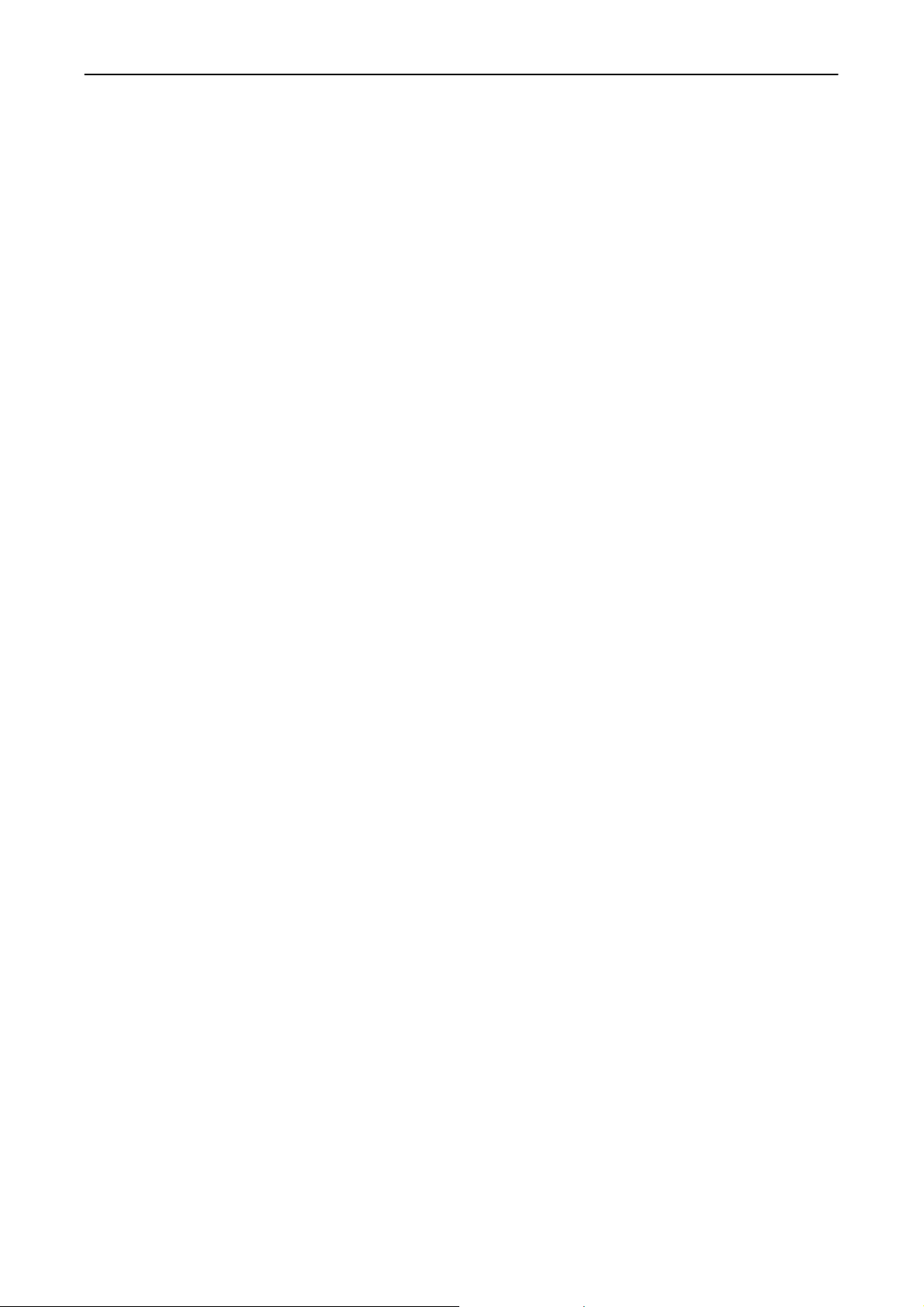
Guide de l’utilisateur - BeWAN e100G 3
Table des matières
Partie 1 : Introduction.........................................................5
Avant de commencer .................................................................................................6
Assistance technique..................................................................................................6
Contenu de la boîte ....................................................................................................7
Précautions d’utilisation.............................................................................................8
Partie 2 : Installation du routeur........................................9
Raccordements du routeur .......................................................................................10
Raccordement à l’alimentation électrique.............................................................................................. 10
Raccordement du routeur au modem ADSL ou câble............................................................................. 10
Raccordement Ethernet .......................................................................................................................... 11
Voyants lumineux et connecteurs du routeur ..........................................................12
Voyants lumineux.................................................................................................................................... 12
Connecteurs............................................................................................................................................ 12
Configuration des ordinateurs..................................................................................13
PC sous Windows 98 / Me...................................................................................................................... 13
PC sous Windows 2000 .......................................................................................................................... 17
PC sous Windows XP.............................................................................................................................. 20
Mac OS X................................................................................................................................................ 23
Configuration des logiciels de navigation ...............................................................25
Microsoft® Internet Explorer .................................................................................................................. 25
Mozilla.................................................................................................................................................... 26
Accès à l’administration HTML du routeur ............................................................27
Partie 3 : Configuration du routeur.................................29
Diagnostics...............................................................................................................30
Etat WAN................................................................................................................................................ 30
Etat Wireless........................................................................................................................................... 31
Etat LAN ................................................................................................................................................. 32
Info de connexion.................................................................................................................................... 32
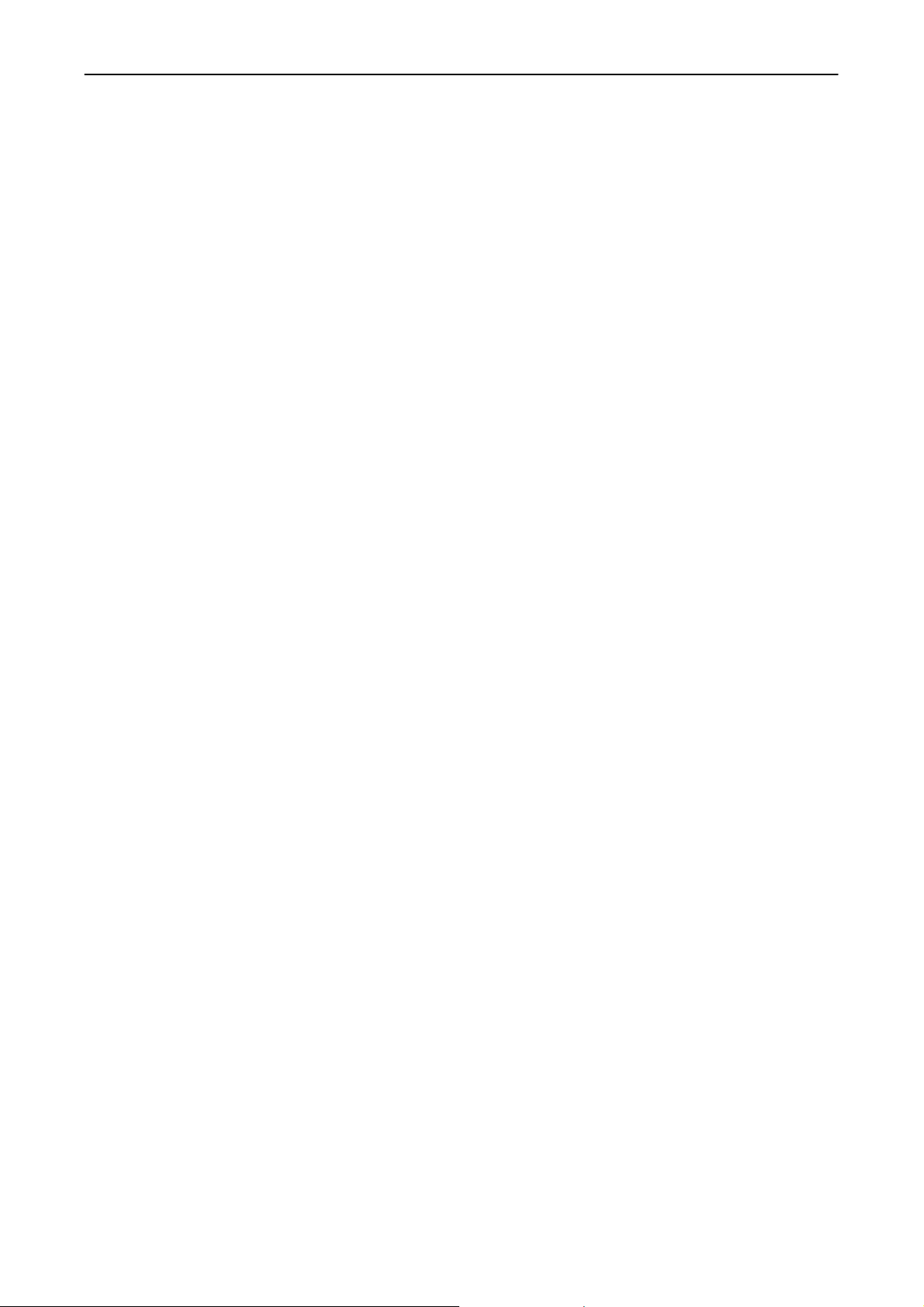
Guide de l’utilisateur - BeWAN e100G 4
Configuration Elémentaire.......................................................................................33
Accès Internet ......................................................................................................................................... 33
Wireless................................................................................................................................................... 35
LAN / Serveur DHCP.............................................................................................................................. 43
Lien physique / Stats............................................................................................................................... 45
Firewall................................................................................................................................................... 46
Système....................................................................................................................48
Paramètres administrateur..................................................................................................................... 48
Mise à jour du firmware ......................................................................................................................... 51
Syslog...................................................................................................................................................... 53
Autres options......................................................................................................................................... 54
Administration à distance....................................................................................................................... 60
QoS...........................................................................................................................61
Débit ....................................................................................................................................................... 61
IP QoS..................................................................................................................................................... 62
Application QoS...................................................................................................................................... 62
Port QoS ................................................................................................................................................. 63
NAT..........................................................................................................................64
Serveur interne........................................................................................................................................ 64
Ouverture de ports.................................................................................................................................. 65
Ports trigger............................................................................................................................................ 66
Activation / Désactivation....................................................................................................................... 66
Réglages Avancés....................................................................................................67
DNS dynamique...................................................................................................................................... 67
Wake On LAN......................................................................................................................................... 69
Filtrage URL........................................................................................................................................... 70
Plages horaires....................................................................................................................................... 71
Routes statiques...................................................................................................................................... 72
VLAN ...................................................................................................................................................... 73
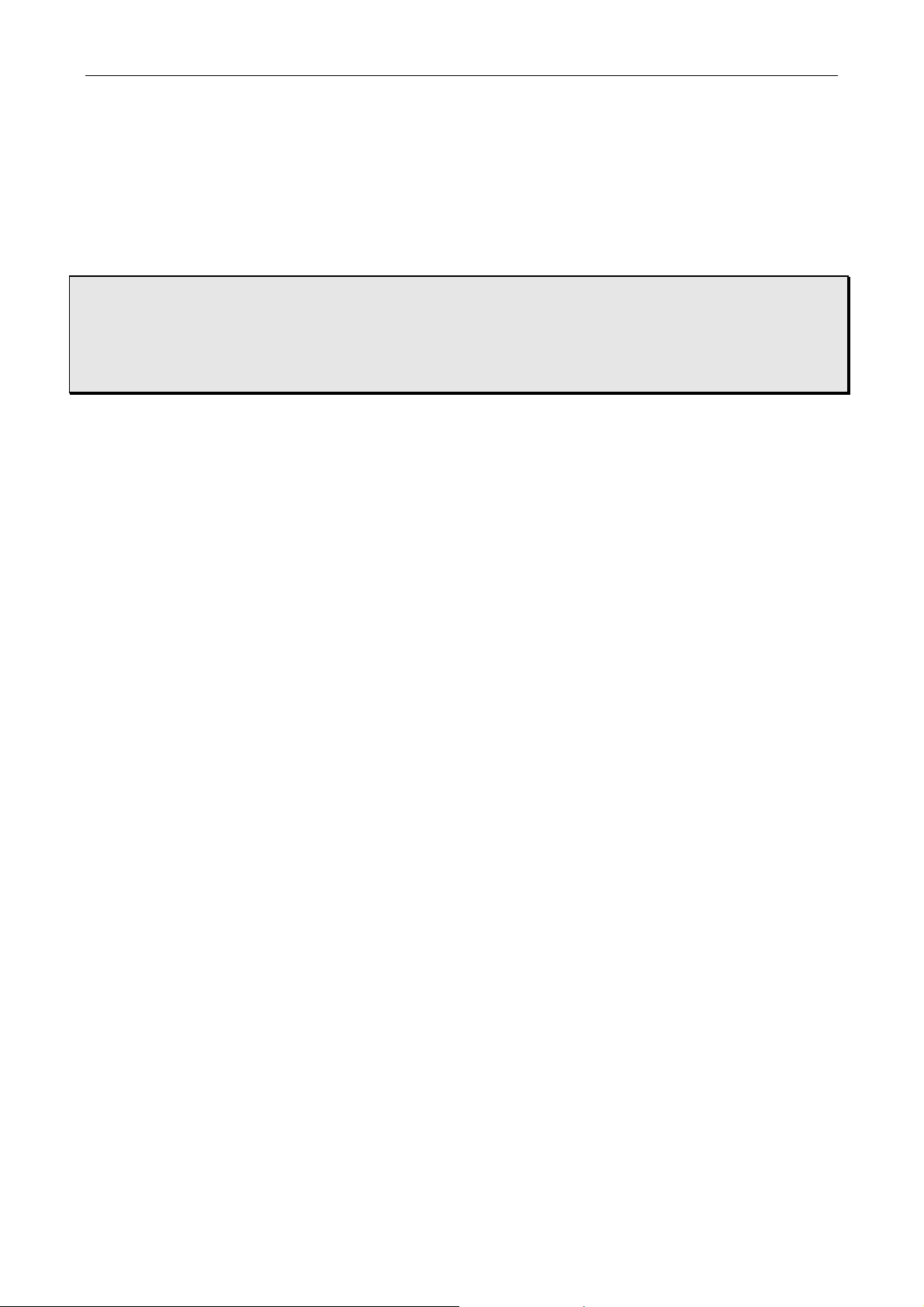
Guide de l’utilisateur - BeWAN e100G 5
Partie 1 : Introduction
Avant de commencer .................................................................................6
Assistance technique..................................................................................6
Contenu de la boîte ....................................................................................7
Précautions d’utilisation............................................................................8
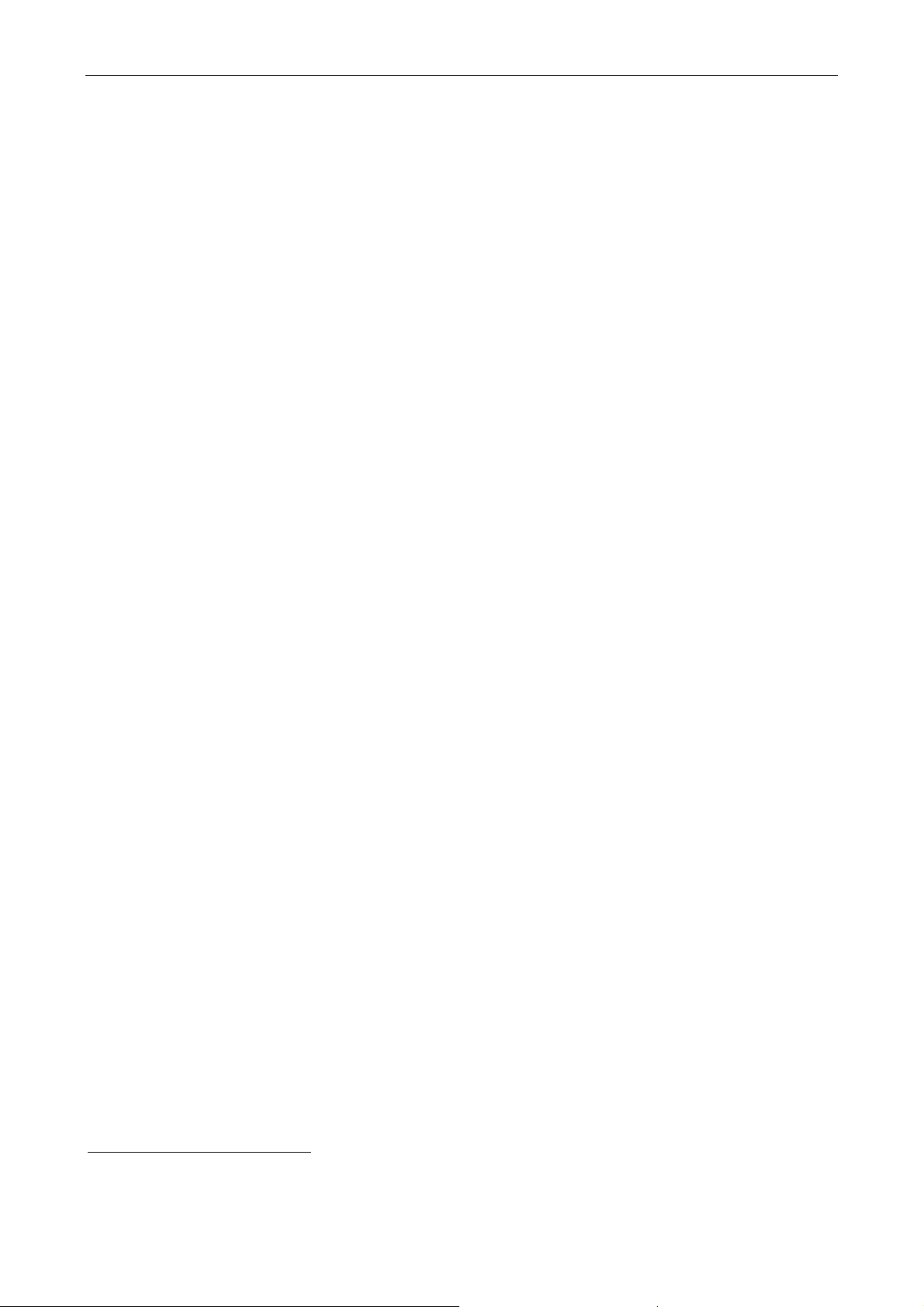
Guide de l’utilisateur - BeWAN e100G 6
Félicitations, vous venez d’acquérir un BeWAN e100G, un routeur performant et ergonomique.
Ce routeur va vous permettre de fédérer en toute sécurité les ordinateurs de votre entreprise en un réseau communiquant
grâce notamment à :
• son commutateur Ethernet intégré, qui vous permet de raccorder directement jusqu’à 4 ordinateurs ou plus de 4
ordinateurs via un concentrateur Ethernet externe (non fourni). Le réseau local peut être con stitué de d ifférents types
d’ordinateurs (PC sous Windows ou Linux, Macintosh, etc.).
• un port WAN, qui vous permet de raccorder un modem ADSL ou un modem câble.
Le BeWAN e100G gère dynamiquement la connexion à Internet et son partage sur le réseau local. Ce dernier est
protégé efficacement grâce aux nombreuses fonctions dont dispose le routeur (firewall, NAT, gestion de plages
horaires, etc.).
Avant de commencer
Nous considérons dans ce manuel que les conditions suivantes sont réunies :
1. Vous disposez d’un accès ADSL et/ou d’un accès Internet par le câble.
2. Vos ordinateurs sont équipés de cartes Ethernet. Le protocole TCP/IP est installé sur les ordinateurs qui composent
le réseau.
3. Vous avez souscrit un abonnement auprès d’un Fournisseur d’Accès Internet (FAI) et celui-ci vous a confirmé vos
paramètres de connexion (identifiants, mots de passe, serveurs DNS, etc.).
4. Vous disposez d’un navigateur Int ernet pour configurer le BeWAN e100G.
Assistance technique
Le BeWAN e100G et sa documentation ont été conçus dans un souci de simplicité, afin de pouvo ir être utilisés tant pa r
les particuliers que par les professionnels.
Avant de procéder à l’installation du routeur, nous vous conseillons de l’enregistrer sur le site Web de BeWAN systems
(http://www.bewan.fr) pour bénéficier de l’ensemble des services BeWAN systems.
Si vous rencontrez des difficultés lors de cette installation, contactez votre revendeur afin qu’il vérifie votre
configuration.
Une assistance technique sur le matériel est également assurée par le Support Technique de BeWAN systems au 08 92
16 22 92
Remarque : pour toute information sur le service d’assistance technique de BeWAN systems ou pour bénéficier des
mises à jour du produit, consultez le site Web de BeWAN systems.
¿
(Coût de la communication : Tarif Audiotel 0,34 € TTC/min).
¿
depuis la France uniquement. Voir les horaires d’ouverture sur www.bewan.fr
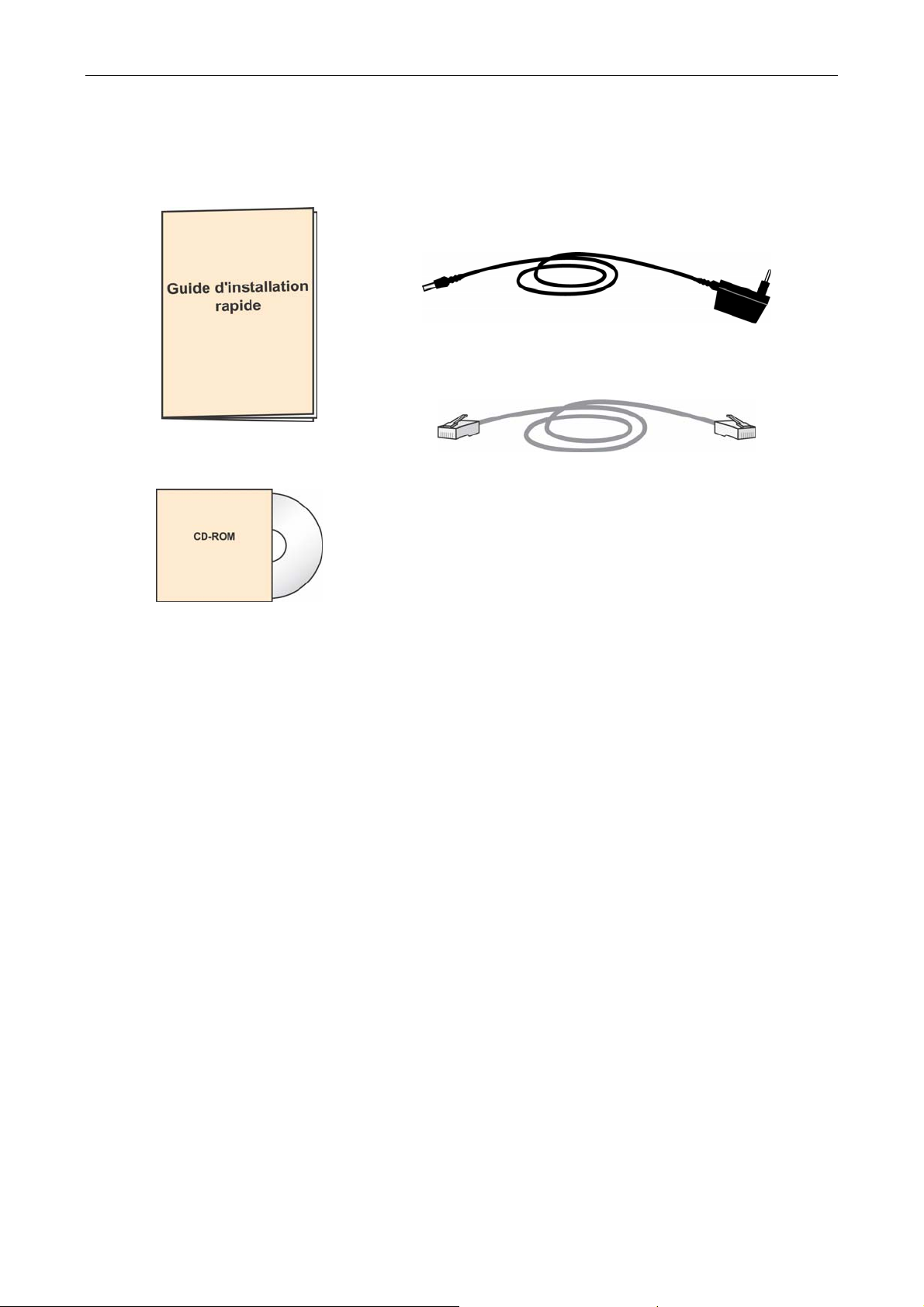
Guide de l’utilisateur - BeWAN e100G 7
Contenu de la boîte
Dans la boîte, en plus du routeur, vous devez trouver les éléments suivants :
un Câble d’alimentation électrique
un Guide d’installation rapide
un Câble Ethernet
permettant de relier le boîtier à l’ordinateur
Vous devez également trouver :
un CD-ROM
contenant la documentation
au format PDF
• une carte contenant les Conditions Générales de Garantie.
• une antenne externe destinée à être vissée à l’arrière du
routeur.
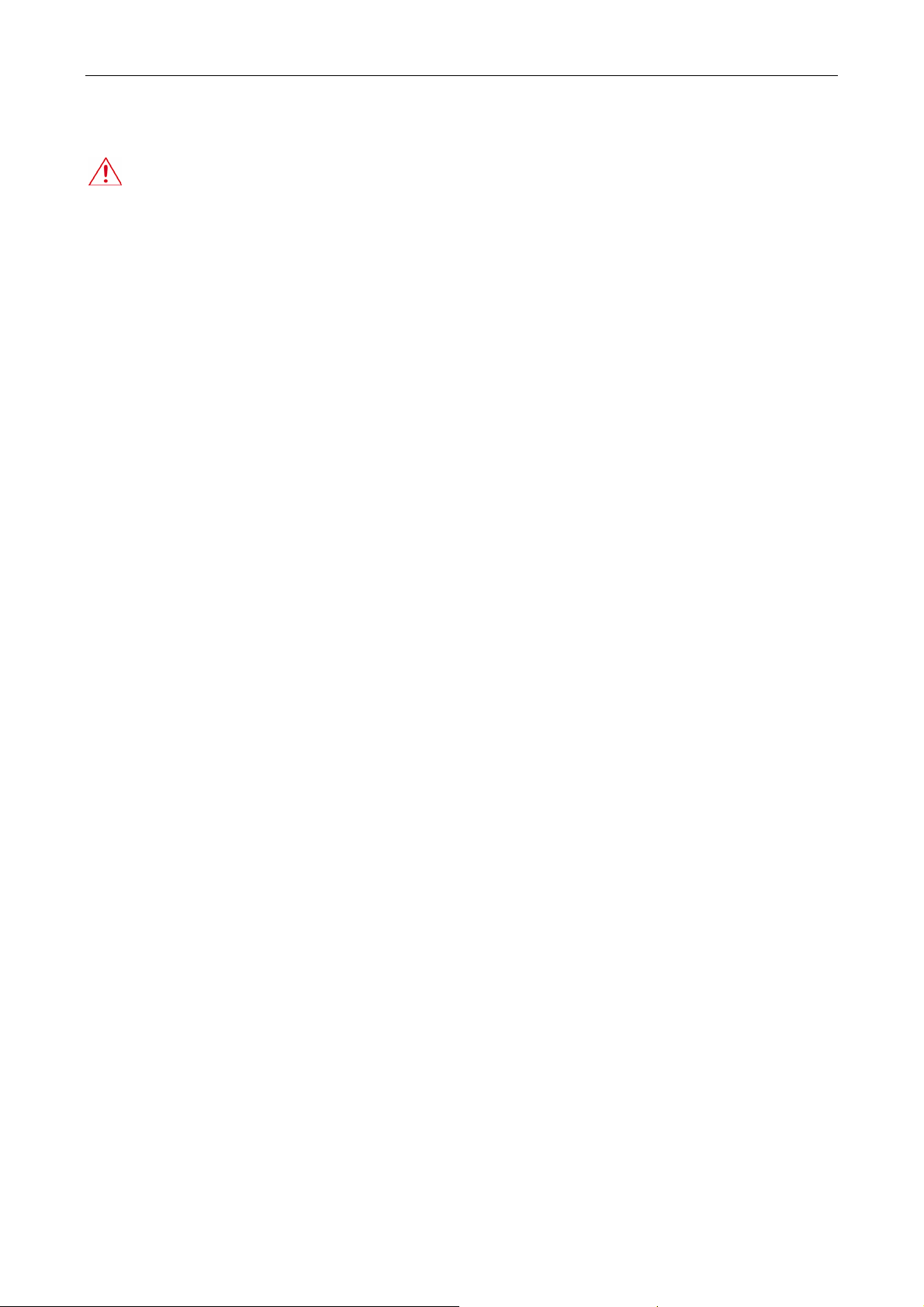
Guide de l’utilisateur - BeWAN e100G 8
Précautions d’utilisation
Lisez attentivement les instructions de sécurité suivantes avant d’installer ou d’utiliser le BeWAN e100G.
Veillez à respecter rigoureusement les précautions d’emploi.
Emplacement
• Evitez d’utiliser, de placer et de conserver l’appareil dans des endroits exposés à une lumière intense ou à des
températures élevées ou près de sources de chaleur.
Des températures élevées risquent de déformer le boîtier. La température maximum ne peut dépasser 40°C.
• Conservez l’appareil dans un endroit sûr et bien ventilé.
• Evitez d’installer l’appareil dans un endroit humide ou poussiéreux.
Vous risqueriez entre autres de provoquer un incendie ou une décharge électrique.
• Ne placez pas l’appareil sur un élément non stable.
Si l’appareil tombe, cela pourrait causer de sérieux dommages.
• L’emplacement de la prise de courant secteur doit être facilement accessible.
La tension secteur doit correspondre aux indications figurant sur la plaque signalétique de l’adaptateur électrique.
• Conservez l’appareil hors de portée des enfants.
Entretien et maintenance
• Veillez à ne pas ouvrir, désassembler ou modifier une partie de l’appareil.
Tout désassemblage ou modification pourrait provoquer une forte décharge électrique. Les inspections internes, les
modifications et les réparations doivent impérativement être effectuées par des techniciens agréés et qualifiés.
L’ouverture de l’appareil ou toute modification interne entraînera la perte de la garantie.
• Débranchez le cordon d’alimentation de l’appareil avant de le nettoyer.
• Pour nettoyer l’appareil, n’utilisez pas certains produits chimiques pouvant endommager les matières plastiques.
N’utilisez pas de substances contenant de l’alcool, du benzène, du diluant ni d’autres produits inflammables.
L’emploi de ces produits pourrait provoquer un incendie.
• Ne mettez pas l’appareil en contact avec de l’eau ou d’autres liquides.
Aucun liquide ne doit pénétrer à l’intérieur de l’appareil. Si la partie externe de l’appareil entre en contact avec un
liquide, essuyez-le à l’aide d’un chiffon doux et absorb ant. Si un liquide ou une substance quelconque pénètre à
l’intérieur de l’appareil, éteignez-le immédiatement ou débranchez le cordon d’alimentation de la prise électrique. Si
vous continuez à l’utiliser, vous risquez de provoquer un incendie ou une décharge électrique.
Alimentation et câbles
• N’utilisez que les accessoires d’alimentation recommandés.
L’utilisation de sources d’alimentation autres que celles recommandées pour ce matériel pourrait entraîner une
surchauffe ou une déformation de l’appareil, et provoquer entre autres un incendie ou une décharge électrique.
• Veillez à ce que les câbles soient dans une position qui évite que quelqu’un puisse trébucher ou marcher dessus.
• Ne tentez pas d’acheminer les câbles dans un passage ou un endroit susceptible de les pincer.
• Veillez à ne pas couper, endommager ou transformer le cordon de l’adaptateur d’alimentation, ni à placer des objets
lourds sur ce cordon.
Vous risqueriez de causer un court-circuit qui pourrait provoquer un incendie ou une décharge électrique.
• Ne touchez pas le cordon d’alimentation si vos mains sont mouillées.
Vous risqueriez de recevoir une décharge électrique.
• Lorsque vous débranchez le cordon, tenez la partie solide de la prise.
En tirant sur la partie flexible du cordon, vous pouvez nuire à l’isolation ou dénuder le fil, et créer ainsi un risque
d’incendie et de décharge électrique.
• Cessez immédiatement d’utiliser l’appareil si ce dernier se mettait à dégager de la fumée.
Vous risqueriez sinon de provoquer un incendie ou une décharge électrique. Eteignez aussitôt l’appareil et
débranchez le câble d’alimentation de la prise électrique.
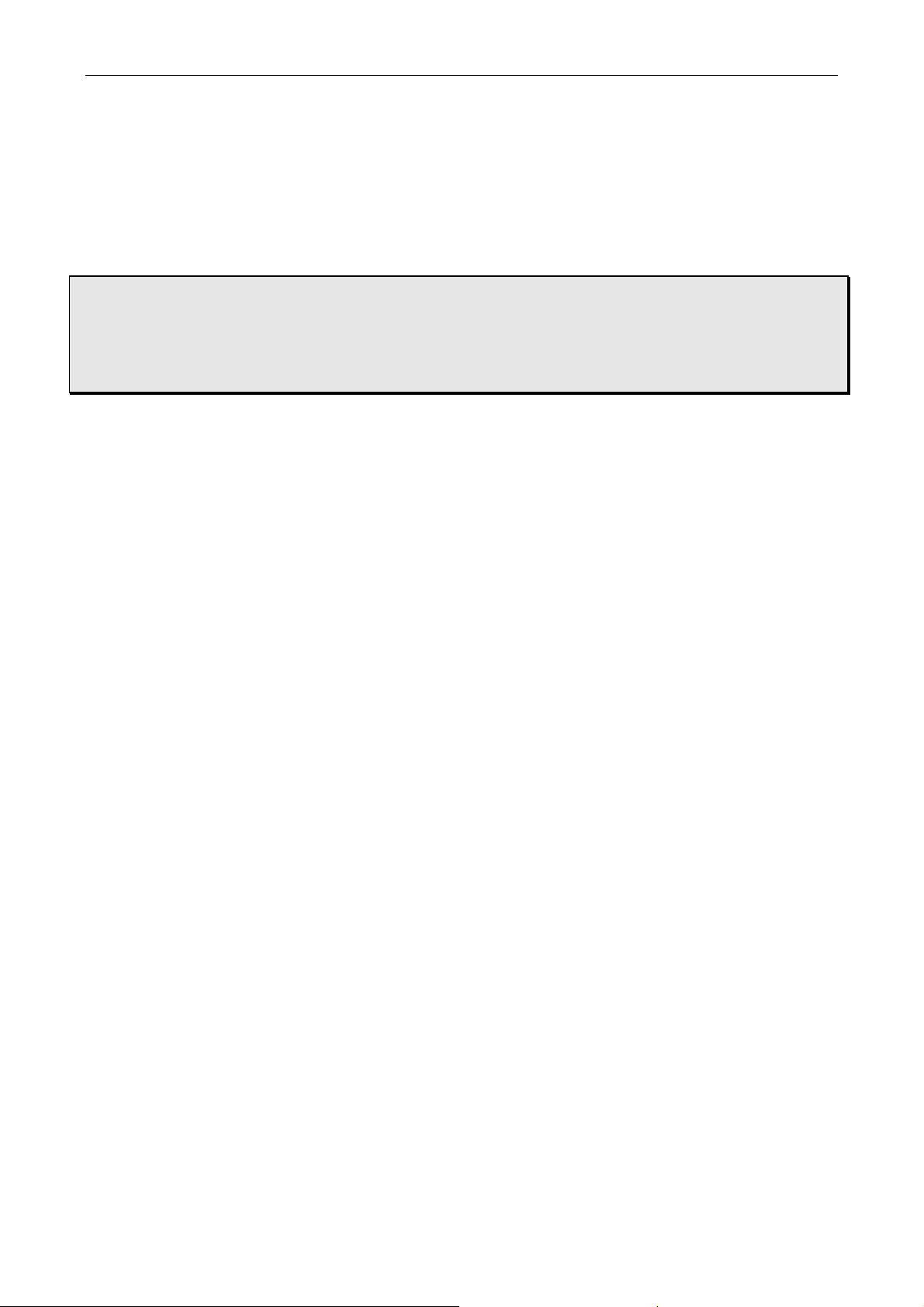
Guide de l’utilisateur - BeWAN e100G 9
Partie 2 : Installation du routeur
Raccordements du routeur......................................................................10
Voyants lumineux et connecteurs du routeur........................................12
Configuration des ordinateurs................................................................13
Configuration des logiciels de navigation..............................................25
Accès à l’administration HTML du routeur .........................................27

Guide de l’utilisateur - BeWAN e100G 10
Raccordements du routeur
Ce chapitre présente les différents schémas de raccordement du BeWAN e100G.
Raccordement à l’alimentation électrique
Pour mettre sous tension le BeWAN e100G, procédez comme suit :
1. Munissez-vous du câble d’alimentation électrique.
2. Raccordez l’extrémité du câble prévue à cet effet au connecteur DC IN du routeur.
3. Raccordez l’autre extrémité du câble à une prise électrique compatible avec les spécifications imprimées sur le bloc
d’alimentation.
Raccordement du routeur au modem ADSL ou câble
Pour raccorder le BeWAN e100G au modem ADSL ou au modem câble, procédez comme suit :
1. Munissez-vous du câble Ethernet fourni généralement dans l’emballage du modem ADSL ou du modem câble.
2. Raccordez une extrémité de ce câble au port WAN du routeur.
3. Raccordez l’autre extrémité du câble au modem ADSL ou au modem câble (modems de type Ethernet).
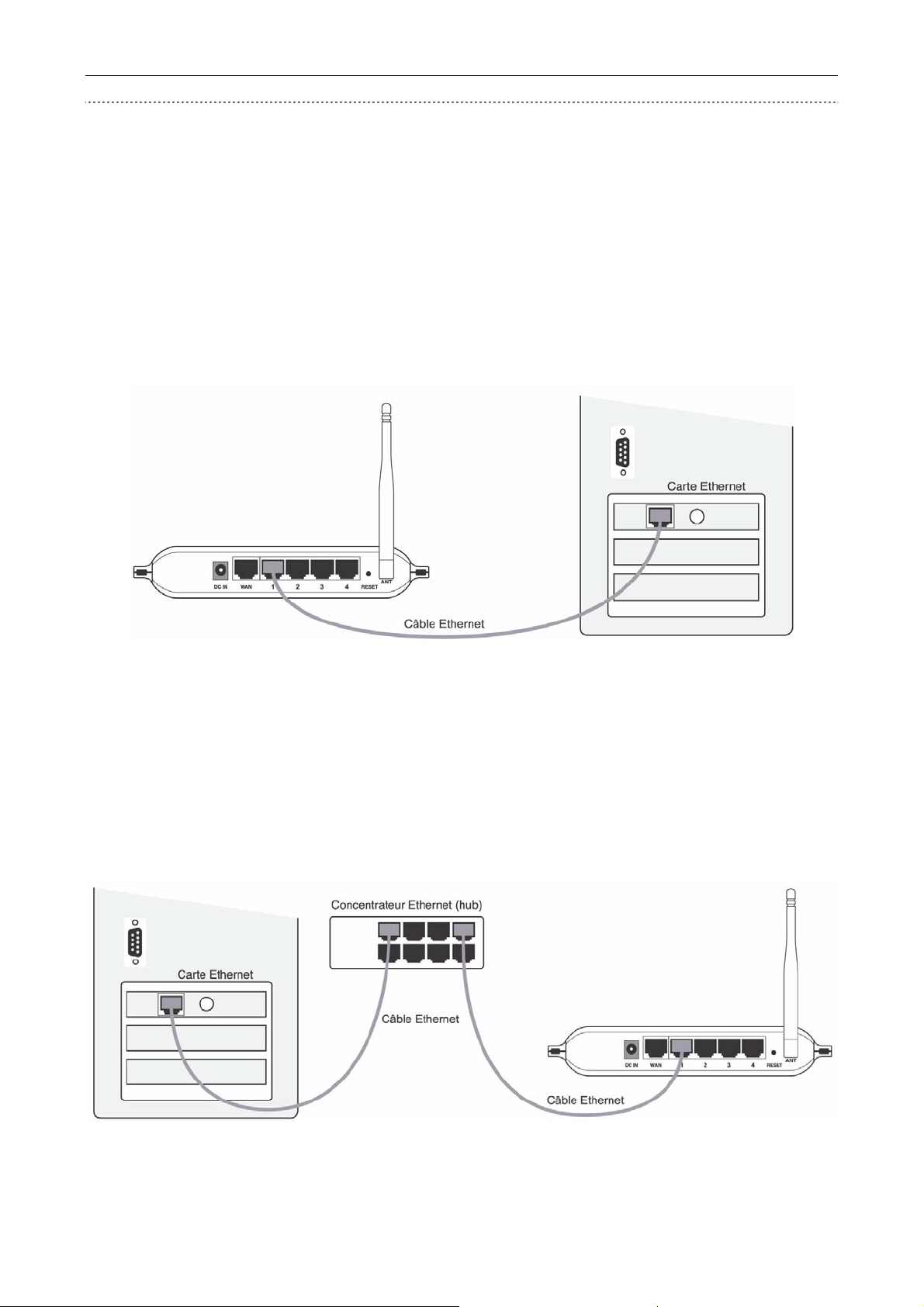
Guide de l’utilisateur - BeWAN e100G 11
Raccordement Ethernet
Le raccordement des ordinateurs du réseau local au routeur peut s’effectuer directement grâce au commutateur Ethernet
intégré dans le routeur. Il peut également s’effectuer indirectement en utilisant un concentrateur Ethernet externe. Les
deux types de raccordement peuvent être utilisés simultanément.
Raccordement direct
Pour raccorder directement un ordinateur au BeWAN e100G, procédez comme suit :
1. Munissez-vous du câble Ethernet fourni dans l’emballage du routeur.
2. Raccordez une extrémité de ce câble à l’un des ports Ethernet du routeur (1-4).
3. Raccordez l’autre extrémité du câble au connecteur RJ45 de la carte Ethernet de l’ordinateur.
Raccordement indirect via un concentrateur externe
Pour raccorder indirectement un ordinateur au BeWAN e100G via un concentrateur Ethernet externe (non fourni),
procédez comme suit :
1. Munissez-vous du câble Ethernet fourni dans l’emballage du routeur.
2. Raccordez une extrémité de ce câble à l’un des ports Ethernet du routeur (1-4).
3. Raccordez l’autre extrémité à l’un des ports Ethernet du concentrateur Ethernet externe.
4. Raccordez ensuite l’ordinateur au concentrateur Ethernet externe (câble supplémentaire non fourni).
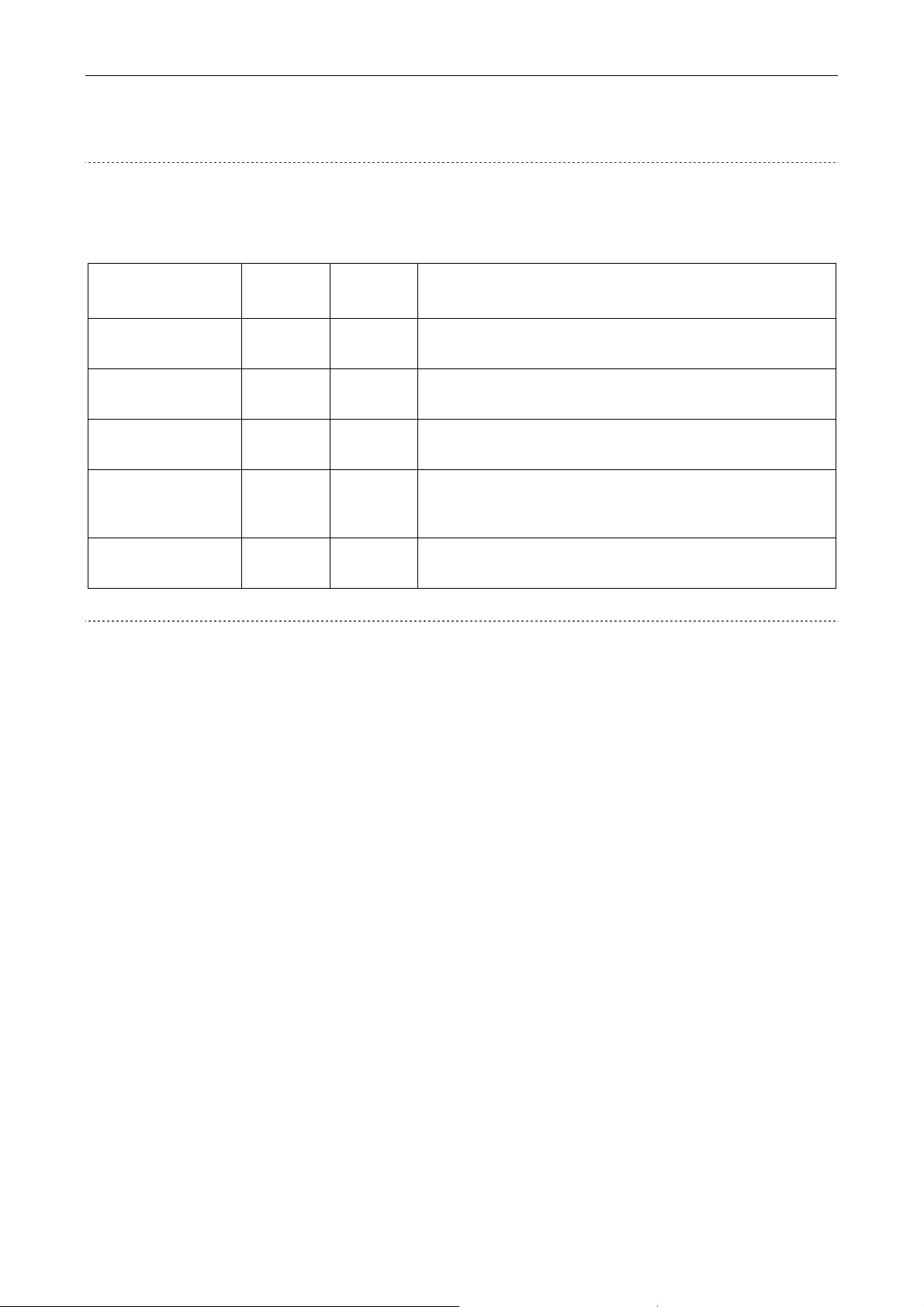
Guide de l’utilisateur - BeWAN e100G 12
Voyants lumineux et connecteurs du routeur
Voyants lumineux
Le boîtier BeWAN e100G comporte plusieurs voyants lumineux qui permettent de connaître à tout moment l’état du
boîtier. Le tableau ci-dessous décrit leur fonctionnement :
Intitulé du voyant Couleur du
voyant
PWR Rouge Eteint
CPU Vert Clignote Lorsque vous allumez le routeur
ANT Bleu Allumé
WAN Vert Allumé
1-4 Vert Allumé
Etat Fonction
Lorsque le routeur n’est pas alimenté
Allumé
Clignote
Clignote
Clignote
Lorsque le routeur est sous tension
Lors du redémarrage ou de la mise à jour du routeur
Lorsque la connexion sans fil est établie
Lorsque des données sont émises ou reçues
Lorsque le routeur est connecté à un modem ADSL ou un
modem câble
Lorsque des données sont émises ou reçues
Lorsque le câble Ethernet est raccordé
Lorsque des données sont émises ou reçues
Connecteurs
Tous les connecteurs du BeWAN e100G sont regroupés sur sa face arrière. Reportez-vous aux schémas de
raccordement dans le chapitre « Raccordements du routeur » page
Bouton Reset :
10.
Si vous désirez remettre votre routeur en configuration d'usine, lorsque votre routeur est sous tension, appuyez sur le
bouton Reset pendant quelques secondes.
Le routeur redémarre alors avec les paramètres d'usine.
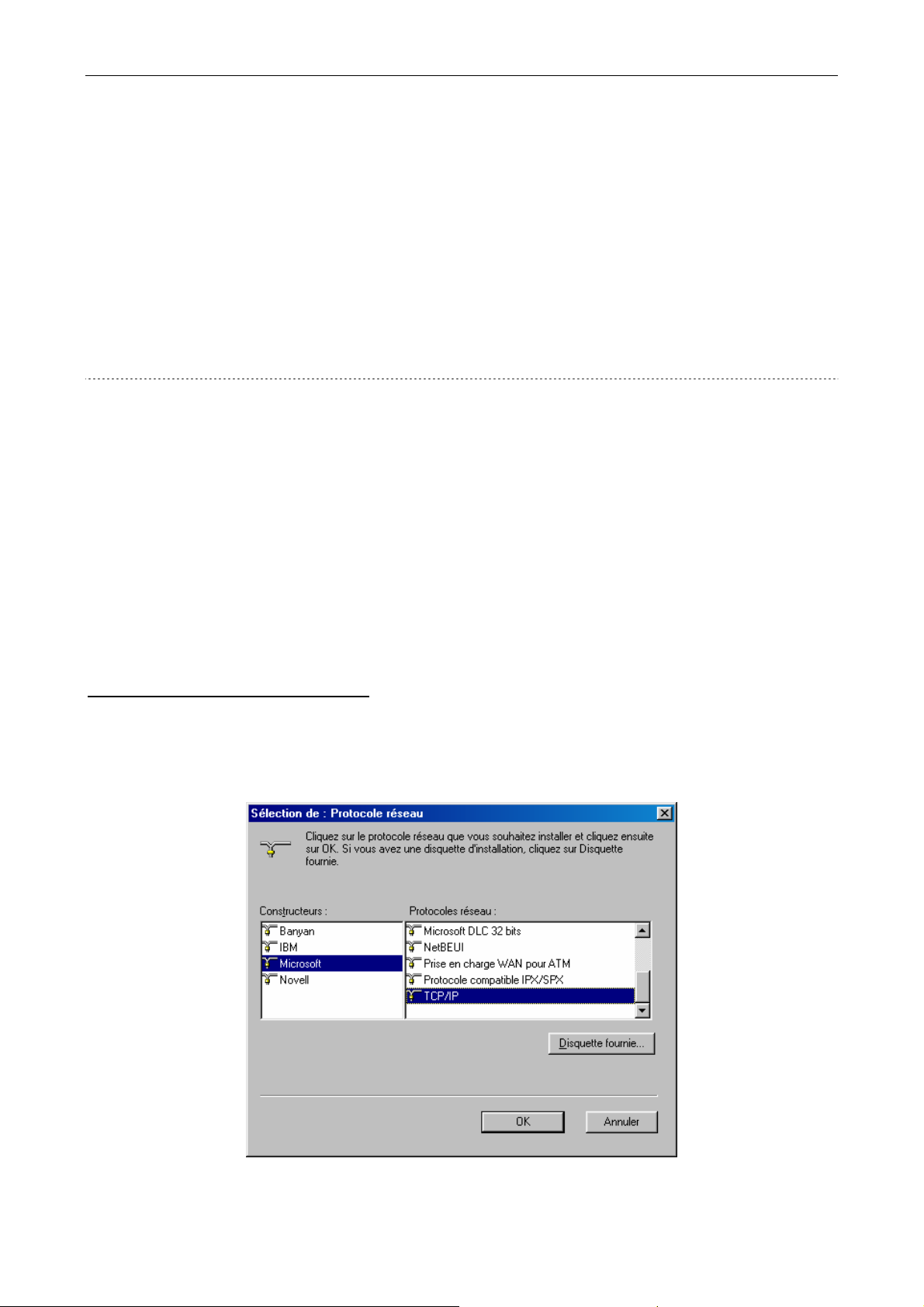
Guide de l’utilisateur - BeWAN e100G 13
Configuration des ordinateurs
Pour accéder aux pages d’administration du routeur, il est établi que le BeWAN e100G et votre ordinateur doivent
impérativement être dans le même plan d’adressage.
Ce chapitre vous concerne si vous souhaitez vérifier la configuration de votre réseau local ou paramétrer vos
ordinateurs.
Nous documentons ici la configuration des ordinateurs fonctionnant sous les systèmes d’exploitation suivants :
Windows 98, Windows Me, Windows 2000, Windows XP et Mac OS X.
Remarque : nous considérons ici que les cartes Ethernet sont déjà installées dans les ordinateurs. Pour toute question
relative à leur installation ou à leur fonctionnement, veuillez vous reporter à la documentation fournie par le
constructeur de celles-ci.
PC sous Windows 98 / Me
Vérification du protocole TCP/IP
Le BeWAN e100G utilise le protocole réseau TCP/IP, il faut donc que celui-ci soit installé sur votre PC. Procédez
comme suit :
1. Cliquez sur Démarrer, pointez sur Paramètres, puis cliquez sur Panneau de configuration. Effectuez ensuite un
double-clic sur l’icône Réseau.
2. Dans la liste Les composants réseau suivants sont installés de l’onglet Configuration, vérifiez si l’élément
TCP/IP est bien sont présent : TCP/IP -> nom de votre carte réseau
Si ce composant est déjà présent, passez directement à la section « Paramétrage du PC » page
contraire procédez à l’installation.
14. Dans le cas
Installation du protocole TCP/IP
1. Dans l’onglet Configuration de la fenêtre Réseau, cliquez sur Ajouter….
2. Dans la fenêtre Sélection du type de composant réseau, sélectionnez Protocole, puis cliquez sur Ajouter….
3. Dans la liste Constructeurs, sélectionnez Microsoft et TCP/IP dans la liste Protocoles réseau.
4. Cliquez ensuite sur OK dans chacune des fenêtres et suivez les instructions à l’écran afin de valider les
modifications.
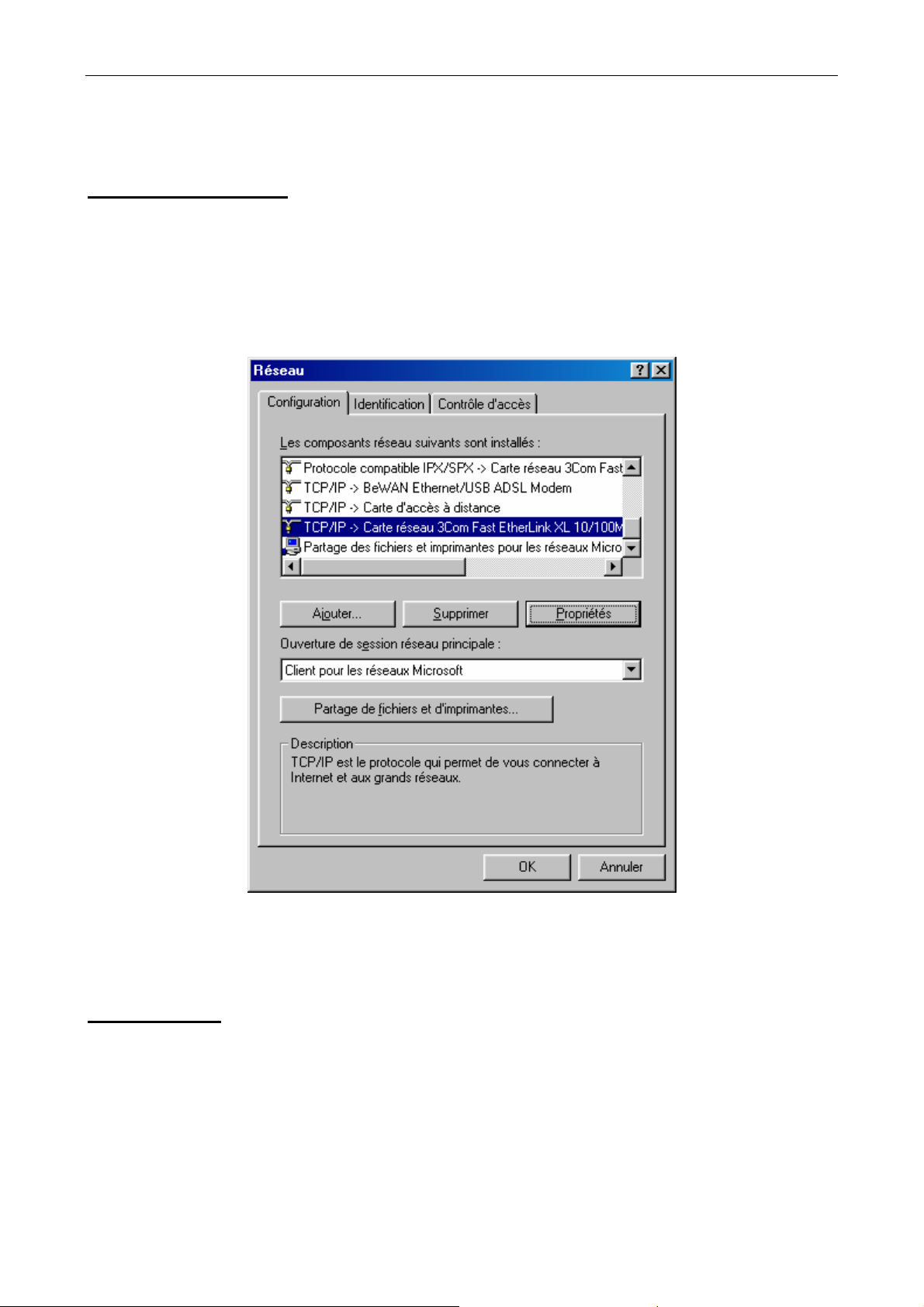
Guide de l’utilisateur - BeWAN e100G 14
Paramétrage du PC
Selon l’activation ou non du serveur DHCP du BeWAN e100G, la configuration TCP/IP varie.
Adresse IP dynamique
Vous avez choisi d’utiliser le serveur DHCP du BeWAN e100G afin que celui-ci alloue dynamiquement des adresses IP
aux ordinateurs du réseau local, procédez comme suit :
1. Cliquez sur Démarrer, pointez sur Paramètres, puis cliquez sur Panneau de configuration. Effectuez ensuite un
double-clic sur l’icône Réseau.
2. Dans le groupe Les composants réseau suivants sont installés, sélectionnez TCP/IP -> nom de votre carte
réseau, puis cliquez sur Propriétés.
3. Dans l’onglet Adresse IP, sélectionnez l’option Obtenir automatiquement une adresse IP.
Vous devez ensuite procéder à la configuration de la passerelle. Continuez le paramétrage à l’étape 2 de la section
« Passerelle » page
15.
Adresse IP fixe
Vous avez choisi d’attribuer des adresses IP fixes aux ordinateurs du réseau local. Procédez comme suit :
1. Cliquez sur Démarrer, pointez sur Paramètres, puis cliquez sur Panneau de configuration. Effectuez ensuite un
double-clic sur l’icône Réseau.
2. Dans le groupe Les composants réseau suivants sont installés, sélectionnez TCP/IP -> nom de votre carte
réseau, puis cliquez sur Propriétés.
3. Dans l’onglet Adresse IP de la fenêtre Propriétés TCP/IP, sélectionnez l’option Spécifier une adresse IP.

Guide de l’utilisateur - BeWAN e100G 15
4. Dans la rubrique Adresse IP, entrez l’adresse IP que vous avez décidé d’attribuer au PC.
Important :
• L’adresse IP du PC doit impérativement être comprise dans la même plage d’adressage que celle du BeWAN
e100G.
• L’adresse IP du PC doit être unique, c’est-à-dire différente de celle des autres équipements présents sur le
réseau local (ordinateurs, BeWAN e100G…).
• L’adresse IP du PC doit appartenir à une plage réservée aux réseaux privés. En effet votre réseau local ne doit
pas utiliser des adresses réservées à Internet. Cela provoquerait des problèmes dans le cadre de la connexion de
votre réseau à Internet.
En cas de doute sur ces points, vous devez prendre conseil auprès d’un spécialiste réseaux.
5. Dans la rubrique Masque de sous-réseau, entrez la valeur du masque de sous-réseau par défaut du BeWAN e100G,
soit « 255.255.255.0 ».
Dans l’exemple ci-dessus, l’adresse IP et le masque de sous-réseau alloués au PC sont compatibles avec les paramètres
IP par défaut du BeWAN e100G.
Vous devez ensuite procéder à la configuration de la passerelle. Continuez le paramétrage à l’étape 2 de la section
« Passerelle ».
Passerelle
Quel que soit le mode d’adressage IP choisi (fixe ou dynamique) , vous devez indiquer l’adresse IP du BeW AN e100G.
Procédez comme suit :
1. Cliquez sur Démarrer, pointez sur Paramètres, puis cliquez sur Panneau de configuration. Effectuez ensuite un
double-clic sur l’icône Réseau.
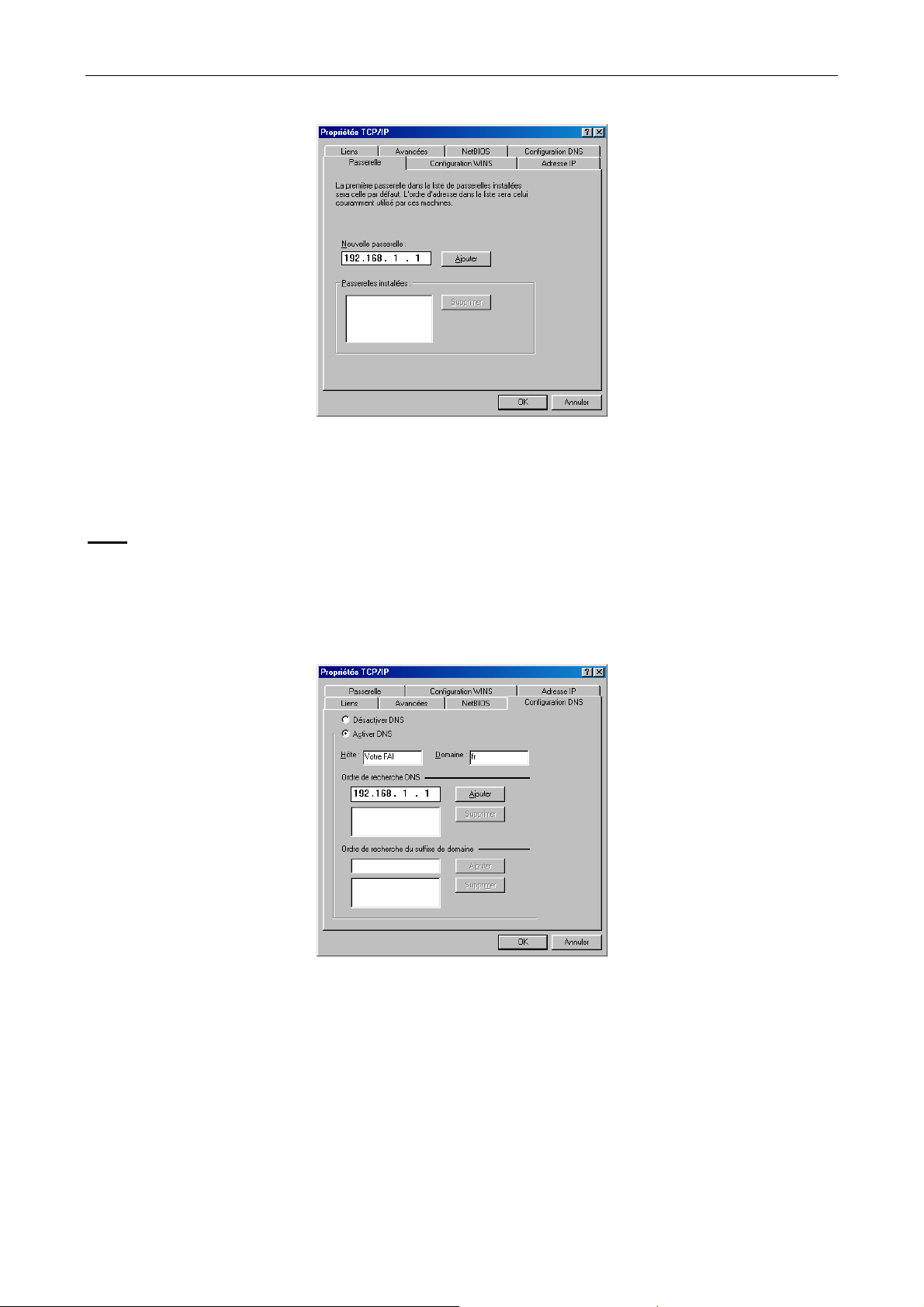
Guide de l’utilisateur - BeWAN e100G 16
2. Cliquez sur l’onglet Passerelle.
3. Dans la rubrique Nouvelle passerelle, entrez l’adresse IP attribuée au routeur, puis cliquez sur Ajouter.
Rappel : par défaut, l’adresse IP du BeWAN e100G est « 192.168.1 .1 ».
Vous devez ensuite procéder à la configuration DNS. Continuez le paramétrage à l’étape 2 de la section « DNS ».
DNS
Les serveurs DNS permettent la résolution des noms symboliques sur Internet. Pour effectuer la configuration DNS de
votre PC, procédez comme suit :
1. Cliquez sur Démarrer, pointez sur Paramètres, puis cliquez sur Panneau de configuration. Effectuez ensuite un
double-clic sur l’icône Réseau.
2. Cliquez sur l’onglet Configuration DNS.
3. Cochez la case Activer DNS.
4. Dans les rubriques Hôte et Domaine, indiquez respectivement le nom de votre FAI et le suffixe de domaine
(exemple : « fr » dans la rubrique domaine).
5. Dans la zone Ordre de recherche DNS, saisissez de préférence l’adresse IP du BeWAN e100G. De cette façon,
vous utilisez la fonction Proxy DNS du routeur qu i permet d’op timiser la nav igation. Sinon, vo us pouv ez également
saisir l’adresse de serveur DNS indiquée par votre FAI (pour cela, reportez-vous à la documentation fournie par
celui-ci lors de la souscription de l’abonnement).
Remarque : le cas échéant, vous pouvez indiquer plusieurs adresses de serveurs DNS. Celle qui apparaît en tête de
liste sera utilisée en priorité.
Cliquez ensuite sur Ajouter.
6. Cliquez ensuite sur OK dans chacune des fenêtres et suivez les instructions à l’écran afin de valider les
modifications.
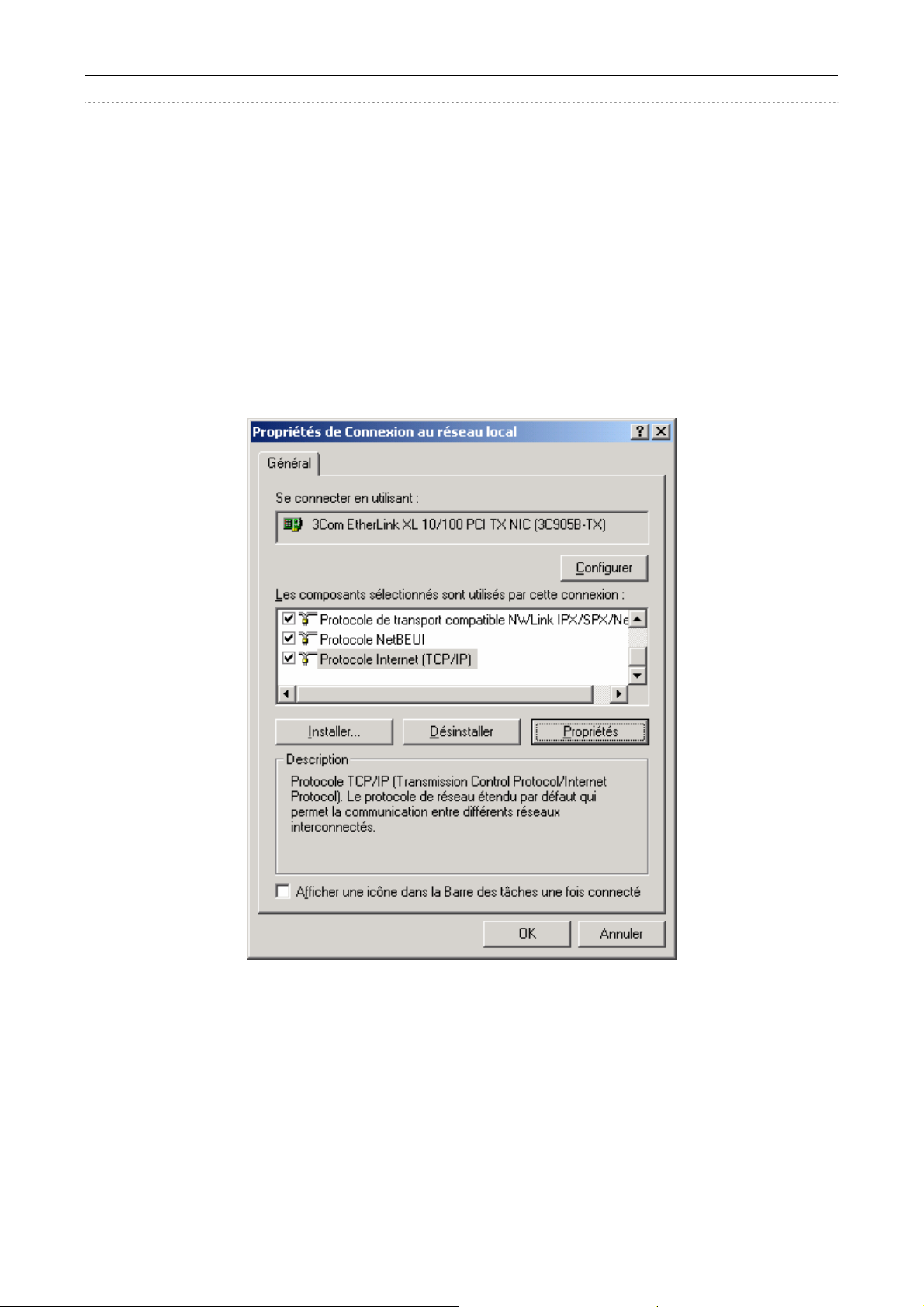
Guide de l’utilisateur - BeWAN e100G 17
PC sous Windows 2000
Le BeWAN e100G utilise le protocole réseau TCP/IP. Celui-ci est installé par défaut dans Windows 2000.
Selon l’activation ou non du serveur DHCP du BeWAN e100G, la configuration TCP/IP varie.
Adresse IP dynamique
Vous avez choisi d’utiliser le serveur DHCP du BeWAN e100G afin que celui-ci alloue dynamiquement des adresses IP
aux ordinateurs du réseau local, procédez comme suit :
1. Cliquez sur Démarrer, pointez sur Paramètres, puis cliquez sur Panneau de configuration. Effectuez ensuite un
double-clic sur l’icône Connexions réseau et accès à distance.
2. Avec le bouton droit de la souris, cliquez sur Connexion au réseau local et sélectionnez Propriétés dans le menu.
3. Sélectionnez l’élément Protocole Internet (TCP/IP), puis cliquez sur Propriétés.
4. Sélectionnez l’option Obtenir une adresse IP automatiquement.
5. Cliquez ensuite sur OK dans chacune des fenêtres et suivez les instructions à l’écran afin de valider les
modifications.

Guide de l’utilisateur - BeWAN e100G 18
Adresse IP fixe
Vous avez choisi d’attribuer des adresses IP fixes aux ordinateurs du réseau local. Procédez comme suit :
1. Cliquez sur Démarrer, pointez sur Paramètres, puis cliquez sur Panneau de configuration. Effectuez ensuite un
double-clic sur l’icône Connexions réseau et accès à distance.
2. Avec le bouton droit de la souris, cliquez sur Connexion au réseau local et sélectionnez Propriétés dans le menu.
3. Sélectionnez l’élément Protocole Internet (TCP/IP), puis cliquez sur Propriétés.
4. Sélectionnez Utiliser l’adresse IP suivante.
5. Dans la rubrique Adresse IP, entrez l’adresse IP que vous avez décidé d’attribuer au PC.
Important :
• L’adresse IP du PC doit impérativement être comprise dans la même plage d’adressage que celle du BeWAN
e100G.
• L’adresse IP du PC doit être unique, c’est-à-dire différente de celle des autres équipements présents sur le
réseau local (ordinateurs, BeWAN e100G…).
• L’adresse IP du PC doit appartenir à une plage réservée aux réseaux privés. En effet, votre réseau local ne doit
pas utiliser des adresses réservées à Internet. Cela provoquerait des problèmes dans le cadre de la connexion de
votre réseau à Internet.
En cas de doute sur ces points, vous devez prendre conseil auprès d’un spécialiste réseaux.
6. Dans la rubrique Masque de sous-réseau, entrez la valeur du masque de sous-réseau par défaut du BeWAN e100G,
soit « 255.255.255.0 ».
7. Dans la rubrique Passerelle par défaut, entrez l’adresse IP attribuée au routeur.
Rappel : par défaut, l’adresse IP du BeWAN e100G est « 192.168.1 .1 ».
8. Sélectionnez l’option Utiliser l’adresse de serveur DNS suivante.
Saisissez de préférence l’adresse IP du BeWAN e100G. De cette façon, vous utilisez la fonction Proxy DNS du
routeur qui permet d’optimiser la navigation. Sinon, vous pouvez également saisir l’adresse de serveur DNS
indiquée par votre FAI (pour cela, reportez-vous à la documentation fournie par celui-ci lors de la souscription de
l’abonnement).

Guide de l’utilisateur - BeWAN e100G 19
Le cas échéant, vous pouvez ajouter une adresse de serveurs DNS secondaire dans la rubrique Serveur DNS
auxiliaire.
Rappel : les serveurs DNS permettent la résolution des noms symboliques sur Internet.
9. Cliquez sur OK afin de valider les modifications.
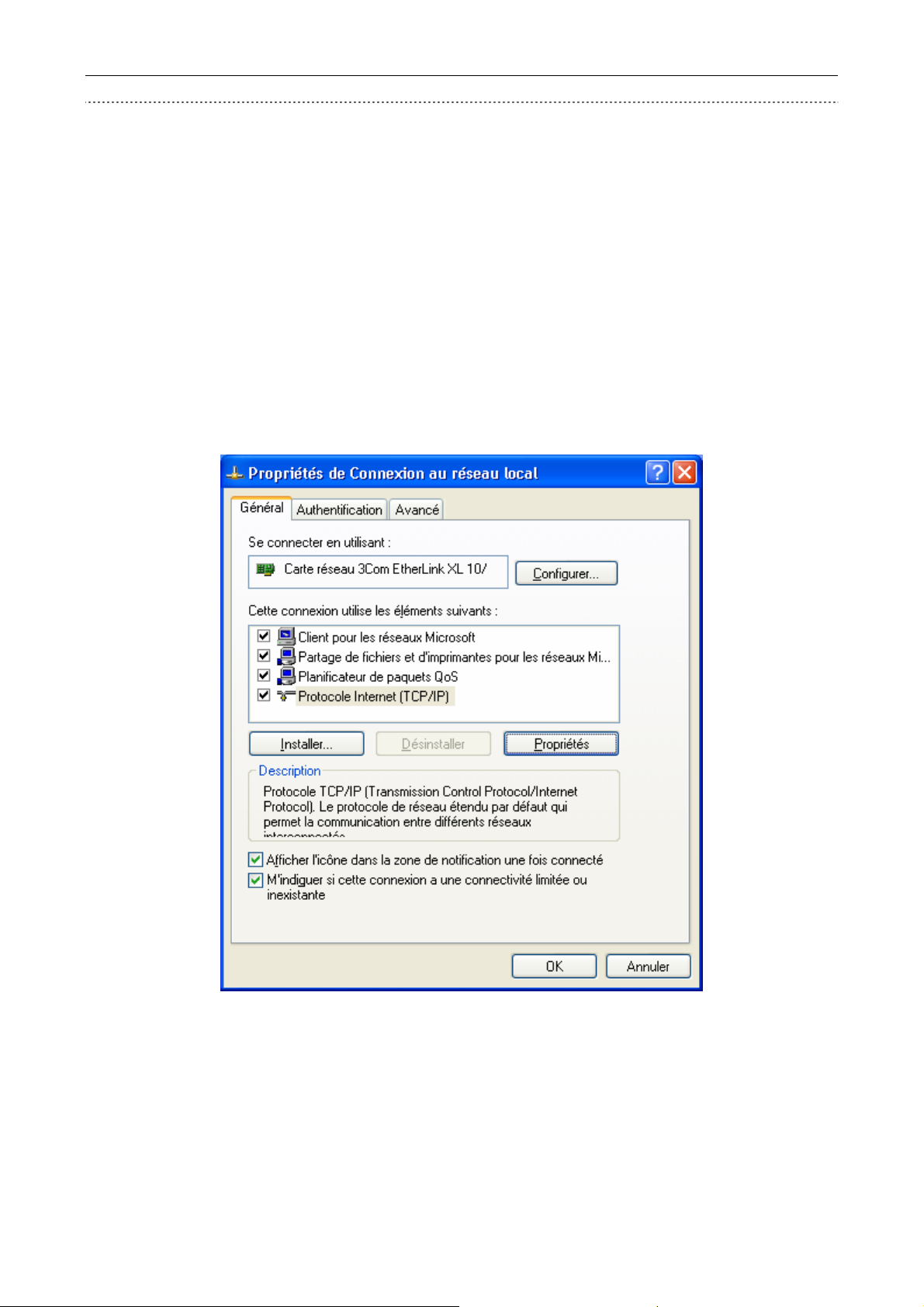
Guide de l’utilisateur - BeWAN e100G 20
PC sous Windows XP
Le BeWAN e100G utilise le protocole réseau TCP/IP. Celui-ci est installé par défaut dans Windows XP.
Selon l’activation ou non du serveur DHCP du BeWAN e100G, la configuration TCP/IP varie.
Adresse IP dynamique
Vous avez choisi d’utiliser le serveur DHCP du BeWAN e100G afin que celui-ci alloue dynamiquement des adresses IP
aux ordinateurs du réseau local, procédez comme suit :
1. Cliquez sur démarrer, puis sur Panneau de configuration.
2. Cliquez sur Connexions résea u et Internet, puis sur Connexions réseau.
3. Avec le bouton droit de la souris, cliquez sur Connexion au réseau local, puis sélectionnez Propriétés dans le
menu.
4. Sélectionnez l’élément Protocole Internet (TCP/IP), puis cliquez sur Propriétés.
5. Sélectionnez l’option Obtenir une adresse IP automatiquement.
6. Cliquez ensuite sur OK afin de valider les modifications.
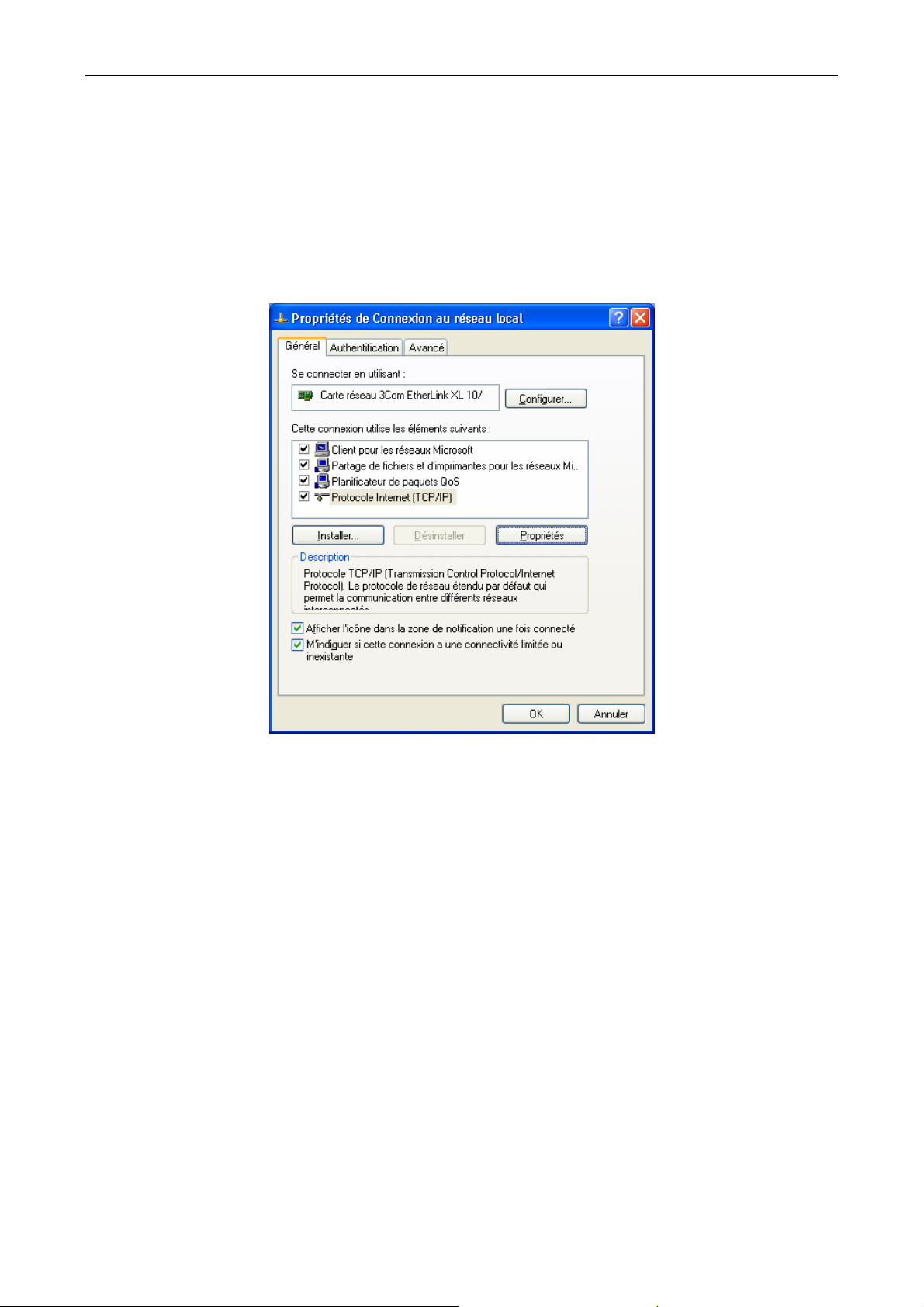
Guide de l’utilisateur - BeWAN e100G 21
Adresse IP fixe
Vous avez choisi d’attribuer des adresses IP fixes aux ordinateurs du réseau local. Procédez comme suit :
1. Cliquez sur démarrer, puis sur Panneau de configuration.
2. Cliquez sur Connexions résea u et Internet, puis sur Connexions réseau.
3. Avec le bouton droit de la souris, cliquez sur Connexion au réseau local, puis sélectionnez Propriétés dans le
menu.
4. Sélectionnez l’élément Protocole Internet (TCP/IP), puis cliquez sur Propriétés.
5. Sélectionnez Utiliser l’adresse IP suivante.
6. Dans la rubrique Adresse IP, entrez l’adresse IP que vous avez décidé d’attribuer au PC.
Important :
• L’adresse IP du PC doit impérativement être comprise dans la même plage d’adressage que celle du BeWAN
e100G.
• L’adresse IP du PC doit être unique, c’est-à-dire différente de celle des autres équipements présents sur le
réseau local (ordinateurs, BeWAN e100G…).
• L’adresse IP du PC doit appartenir à une plage réservée aux réseaux privés. En effet, votre réseau local ne doit
pas utiliser des adresses réservées à Internet. Cela provoquerait des problèmes dans le cadre de la connexion de
votre réseau à Internet.
En cas de doute sur ces points, vous devez prendre conseil auprès d’un spécialiste réseaux.
7. Dans la rubrique Masque de sous-réseau, entrez la valeur du masque de sous-réseau par défaut du BeWAN e100G,
soit « 255.255.255.0 ».
8. Dans la rubrique Passerelle par défaut, entrez l’adresse IP attribuée au BeWAN e100G.
Rappel : par défaut, l’adresse IP du BeWAN e100G est « 192.168.1 .1 ».
9. Sélectionnez l’option Utiliser l’adresse de serveur DNS suivante.
Saisissez de préférence l’adresse IP du BeWAN e100G. De cette façon, vous utilisez la fonction Proxy DNS du
routeur qui vous permet d’optimiser la navigation. Sinon, vous pouvez également saisir l’adresse de serveur DNS
indiquée par votre FAI (pour cela, reportez-vous à la documentation fournie par celui-ci lors de la souscription de
l’abonnement).
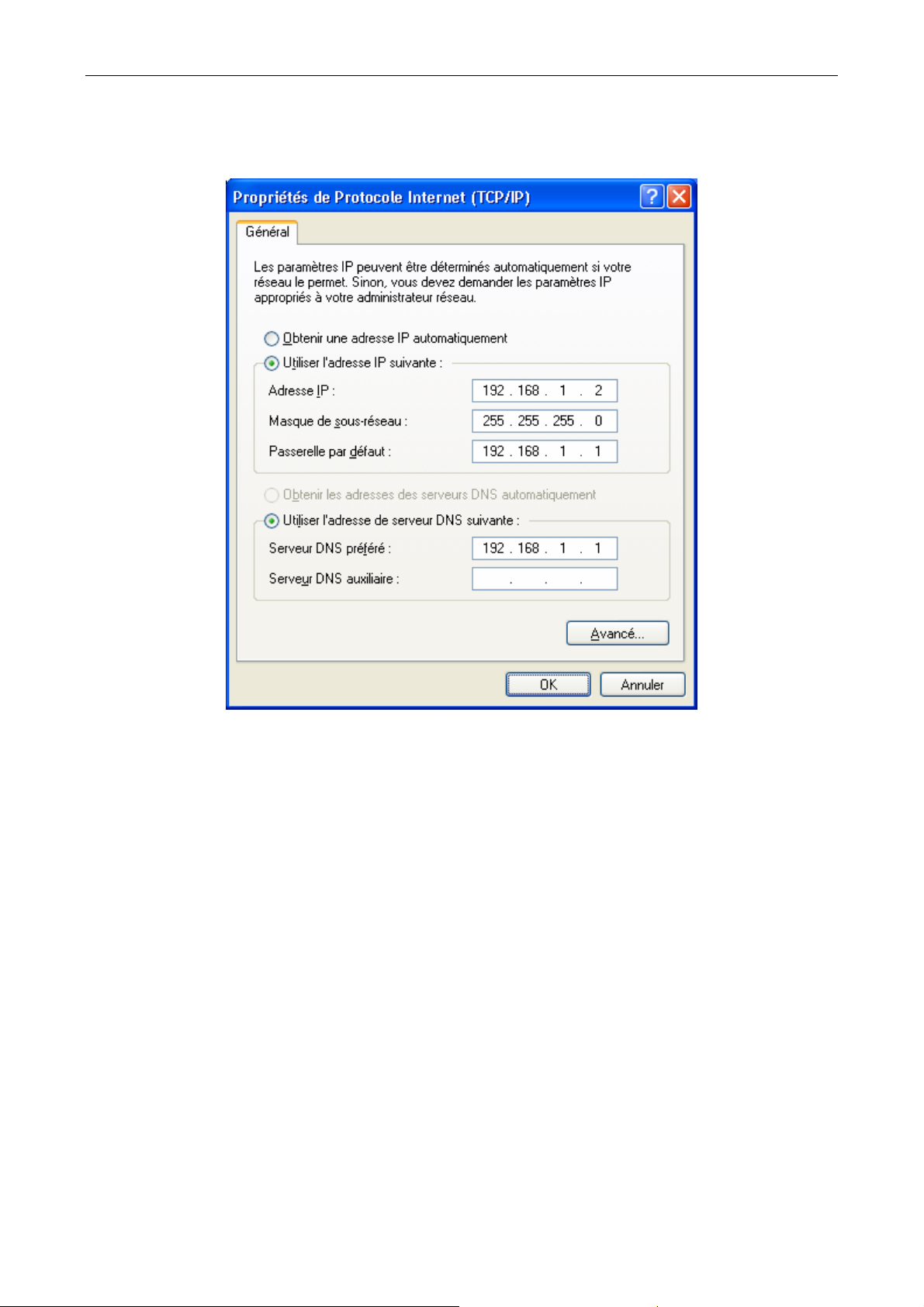
Guide de l’utilisateur - BeWAN e100G 22
Le cas échéant, vous pouvez ajouter une adresse de serveurs DNS secondaire dans la rubrique Serveur DNS
auxiliaire.
Rappel : les serveurs DNS permettent la résolution des noms symboliques sur Internet.
10. Cliquez sur OK afin de valider les modifications.

Guide de l’utilisateur - BeWAN e100G 23
Mac OS X
Adresse IP dynamique
Vous avez choisi d’utiliser le serveur DHCP du BeWAN e100G afin que celui-ci alloue dynamiquement des adresses IP
aux ordinateurs du réseau local, procédez comme suit :
1. Effectuez un double-clic sur l'icône de votre disque dur, sur Applications, puis sur Préférences Système.
2. Cliquez ensuite sur Réseau.
3. Dans le menu Afficher, sélectionnez Ethernet intégré.
4. Dans le menu Configurer de l’onglet TCP/IP, sélectionnez Via DHCP.
5. Dans la rubrique Client DHCP, spécifiez un nom attribué au BeWAN e100G.
Rappel : par défaut, l’adresse IP du BeWAN e100G est « 192.168.1 .1 ».
6. Cliquez sur le bouton Appliquer pour sauvegarder vos modifications.
7. Dans le menu Préférences Système, cliquez sur Quitter Préférences Systè me.

Guide de l’utilisateur - BeWAN e100G 24
Adresse IP fixe
Vous avez choisi d’attribuer des adresses IP fixes aux ordinateurs du réseau local. Procédez comme suit :
1. Effectuez un double-clic sur l'icône de votre disque dur, sur Applications, puis sur Préférences Système.
2. Cliquez ensuite sur Réseau.
3. Dans le menu Afficher, sélectionnez Ethernet intégré.
4. Dans le menu Configurer de l’onglet TCP/IP, sélectionnez Manuellement.
5. Dans la rubrique Adresse IP, spécifiez l’adresse IP que vous avez décidé d’attribuer à votre Macintosh.
Important :
• L’adresse IP du Macintosh doit impérativement être comprise dans la même plage d’adressage que celle du
BeWAN e100G.
• L’adresse IP du Macintosh doit être unique, c’est-à-dire différente de celle des autres équipements présents sur
le réseau local (ordinateurs, BeWAN e100G…).
• L’adresse IP du Macintosh doit appartenir à une plage réservée aux réseaux privés. En effet, votre réseau local
ne doit pas utiliser des adresses réservées à Internet. Cela provoquerait des problèmes dans le cadre de la
connexion de votre réseau à Internet.
En cas de doute sur ces points, vous devez prendre conseil auprès d’un spécialiste réseaux.
6. Dans la rubrique Sous-réseau, spécifiez la valeur du masque de sous-réseau par défaut du BeWAN e100G, soit
« 255.255.255.0 ».
7. Dans la rubrique Routeur, spécifiez l’adresse IP attribuée au BeWAN e100G.
Rappel : par défaut, l’adresse IP du BeWAN e100G est « 192.168.1 .1 ».
8. Dans la rubrique Serveurs DNS, saisissez de préférence l’adresse IP du BeWAN e100G. De cette façon, vous
utilisez la fonction Proxy DNS du routeur qui permet d’optimiser la navigation. Sinon, vous pouvez également saisir
l’adresse de serveur DNS indiquée par votre FAI (pour cela, reportez-vous à la documentation fournie par celui-ci
lors de la souscription de l’abonnement).
9. Cliquez sur le bouton Appliquer pour sauvegarder vos modifications.
10. Dans le menu Préférences Système, cliquez sur Quitter Préférences Système.
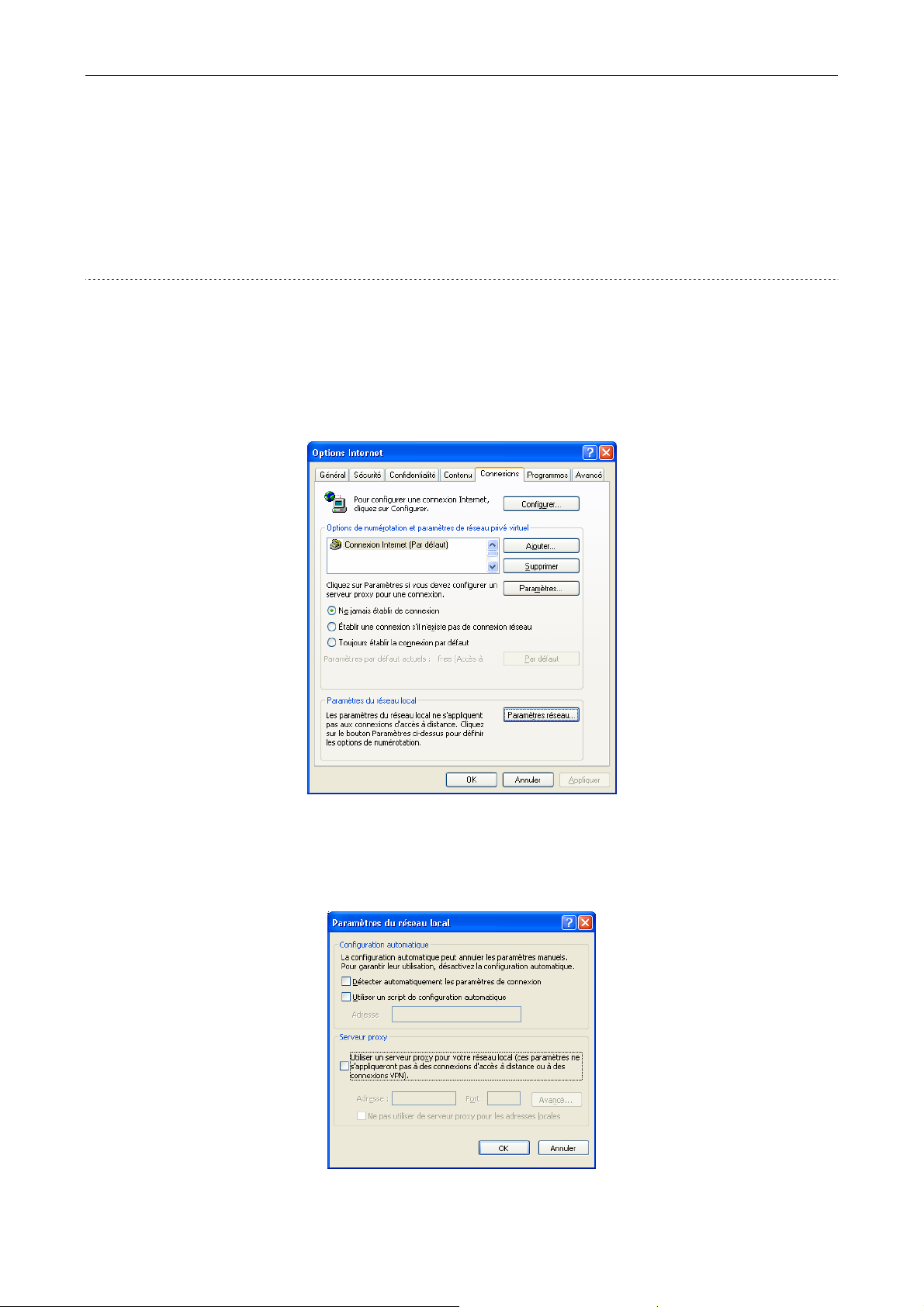
Guide de l’utilisateur - BeWAN e100G 25
Configuration des logiciels de navigation
Nous indiquons dans ce chapitre comment les logiciels de navigation installés sur les ordinateurs du réseau local
doivent être configurés pour pouvoir utiliser le BeWAN e100G.
Nous avons pris l’exemple des logiciels les plus couramment utilisés, à savoir Microsoft
Si vous disposez d’un autre logiciel de navigation, vous devez vous référer à sa documentation pour toute information
sur son mode de configuration.
Microsoft® Internet Explorer
Pour un ordinateur disposant de Internet E x pl o rer, pr océdez comme suit :
1. Lancez le logiciel Internet Explorer.
2. Dans le menu Outils, sélectionnez Options Internet….
3. Cliquez sur l’onglet Connexions.
®
Internet Explorer et Mozilla.
4. Dans la zone Options de numérotation et paramètres de réseau privé virtuel, si une connexion Internet est déjà
configurée, sélectionnez Ne jamais établir de connexion.
5. Cliquez sur le bouton Paramètres réseau… et vérifiez ensuite qu’aucune case n’est cochée dans la fenêtre
Paramètres du réseau local.
6. Refermez toutes les fenêtres en cliquant sur OK.

Guide de l’utilisateur - BeWAN e100G 26
Mozilla
Pour un ordinateur disposant de Mozilla, procédez comme suit :
1. Lancez le logiciel Mozilla.
2. Dans le menu Edition, sélectionnez Préférences….
3. Dans la liste Catégorie, développez la catégorie Avancées et sélectionnez Proxies.
4. Sélectionnez Connexion directe à Internet.
5. Cliquez sur OK afin de valider votre configuration.

Guide de l’utilisateur - BeWAN e100G 27
Accès à l’administration HTML du routeur
Une fois l’installation physique effectuée, la configuration du BeWA N e100G s’effectue au moyen d’un configurateu r
Web convivial. Pour y accéder, vous devez avoir préalablement raccordé au routeur un ordinateur doté d’un navigateur
Internet (tel que Microsoft
(voir « Configuration des logiciels de navigation » page
®
Internet Explorer ou Mozilla). Votre logiciel de navigation doit être correctement configuré
25).
Remarque : suivant la version de navigateur Web utilisé, les boîtes de dialogue et l’affichage des pag es HTML peuvent
varier légèrement. Dans nos exemples, nous utilisons le logiciel Microsoft
®
Internet Explorer 6.0.
Ce qu’il faut savoir pour accéder au menu HTML du routeur :
L’adresse IP par défaut du BeWAN e100G est « 192.168.1.1 » avec un masque de sous-réseau de « 255.255.255.0 ».
Pour pouvoir accéder au configurateur Web, votre routeur et votre ordinateur doivent impérativement être dans le
même plan d’adressage.
Cela concerne l’ordinateur qui est destiné à l’administration du routeur mais également ceux qui profitent du partage
Internet. Vous pouvez choisir entre deux modes d’adressage IP pour votre réseau :
• Adresses IP dynamiques : les adresses IP sont assignées dynamiquement aux ordinateurs par le serveur DHCP du
BeWAN e100G. Ce mode d’adressage présente l’avantage d’êtr e simple à mettre en œuvre. Le serveur D HCP doit
être activé.
• Adresses IP fixes : chaque ordinateur possède une adresse IP fixe paramétrée par l’administrateur. Ce mode
d’adressage nécessite une bonne connaissance de l’architecture du réseau local et des adresses IP. Il permet une
administration plus avancée du réseau. Vous devez désactiver le serveur DHCP du routeur.
Pour configurer correctement votre ordinateur, reportez-vous au chapitre « Configuration des ordinateurs » page 13.
Pour accéder aux pages d’administration du BeWAN e100G, procédez comme suit :
1. Lancez votre navigateur Internet.
2. Dans la rubrique Adresse, saisissez l’adresse IP du BeWAN e100G, puis tapez sur Entrée.
Rappel : par défaut, l’adresse IP est « 192.168.1.1 ».
3. Dès que votre navigateur a établi la connexion avec le BeWAN e100G, la page d’accueil du BeWAN e100G
apparaît.

Guide de l’utilisateur - BeWAN e100G 28
4. Pour accéder aux pages complètes d’administration du routeur, cliquez sur LOGIN.
Si vous souhaitez utiliser les Assistants de configuration, cliquez sur Internet Wizard ou Wireless Wizard.
5. Une boîte de dialogue apparaît. Elle vous permet de saisir les identifiants d’administration (nom d’utilisateur et mot
de passe) nécessaires pour paramétrer le routeur. Par défaut, lors de la première identification, ces paramètres sont
les suivants :
Nom d’utilisateur : bewan •
Mot de passe : bewan
•
Remarques :
• Lorsque vous saisissez les identifiants, il est impératif de tenir compte des majuscules et des minuscules.
• Pour des raisons évidentes de sécurité, nous vous recommandon vivement de changer les identifiants. Pour cela,
reportez-vous à la section « Paramètres administrate ur » page
6. Si vous ne souhaitez pas vous identifier à chaque fois que vous configurez le routeur depuis cet ordinateur, cochez
Mémoriser mon mot de passe.
Attention : dans ce cas, toute personne ayant accès à cet ordinateur pourra entrer en mode configuration du
BeWAN e100G. Pour des raisons de sécurité, nous vous conseillons de ne pas cocher cette case.
7. Une fois les paramètres saisis, cliquez sur OK. Vous accédez alors à l’ensemble des paramétrages du BeWAN
e100G.
48.

Guide de l’utilisateur - BeWAN e100G 29
Partie 3 : Configuration du routeur
Diagnostics................................................................................................30
Configuration Elémentaire......................................................................33
Système ..................................................................................................... 48
QoS............................................................................................................61
NAT...........................................................................................................64
Réglages Avancés.....................................................................................67

Guide de l’utilisateur - BeWAN e100G 30
Diagnostics
Le BeWAN e100G possède des outils d’analyse et de contrôle des connexions. En cliquant sur le menu Diagnostics,
vous avez accès à ces fonctions de contrôle.
Etat WAN
Dans ce menu, vous pouvez connaître :
• le type de connexion Internet utilisé,
• l’état de la connexion,
• l’adresse MAC,
• l’adresse IP attribuée par le Fournisseur d’Accès Internet,
• le masque correspondant,
• l’adresse IP de la passerelle,
• les serveurs DNS utilisés.

Guide de l’utilisateur - BeWAN e100G 31
Etat Wireless
Dans ce menu, vous pouvez connaître :
• l’activation ou non du Wireless,
• l’adresse MAC Wireless,
• le SSID,
• le mode sélectionné,
• le domaine de fréquence sélectionné,
• le canal sélectionné,
• la diffusion ou non du SSID,
• le type d’authentification,
• l’activation ou non du chiffrement,
• l’authentification MAC sélectionné.
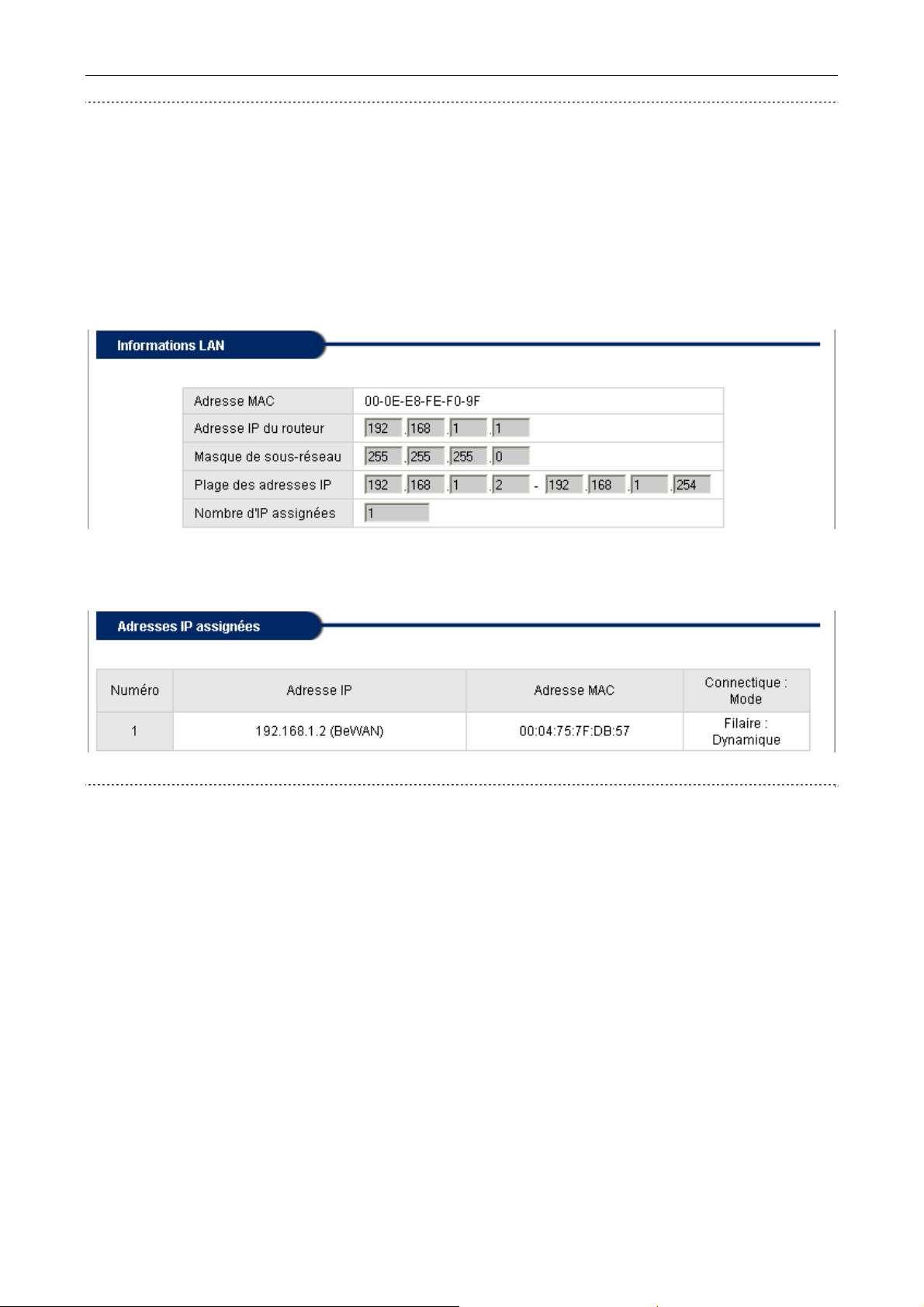
Guide de l’utilisateur - BeWAN e100G 32
Etat LAN
Dans ce menu, vous pouvez connaître :
• l’adresse MAC du routeur,
• l’adresse IP du routeur,
• le masque correspondant,
• la plage des adresses IP pouvant être attribuées par le routeur,
• le nombre d’adresse IP assignées par le serveur DHCP du routeur.
La partie Adresses IP assignées vous permet de visualiser toutes les adresses IP attribuées par le serveur DHCP du
BeWAN e100G.
Info de connexion
Dans ce menu, il vous est possible de connaître le pourcentage de bande passante occupé.
Dans la rubrique inférieure, ce pourcentage est décliné par matériel connecté.
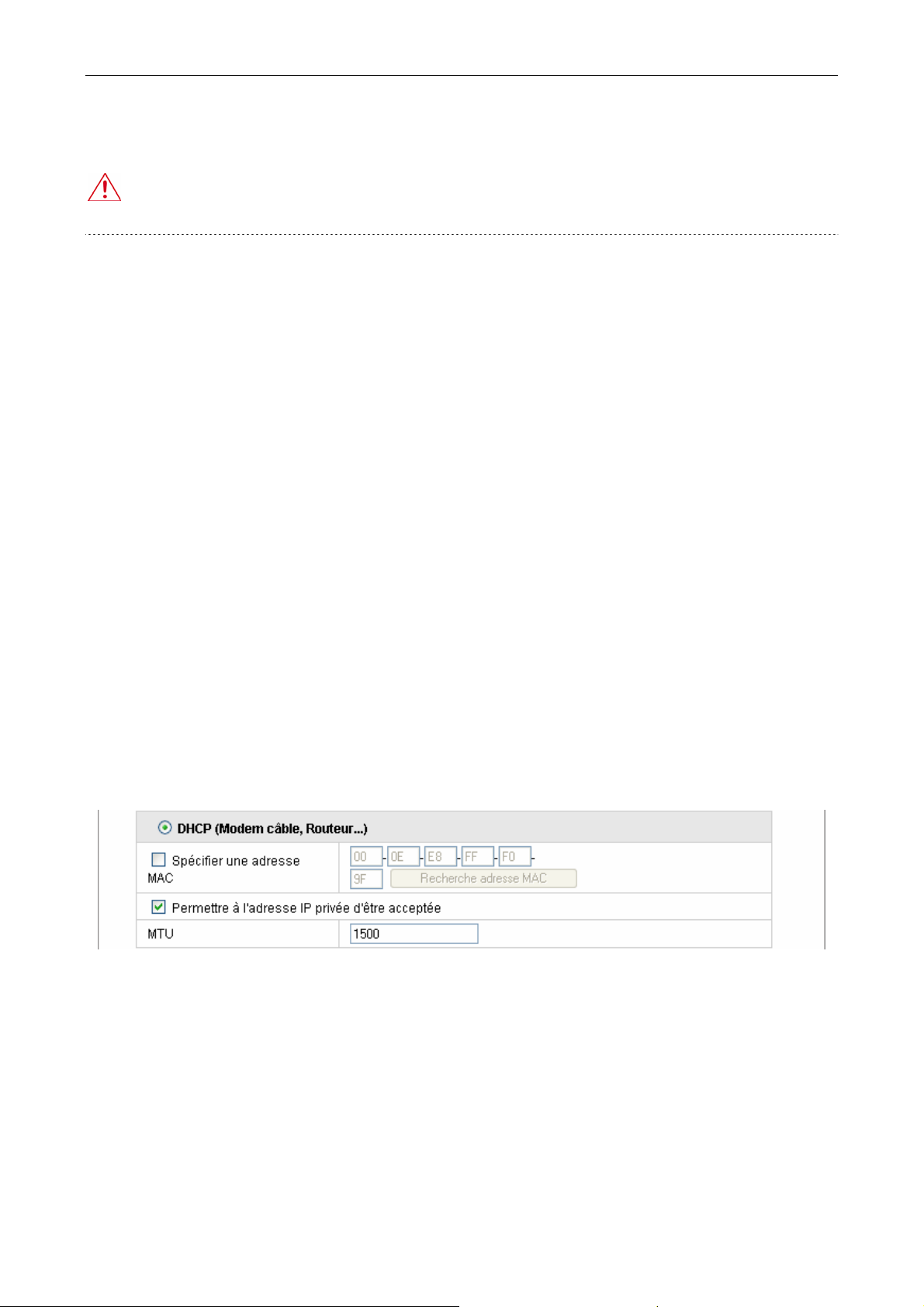
Guide de l’utilisateur - BeWAN e100G 33
Configuration Elémentaire
Important : cliquez régulièrement sur le bouton [Sauvegarder] pour enregistrer les modifications effectuées
lors de la configuration du routeur. Sinon, en cas de redémarrage ou de coupure de courant, toutes les
données saisies seront perdues.
Accès Internet
Avant de procéder à la configuration de votre connexion, vérifiez que votre raccordement est correctement établi.
Reportez-vous au chapitre « Raccordements du routeur » page
Pour procéder à la configuration des paramètres Internet, dans le menu Configuration Elémentaire, cliquez sur Accès
Internet.
Sur la page Accès Internet, vous avez le choix entre différents types de connexion. Sélectionnez votre type de
connexion en cliquant sur le bouton correspondant (en cas de doute, renseignez-vous auprès de votre opérateur télécom
pour connaître la nature de la liaison). En fonction du protocole sélectionné, suivez la procédure décrite ci-après. Les
différents types d’accès Internet disponibles sont les suivants :
• DHCP : pour attribuer les adresses et gérer le BeWAN e100G, votre FAI utilise un protocole appelé DHCP
(Dynamic Host Configuration Protocol). Les adresses IP nécessaires au BeWAN e100G pour accéder à Internet sont
automatiquement attribuées.
10.
• PPPoE : le BeWAN e100G utilise le protocole PPP (Point-to-Point Protocol) pour transmettre les données entre le
FAI et l’ordinateur. Pour utiliser ce type d’accès, vous devez saisir un nom d’utilisateur et un mot de passe PPP à la
première connexion. Les adresses IP nécessaires à l’accès Internet via votre FAI sont automatiquement configurées.
• IP statique : vous attribuez manuellement les adresses nécessaires au BeWAN e100G pour accéder à Internet. Votre
FAI doit vous les fournir.
Connexion Internet via DHCP
1. Sélectionnez l’option DHCP.
2. La taille MTU (Maximum Transmit Unit) est la dimension maximale des paquets IP pouvant être autorisée en
émission sans fragmentation. Elle est par défaut de 1500 octets. Selon le fournisseur d’accès Internet auprès duquel
vous avez souscrit un abonnement, vous pouvez avoir besoin de diminuer la taille de ce paramètre. Cette
modification ne doit être réalisée que si la connexion de votre FAI le requiert.
3. La configuration de votre accès Internet est terminée. Cliquez sur Appliquer pour valider les informations.
4. Votre connexion est établie. Vous pouvez désormais ouvrir une seconde fenêtre dans votre logiciel afin de naviguer
sur Internet.
Connexion Internet via le protocole PPPoE
1. Sélectionnez l’option PPPoE.
2. Dans les rubriques Nom d’utilisateur et Mot de passe, entrez le nom d’utilisateur et le mot de passe de connexion
que vous a attribués le FAI.
Attention : lorsque vous entrez le nom d’utilisateur et le mot de passe, il est impératif de tenir compte des
majuscules et des minuscules.

Guide de l’utilisateur - BeWAN e100G 34
3. La taille MTU (Maximum Transmit Unit) est la dimension maximale des paquets IP pouvant être autorisée en
émission sans fragmentation. Elle est par défaut de 1454 octets. Selon le fournisseur d’accès Internet auprès duquel
vous avez souscrit un abonnement, vous pouvez avoir besoin de diminuer la taille de ce paramètre. Cette
modification ne doit être réalisée que si la connexion de votre FAI le requiert.
4. Si vous ne souhaitez pas bénéficier d’une connexion permanente, cochez la case Déconnexion de la session PPPoE
au bout de … minutes, puis saisissez le nombre de minutes d’inactivité au terme duquel la connexion à Internet
sera automatiquement interrompue si aucun ordinateur du réseau local ne l’utilise.
Cochez la case Connexion sur demande si vous souhaitez que la connexion Internet ne soit établie que
•
lorsqu’un poste du réseau local a besoin d’accéder à Internet.
• Cochez Connexion manuelle lorsque vous souhaitez relancer la connexion via le configurateur Web du routeur.
Dans l’onglet Diagnostics, cliquez sur Etat WAN, puis sur le bouton Connecter.
5. L’option Interdire la reconnexion si non réponse du serveur PPPoE permet d’arrêter la fonction interne de
connexion automatique du routeur. En cochant cette option, si le réseau externe se déconnecte, le routeur n’essaiera
pas immédiatement de se connecter.
6. La configuration de votre accès Internet est terminée. Cliquez sur Appliquer pour valider les informations.
7. Votre connexion est établie. Vous pouvez désormais ouvrir une seconde fenêtre dans votre logiciel afin de naviguer
sur Internet.
Connexion Internet en IP statique
Champ d’application : la plupart des utilisateurs du câble ou des réseaux xDSL dégroupés (via un modem Ethernet ou
un équipement regroupant l’accès Internet et différents services) sélectionneront ce type de connexion. Renseignez-vous
auprès de votre FAI pour connaître la nature de la liaison Internet.
1. Sélectionnez l’option IP Statique.
2. Dans les rubriques Adresse IP, Masque de sous-réseau et Adresse IP de la passerelle, saisissez les identifiants de
connexion indiqués par votre FAI.
3. Vous avez également la possibilité de saisir deux adresses de serveurs DNS indiqués par votre FAI (pour cela,
reportez-vous à la documentation fournie par celui-ci lors de la souscription à l’abonnement).
4. La taille MTU (Maximum Transmit Unit) est la dimension maximale des paquets IP pouvant être autorisée en
émission sans fragmentation. Elle est habituellement de 1500 octets. Selon le fournisseur d’accès Internet auprès
duquel vous avez souscrit un abonnement, vous pouvez avoir besoin de diminuer la taille de ce paramètre. Cette
modification ne doit être réalisée que si la connexion de votre FAI le requiert.
5. La configuration de votre accès Internet est terminée. Cliquez sur Appliquer pour valider les informations.
6. Votre connexion est établie. Vous pouvez désormais ouvrir une seconde fenêtre dans votre logiciel afin de naviguer
sur Internet.

Guide de l’utilisateur - BeWAN e100G 35
Wireless
Réseau Wireless
Le routeur comprend un point d’accès qui permet de connecter tout ordinateur ou équipement disposant d’un module
Wi-Fi. Basé sur le standard IEEE 802.11g (54 Mbps), le BeWAN e100G est également compatible avec des
équipements sans fil 802.11b. Le standard 802.11g a été développé pour favoriser et assurer l’interopérabilité des
matériels entre eux.
Remarque : dès lors, un matériel 802.11g d'un constructeur pourra fonctionner sans problème avec un matériel
802.11g d'un autre fabricant. Cela signifie qu e vous pouvez acheter des matériels Wireless de fabricants différents et
les utiliser pour communiquer avec le BeWAN e100G.
Le réseau sans fil, principalement employé lorsqu'il s'agit d'interconnecter des utilisateurs nomades (par exemple des
portables PC ou Macintosh), permet aux utilisateurs de n’importe quel ordinateur de se déplacer librement à l’intérieur
d’un site ou d’un bâtiment sans que l’accès réseau soit interrompu.
Remarque : la zone de couverture et le débit réel des transmissions sans fil dépendent de nombreux facteurs : distance,
obstacles éventuels, paramètres d’utilisation…
Pour établir une liaison entre le routeur et un équipement de liaison 802.11g (par exemple, un portable), plusieurs
conditions sont nécessaires :
• l’antenne fournie doit être vissée à l’arrière du BeWAN e100G. Les postes pourront se déplacer sans problème à
l'intérieur d’une cellule autour du point d'accès constitué par l’antenne.
• l’équipement (carte PCMCIA, carte PCI, boîtier USB, autre Point d’Accès) destiné à être connecté au BeWAN
e100G doit être compatible avec les normes 802.11b ou 802.11g, et se situer dans la zo ne de couverture Wi-Fi du
routeur.
• les deux matériels doivent être paramétrés de façon à pouvoir dialoguer (identification du point d’accès, choix du
canal, paramètres de sécurité, autorisation d’accès).
Une fois l’antenne vissée dans l’emplacement prévu à l’arrière du routeur, dans le menu Configuration Elémentaire,
cliquez sur Wireless.
Paramètres généraux
Par défaut, la fonction Wireless est activée (option ON sélectionnée).
SSID
Le SSID représente la valeur servant à identifier le Point d’Accès sur le réseau sans fil. Le SSID permet aux Points
d’Accès et aux stations clientes appartenant à un même réseau de se reconnaître. Lorsque vous connectez deux Points
d’Accès, assurez-vous qu’ils ont le même SSID.
Par défaut, sa valeur est default. Par mesure de sécurité, nous vous conseillons de changer cette valeur lors de la
configuration du BeWAN e100G. Vous pouvez saisir jusq u’à 32 caractères. Le SSID est sensible à la casse. Il vous
suffit ensuite de communiquer ce nouvel identifiant aux postes clients qui profiteront du partage de connexion.

Guide de l’utilisateur - BeWAN e100G 36
Lorsque qu’une station cliente souhaite s’associer au Point d’Accès, il lui suffit de scanner le réseau sans fil et de
choisir, parmi les matériels visibles, celui auquel elle souhaite se connecter.
Mode
Le BeWAN e100G utilise donc la norme IEEE 802.11g mais est également compatible avec la norme 802.11b. Dans la
rubrique Mode, sélectionnez le mode de fonctionnement du routeur.
Si vous sélectionnez l’option g only, seules les connexions avec des matériels 802.11g peuvent être établies. •
Si vous sélectionnez l’option b only, seules les connexions avec des matériels 802.11b peuvent être établies.
•
Si vous sélectionnez l’option g and b, cela signifie que, outre des matériels 802.11g, des matériels 802.11b
•
peuvent également établir la connexion avec le BeWAN e100G.
Domaine de fréquence
Sélectionnez France.
Canal
Il faut sélectionner la fréquence sur laquelle les postes devront communiquer. Le choix du canal dépend du point
d’accès.
Ainsi, le canal sélectionné dans la rubrique correspondante sera celui utilisé pour le dialogue entre les stations Wireless
et le routeur. Pour que la transmission fonctionne, il faut que les stations Wireless soient paramétrées sur la même
fréquence.
Diffuser le SSID
Cette fonction vous permet de masquer ou non le SSID sur le réseau sans fil. Si vous décochez cette option, le BeWAN
e100G ne sera pas visible. Pour s’y connecter, la station cliente devra obligatoirement connaître le SSID du BeWAN
e100G et le spécifier dans sa configuration. Ceci a pour but de renforcer la sécurité.
Remarque : la rapidité de la connexion dépend de la distance entre la station Wireless et le point d’accès, mais aussi du
type de bâtiment dans lequel le réseau est installé. Le transfert étant effectué par ondes radio, il profite des avantages et
inconvénients de celui-ci. Par exemple si les murs du bâtiment à partir duquel le réseau est installé ont des armatures
métalliques, des perturbations risquent de se fai re sentir.

Guide de l’utilisateur - BeWAN e100G 37
Réglages avancés
Paramètres de sécurité
L'un des aspects majeurs du réseau sans fil est la sécurité. Avec le routeur BeWAN e100G, la confidentialité des
échanges au sein du réseau sans fil est assurée par les protocoles WEP ou WPA afin de sécuriser les données entre le
Point d’Accès et les stations clientes. En effet, sans encryption, n'importe qui dans la zone de couverture du réseau peut
intercepter et décoder les trames qui ne lui sont pas destinées. L'objectif est de permettre une confidentialité des
données équivalente, voire supérieure, aux réseaux câblés et donc d’accentuer la fiabilité dans la transmission des
paquets de données.
Pour paramétrer la sécurité, procédez comme suit :
1. Dans la partie Réglages avancés, cliquez sur l’onglet Paramètres de sécurité.
2. Dans la rubrique Type d’authentification, sélectionnez l’option de configuration afin de vérifier l’identité et les
privilèges d’accès. Cela consiste à valider un utilisateur ou un système préalablement à la communication.
Remarque : par défaut, le mode est positionné sur Automatique.
Système ouvert : L’authentification à système ouvert est le plus simple des algorithmes d’authentification
•
disponibles. C’est un algorithme ne demandant aucune authentification. Toute station requérant une
authentification avec cet algorithme sera authentifiée si le type d’authentification sur la station de réception est
réglé pour recevoir les authentifications à système ouvert. Si le matériel distant n’utilise pas de clé, l’accès est
néanmoins possible et la connexion sans fil peut s’établir. Cette authentification permet donc à n’importe quels
appareils sans fil de communiquer entre eux.
•
Clé partagée : L’authentification Clé partagée utilise la clé de réseau WEP pour authentifier le matériel Wireless
distant. Si le matériel distant utilise une clé incorrecte, ou pas de clé, l’accès est refusé à l’utilisateur.
L’authentification à clé partagée empêche les appareils non autorisés de s’associer à votre matériel.
•
WPA-PSK (Wi-Fi Protected Access-Pre Shared Key) : c’est un protocole de sécurité destiné à remplacer
l’actuel WEP (Wired Equivalent Privacy) pour les liaisons Wi-Fi, lequel utilise des clés statiques qu’il faut
changer manuellement.
3. Sélectionnez ensuite le mode chiffrement.

Guide de l’utilisateur - BeWAN e100G 38
Si vous avez sélectionné l’option Système ouvert, Clé partagée ou Automatique, vous allez utiliser le mode de
chiffrement WEP.
Le WEP (Wired Equivalent Privacy) est un mécanisme d'authentification des utilisateurs. Vous sécurisez la
transmission des données entre le BeWAN e100G et une station cliente ou entre deux Points d’Accès au moyen d’une
clé d’encryption. En effet, sans encryption, n'importe qui dans la zone de couverture du réseau peut intercepter et
décoder les trames qui ne lui sont pas destinées. Cette clé est suffisante pour une utilisation domestique.
La clé WEP est statique. Pour la modifier, il faut une intervention manuelle.
1. Dans la rubrique Chiffrement, sélectionnez le niveau d’encryption (correspondant à la longueur de la clé) : WEP
64 Bit ou WEP 128 Bit. Nous vous conseillons d’utiliser le niveau d’encryption le plus élevé.
•
Si vous sélectionnez l’option WEP 64 Bit, vous devez saisir 5 caractères alphanumériques (ASCII) ou 10
chiffres hexadécimaux.
Si vous sélectionnez l’option WEP 128 Bit, vous devez saisir 13 caractères alphanumériques (ASCII) ou 26
•
chiffres hexadécimaux.
2. Dans la rubrique Méthode, sélectionnez ensuite la méthode de saisie : le format ASCII ou le format hexadécimal
(hex.).
•
Si vous sélectionnez le mode ASCII, choisissez vos caractères entre "a-z", "A-Z" et "0-9".
Exemple d’une clé WEP 64 Bits en mode ASCII : MaCle
•
Si vous sélectionnez le mode Hexadécimal (hex.), vos caractères doivent être compris entre "a-f", "A-F" et "09".
3. Dans la rubrique Clé, sélectionnez la clé qui sera prise en compte. En effet, il existe 4 clés, mais une seule peut être
sélectionnée. Pour que la station distante puisse dialoguer avec le routeur, il faut qu’elle utilise la même clé
d’encryption.
4. Saisissez ensuite votre clé.
Exemple d’une clé WEP 128 Bit au format hexadécimal
Remarque : l'important est de noter très soigneusement le résultat obtenu pour pouvoir ensuite configurer vos
stations clientes ou un autre Point d’Accès. Activez alors le WEP sur chacun de vos équipements Wireless, puis
reportez la clé du BeWAN e100G que vous avez saisie, et la liaison se rétablira entre vos équipements Wireless et le
BeWAN e100G (en effet, lorsque vous avez activé l’encryption WEP sur le BeWAN e100G, la liaison s'est
logiquement rompue avec les autres équipements composant votre réseau sans fil...).
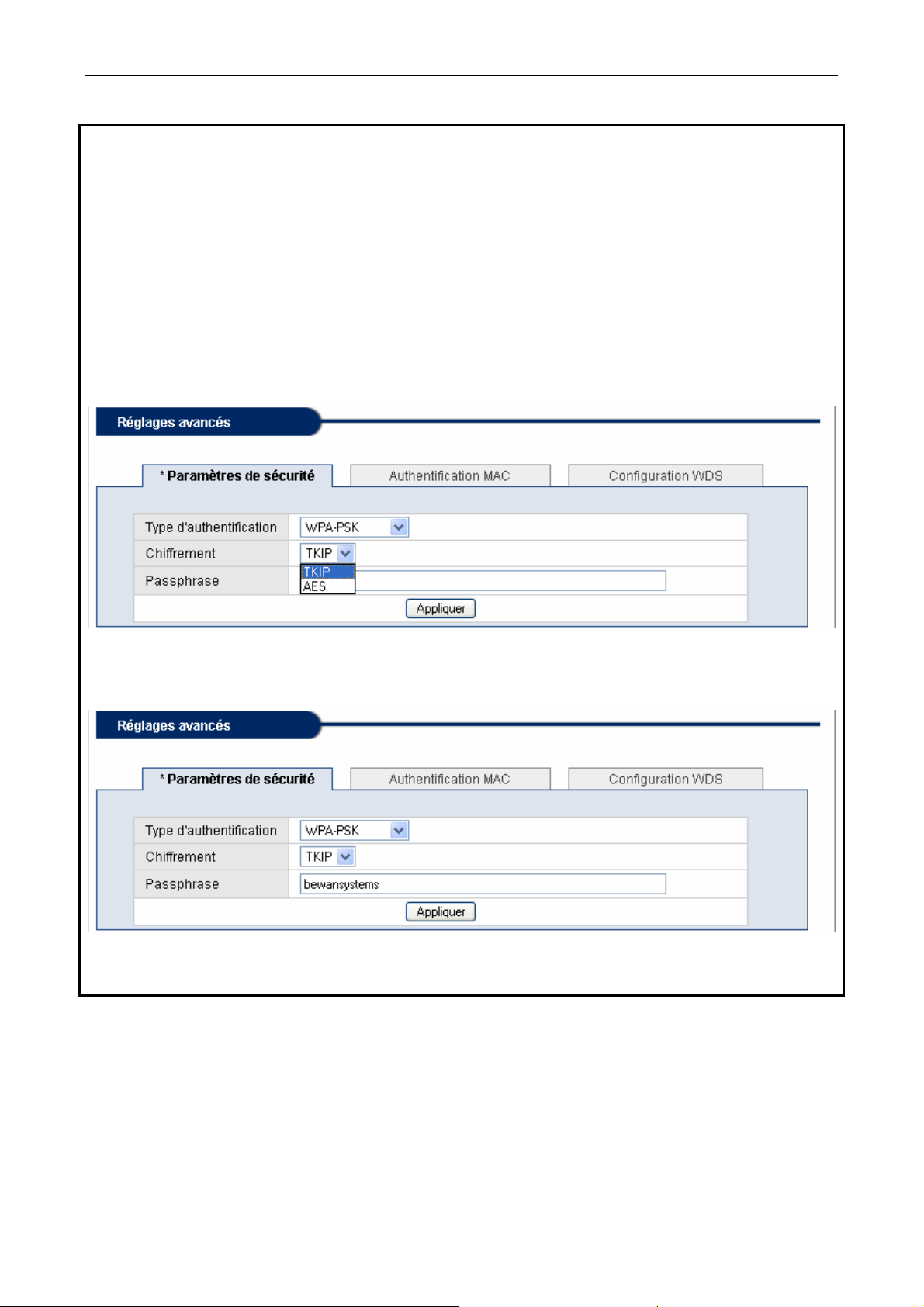
Guide de l’utilisateur - BeWAN e100G 39
Si vous avez sélectionné l’option WPA-PSK, choisissez le mode de chiffrement parmi l’un des deux protocoles de
cryptage des données (ou algorithmes) suivants :
•
TKIP (Temporal Key Integrity Protocol) : au lieu d'utiliser une clé fixe pour chiffrer les paquets de données, il
génère régulièrement de nouvelles clés dynamiques dérivées de la clé principale, p ermettant ainsi une sécurité
accrue.
•
AES (Advanced Encryption Standard) : c’est un algorithme de type symétrique et de chiffrement par blocs. Il
opère sur des blocs de 128 bits. Ce cryptage par blocs permet une meilleure sécurité.
Attention : cela nécessite l'utilisation d'une puce dédiée. Impossible donc de mettre à jour un matériel déjà
existant. Sa compatibilité reste limitée au matériel équipé de cette puce.
Pour paramétrer l’encryption WPA, procédez comme suit :
1. Dans la rubrique Chiffrement, sélectionnez TKIP ou AES.
2. Dans la rubrique Passphrase, saisissez la valeur de votre clé. Cette clé doit comporter entre 8 et 63 caractères.
Remarque : en mode ASCII, vous devez choisir vos caractères entre "a-z", "A-Z" et "0-9".
Remarque : pour la configuration des postes clients en WPA, veuillez vous reporter à la documentation fournie avec
votre matériel.
4. Cliquez sur Appliquer.
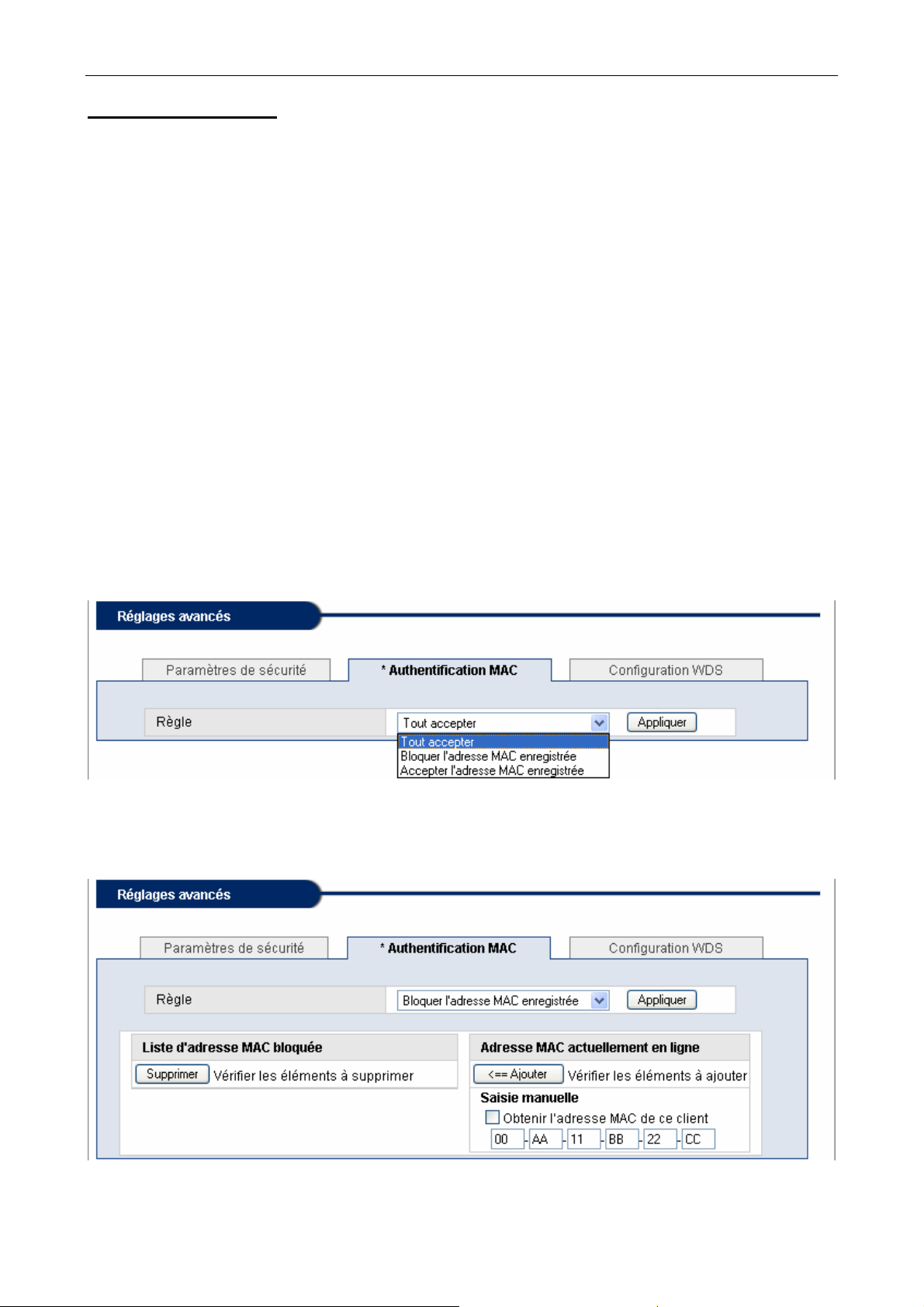
Guide de l’utilisateur - BeWAN e100G 40
Authentification MAC
En plus des méthodes de cryptage (reportez-vous à la section précédente Paramètres de sécurité), afin d’accroître
encore la sécurité, le BeWAN e100G gère une table des adresses MAC qui, sous forme de liste de contrôle, autorise ou
interdit l'accès aux matériels Wireless distants dont l'adresse MAC ne figure pas dans la liste. Chaque client peut ainsi
être inclus ou non à volonté. Vous pouvez donc renforcer la sécurité du réseau sans fil en créant l’une des listes
suivantes :
• Une liste noire : les matériels sans fil figurant dans cette liste ne peuvent pas accéder au BeWAN e100G, mais tous
les autres matériels sans fil peuvent s’y connecter.
• Une liste blanche : les matériels sans fil figurant dans cette liste peuvent accéder au BeWAN e100G, mais tous les
autres matériels sans fil ne peuvent pas s’y connecter.
Les matériels sont identifiés dans les deux listes au moyen de leur adresse MAC unique, composée de six paires de
caractères, chacun correspondant à un chiffre compris entre 0 et 9 ou à une lettre allant de A à F. L’adresse MAC est
l’identifiant physique du matériel. Cette adresse est unique. Bien que cette solution soit lourde à gérer pour peu que l’on
dispose de nombreuses adresses à saisir, elle permet d’accroître la sécurité.
1. Dans la partie Réglages avancés, cliquez sur l’onglet Authentification MAC.
2. Pour indiquer quels matériels sans fil peuvent accéder au BeWAN e100G, sélectionnez l’une des règles suivantes :
Tout accepter, si vous désirez que tous les matériels sans fil puissent accéder au BeWAN e100G. •
•
Bloquer l’adresse MAC enregistrée, si vous souhaitez créer une liste noire des matériels ne pouvant pas
accéder aux ressources du réseau via le BeWAN e100G.
Accepter l’adresse MAC enregistrée, si vous souhaitez créer une liste blanche des matériels pouvant accéder
•
aux ressources du réseau via le BeWAN e100G.
3. Cliquez sur Appliquer.
4. Si vous avez sélectionné l’option Bloquer l’adresse MAC enregistrée ou Accepter l’adresse MAC enregistrée,
saisissez ensuite l’adresse du matériel à ajouter à la liste noire ou à la liste blanche.
5. Cliquez ensuite sur le bouton <== Ajouter.
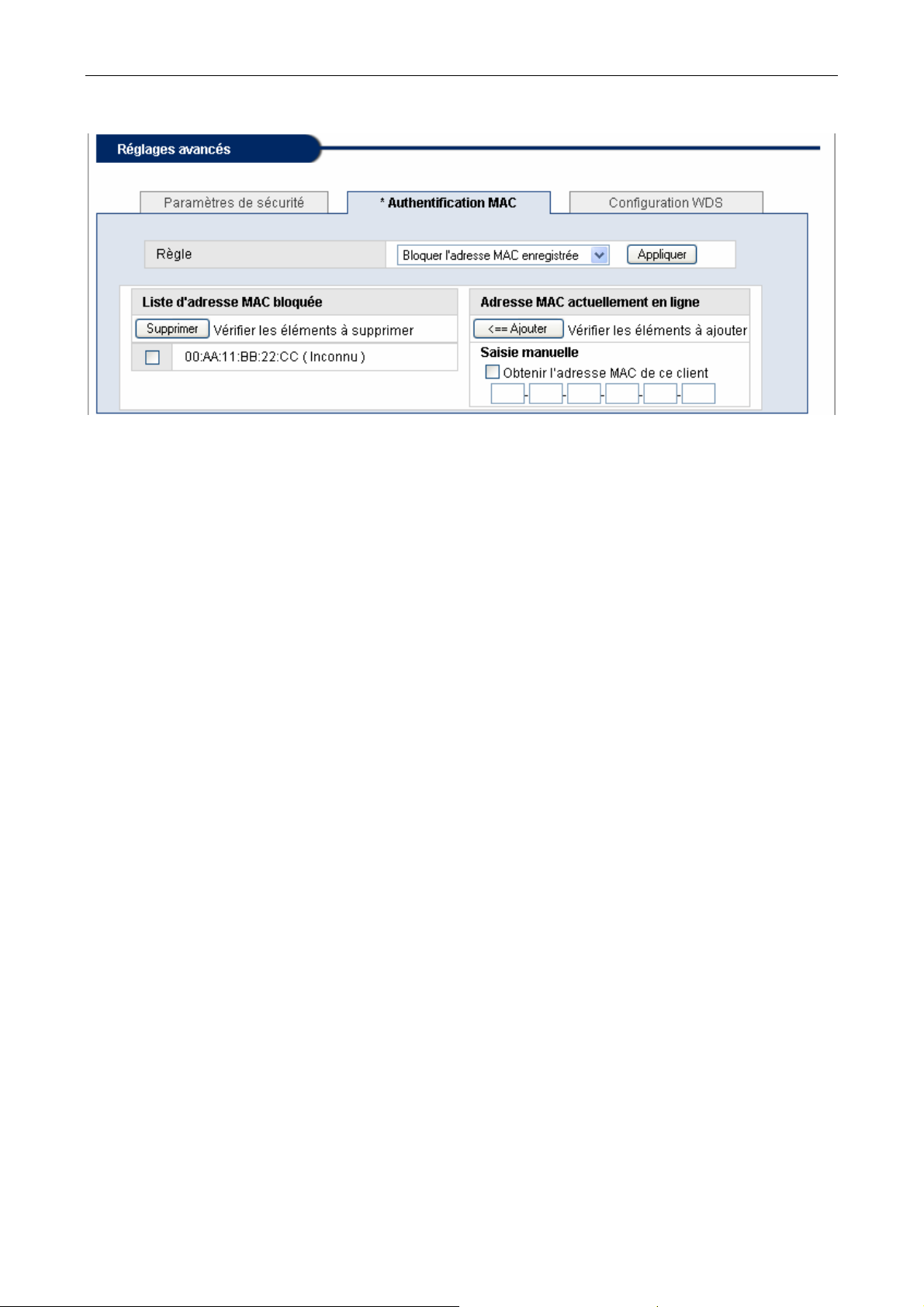
Guide de l’utilisateur - BeWAN e100G 41
6. L’adresse est alors prise en compte.
Remarque : pour ajouter une autre adresse MAC à votre liste, reprenez l’opération au point 3. Pour supprimer une
adresse MAC préalablement enregistrée, cochez la case située sur la même ligne, puis cliquez sur le bouton
Supprimer.

Guide de l’utilisateur - BeWAN e100G 42
Configuration WDS
La fonction WDS permet d’étendre la portée de votre réseau sans fil lorsque le Point d'Accès du BeWAN e100G
possède une portée insuffisante pour connecter des utilisateurs trop éloignés. Le(s) Point(s) d’Accès configuré(s) sont
utilisés pour amplifier le signal et prolonger la zone de couverture afin de permettre à tous les utilisateurs de se
connecter au réseau sans fil.
1. Dans la partie Réglages avancés, cliquez sur l’onglet Configuration WDS.
2. Indiquez le nom du Point d’Accès, puis saisissez son adresse MAC.
3. Cliquez sur Ajouter AP.
4. L’adresse MAC en question est alors automatiquement prise en compte.
Remarques :
• Nous vous conseillons d’ajouter jusqu’à trois Points d’Accès maximum.
• Pour supprimer une adresse MAC préalablement enregistrée, cochez la case située sur la même ligne, puis
cliquez sur le bouton Supprimer.

Guide de l’utilisateur - BeWAN e100G 43
LAN / Serveur DHCP
Dans le menu Configuration Elémentaire, cliquez sur LAN / Serveur DHCP. Cette page vous permet de configurer
l’adresse IP de votre routeur et le serveur DHCP.
Configuration de l’adresse IP du routeur
Par défaut, l’adresse IP du routeur est « 192.168.1.1 » avec un masque de sous-réseau en « 255.255.255.0 ». Nous vous
conseillons de conserver la configuration TCP/IP par défaut du routeur sauf si celle-ci est incompatible avec votre
réseau existant. Dans ce cas, vous devez modifier l’adresse IP du routeur, mais en conservant un masque de réseau
compatible avec le plan d’adressage de votre réseau local. Procédez comme suit :
1. Dans la rubrique Adresse IP du routeur, l’adresse IP du routeur et le masque de sous-réseau actuels apparaissent.
Si nécessaire, vous pouvez modifier ici ces paramètres.
2. Une fois les nouvelles informations saisies, cliquez sur Appliquer pour valider.
Si vous conservez l’adresse IP par défaut du routeur, vérif iez la configuration TCP/IP de vos ordinateurs ( reportez-vous
au chapitre « Configuration des ordinateurs » page
soient compris dans le même plan d’adressage.
13), puis modifiez-la si nécessaire. L’essentiel étant que les matériels
Configuration du serveur DHCP
Activation / Désactivation du serveur DHCP
Par défaut, le serveur DHCP (Dynamic Host Configuration Protocol) du routeur est activé. Il permet l’attribution
d’adresses IP aux ordinateurs connectés sur le réseau en adressage IP dynamique, avec le masque de sous-réseau
correspondant. Il leur fournit également l’adresse IP de la passerelle (qui correspond à l’adresse IP LAN du routeur) et
les serveurs DNS.
Les adresses IP sont attribuées à partir d’une plage d’adresses spécifiée dans ce menu.
1. Dans la rubrique Activation du serveur DHCP, sélectionnez :
Activer, si vous avez choisi d’activer le serveur DHCP du BeWAN e100G pour assigner dynamiquement des
•
adresses IP aux ordinateurs de votre réseau local.
Dans ce cas, dans la rubrique Plage des adresses IP, spécifiez la plage des adresses automatiquement assignées
par le serveur DHCP.
Attention :
9 La plage d’adressage IP ainsi définie doit être compatible avec l’adresse IP du BeWAN e100G.
9 Le nombre maximum d’adresses IP à assigner doit être inférieur ou égal à 253. Par exemple, si vous
conservez l’adresse IP par défaut, la plage d’adresses est de ‘192.168.1.2’ à ‘192.168.1.254’.

Guide de l’utilisateur - BeWAN e100G 44
Désactiver, si le réseau est géré avec des adresses IP fixes, ou dispose déjà d’un serveur DHCP. •
2. Une fois ces informations saisies, cliquez sur Appliquer.
Réservation d’adresse IP
Ce paramétrage vous permet, malgré l’activation du serveur DHCP et donc l’attribution dynamique d’adresses IP aux
ordinateurs ou aux périphériques composant le réseau, de réserver une adresse IP fixe pour chaque équipement. Il vous
permet de préserver des adresses pour vos équipements possédant des adresses IP fixes. Il est utile pour réserver des
adresses à des matériels qui ont besoin d’un paramétrage permanent. Il s’agit de forcer l’attribution d’une adresse IP à
une machine en fonction de son adresse MAC.
Procédez comme suit :
1. Sélectionnez la réservation automatique ou manuelle.
2. Si vous faîtes une réservation manuelle :
Dans la rubrique Adresse MAC, saisissez l’adresse MAC de l’ordinateur ou du périphérique. •
Dans la rubrique Adresse IP, saisissez l’adresse IP à affecter au matériel.
•
Remarque : il faut impérativement choisir une adresse IP comprise dans le même plan d’adressage que l’adresse IP
du routeur (par exemple, 192.168.1.20).
3. Cliquez ensuite sur le bouton Ajouter.
Remarque : pour supprimer ensuite une adresse IP fixe, sur la ligne de l’adresse en question, cliquez sur le bouton
Supprimer.

Guide de l’utilisateur - BeWAN e100G 45
Lien physique / Stats
Dans le menu Configuration Elémentaire, cliquez sur LAN / Serveur DHCP. Cette page vous permet de régler la
vitesse de tous les ports du routeur, de visualiser l’état de connexion et les statistiques (le débit en émission et en
réception) de chaque port.
La partie Configuration des ports Ethernet vous permet de régler la vitesse de connexion de chaque port. Cliquez sur
appliquer pour prendre en compte la modification.
La partie Informations affiche l’état de connexion de tous les ports.
La partie Statistiques affiche le flux de données reçues et envoyées sur chaque port.

Guide de l’utilisateur - BeWAN e100G 46
Firewall
Le BeWAN e100G offre quelques services de base que vous pouvez activer afin d’accroître la sécurité sur votre réseau.
Dans le menu Configuration Elémentaire, cliquez sur Firewall.
Défenses DoS
Le BeWAN e100G dispose de fonctionnalités de contrôle d’intrusion DoS (Denial of Service) faites sur les ports TCP
et UDP pour contrer les tentatives d’intrusion venant de l’extérieur sur votre réseau local.
Les défenses DoS vous aident à détecter les attaques de DoS. Ces attaques consistent à paralyser des équipements
réseaux afin qu’ils ne puissent plus être utilisés temporairement. En général, le but de ces attaques n’est pas de
récupérer ou d’altérer des données mais de rendre inaccessible un service aux utilisateurs légitimes. Ces attaques
peuvent rendre inutilisables un ordinateur ou un réseau et donc provoquer des conséquences dramatiques.
On distingue donc des attaques de masse et des attaques de vulnérabilité. Les attaques de masse tentent d'épuiser toutes
les ressources de votre système tandis que les attaques de vulnérabilité essaient de paralyser le système en attaquant les
failles caractéristiques des protocoles ou des systèmes d’exploitation.
Le moteur de la défense DoS inspecte chaque paquet entrant selon sa base de données de signatures d'attaque à sa
disposition. N'importe quel paquet identifié comme potentiellement dangereux ou destabilisant pour le système est
bloqué.
Sauf circonstance exceptionnelle, ces options ne doivent pas être désactivées.
Interdire les pings venant d’Internet
Si vous ne désirez pas que le BeWAN e100G réponde à un ‘ping’ venant d’In ternet, cochez la case Interdire les pings
(ICMP) provenant d’Internet. Cette option est en effet décochée par défaut car elle rend le routeur visible de
l’extérieur. Il est donc fortement conseillé de n’utiliser ce service que temporairement.

Guide de l’utilisateur - BeWAN e100G 47
Règles de filtrage
Pour illustrer le paramétrage d’une règle de filtrage, nous avons choisi un exemple simple de restriction à l’accès
Internet. Dans ce cas présent, l’utilisateur qui possède l’adresse IP « 192.168.1.20 » n’est pas autorisé à accéder au
service http sur Internet. Le port 80 correspond au port http.
1. Dans la rubrique Direction, indiquez la direction des paquets sur laquelle doit s’appliquer la règle.
LAN -> WAN signifie que le filtrage s’applique sur les paquets sortants sur le WAN (réseau distant). WAN ->
LAN signifie que le filtrage se fait sur les paquets entrants sur le LAN (réseau local).
2. Dans la rubrique Adresse IP source, saisissez l’adresse IP ou la plage d’adresses IP à laquelle s’applique la règle,
puis saisissez le masque de sous-réseau.
Remarque : vous pouvez sélectionnez une adresse en particulier ou un groupe d’adresses. Dans notre exemple, le
masque de 32 inclut une seule adresse (192.168.1.20). A titre indica tif, un masque de 24 inclurait les adresses de
192.168.1.1 à 192.168.1.254.
3. Dans la rubrique Adresse IP destination, saisissez l’adresse IP ou la plage d’adresses IP à laquelle n’a pas accès
l’utilisateur.
4. Dans la rubrique Protocole, sélectionnez le type de protocole auquel s’applique la règle : any (tous les protocoles),
TCP, UDP ou ICMP.
5. Dans la rubrique Port destination, saisissez le port/la plage de ports sur lequel/laquelle doit s’effectuer le filtrage.
6. Dans la rubrique Autoriser / Bloquer, indiquez quelle action sur les paquets doit avoir cette règle :
Autoriser : laisse passer les paquets en fonction de la règle en question. •
Bloquer : bloque les paquets en fonction de la règle en quest ion.
•
7. Cliquez sur Ajouter.
Remarque : pour supprimer ensuite une règle de filtrage, sur la ligne de la règle en question, cochez la case dans la
colonne correspondante, puis cliquez sur le bouton Supprimer.
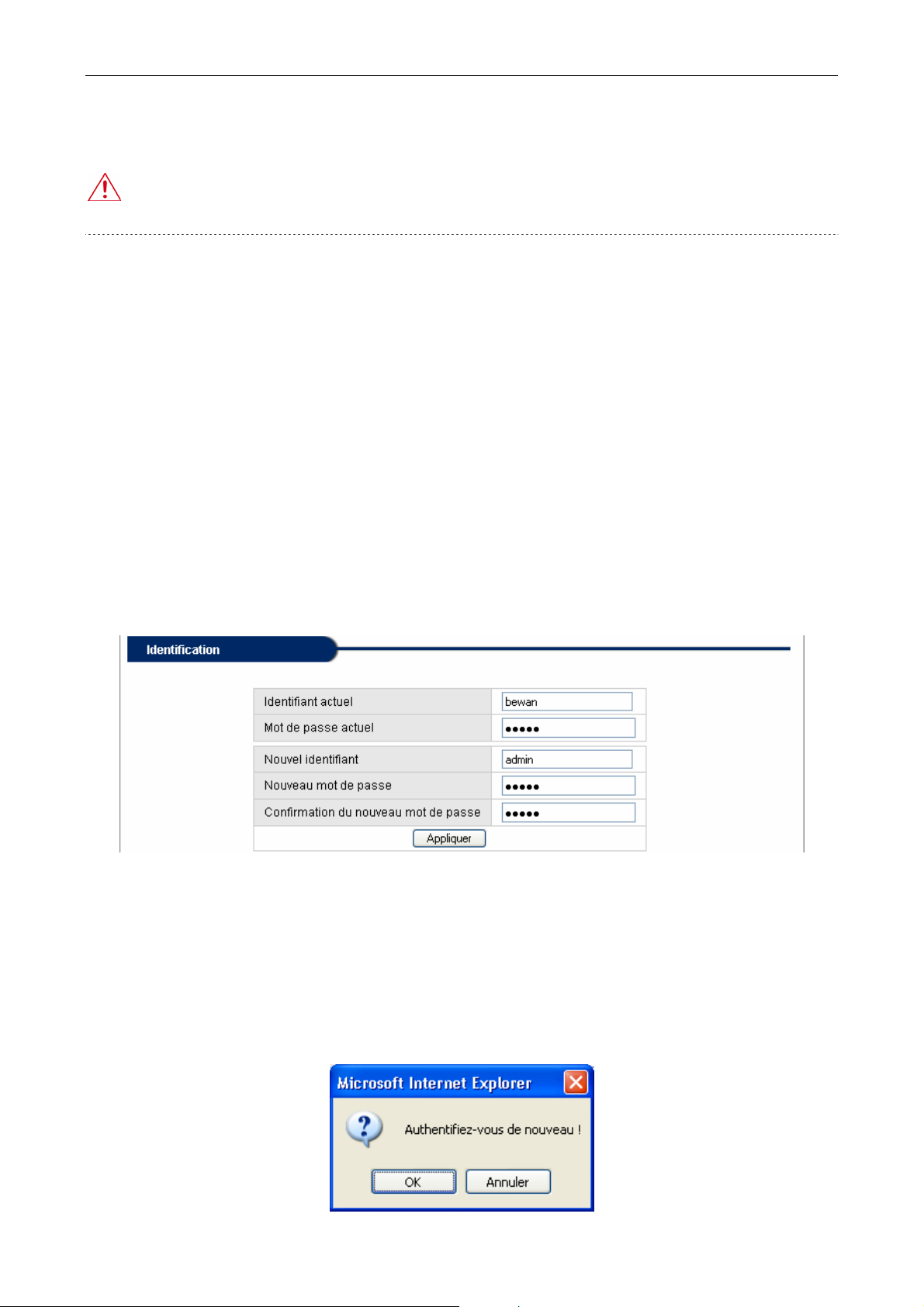
Guide de l’utilisateur - BeWAN e100G 48
Système
Important : cliquez régulièrement sur le bouton [Sauvegarder] pour enregistrer les modifications effectuées
lors de la configuration du routeur. Sinon, en cas de redémarrage ou de coupure de courant, toutes les
données saisies seront perdues.
Paramètres administrateur
Identification
Pour des raisons de sécurité, l’administrateur du réseau peut changer le nom et le mot de passe par défaut qui permettent
d’accéder à la configuration du routeur. En configuration d’usine, comme cela est expliqué dans le chapitre « Accès à
l’administration HTML du routeur » page
• Nom d’utilisateur : bewan
• Mot de passe : bewan
Nous vous conseillons vivement de les modifier. Procédez de la manière suivante :
1. Dans le menu Système, cliquez sur Paramètres administr ate ur.
27, ces paramètres sont les suivants :
2. Dans les rubriques Identifiant actuel et Mot de passe actuel, saisissez vos éléments actuels d’identification.
3. Dans la rubrique Nouvel identifiant, remplacez l’identifiant actuel par un nouveau nom de votre choix (dans notre
exemple : admin).
Dans la rubrique Nouveau mot de passe, saisissez un nouveau mot de passe. Saisissez de nouveau ce mot de passe
dans la rubrique Confirmation du nouveau mot de passe.
Attention :
• Choisissez un nom et un mot de passe que vous pourrez mémoriser facilement. Si vous les oubliez, vous ne
pourrez plus accéder à votre configuration. Vous serez alors obligé d’effectuer un « reset » en pointant sur le
bouton à l’arrière du BeWAN e100G, perdant ainsi tous les éléments de votre configuration actuelle.
• Lorsque vous saisissez vos identifiants d’administration, il est impératif de tenir compte des majuscules et des
minuscules.
4. Cliquez sur Appliquer pour valider vos nouveaux paramètres d’identification.
5. Une fenêtre de confirmation apparaît. Cliquez sur OK.

Guide de l’utilisateur - BeWAN e100G 49
6. La page d’accueil du BeWAN e100G apparaît alors. Cliquez sur le bouton de votre choix (LOGIN ou les boutons
des Assistants Internet et Wireless).
7. Une boîte de dialogue apparaît. Elle vous permet de saisir les nouveaux paramètres de votre identification (nom
d’utilisateur et mot de passe) nécessaires pour accéder à la configuration du routeur.
8. Une fois les paramètres saisis, cliquez sur OK.
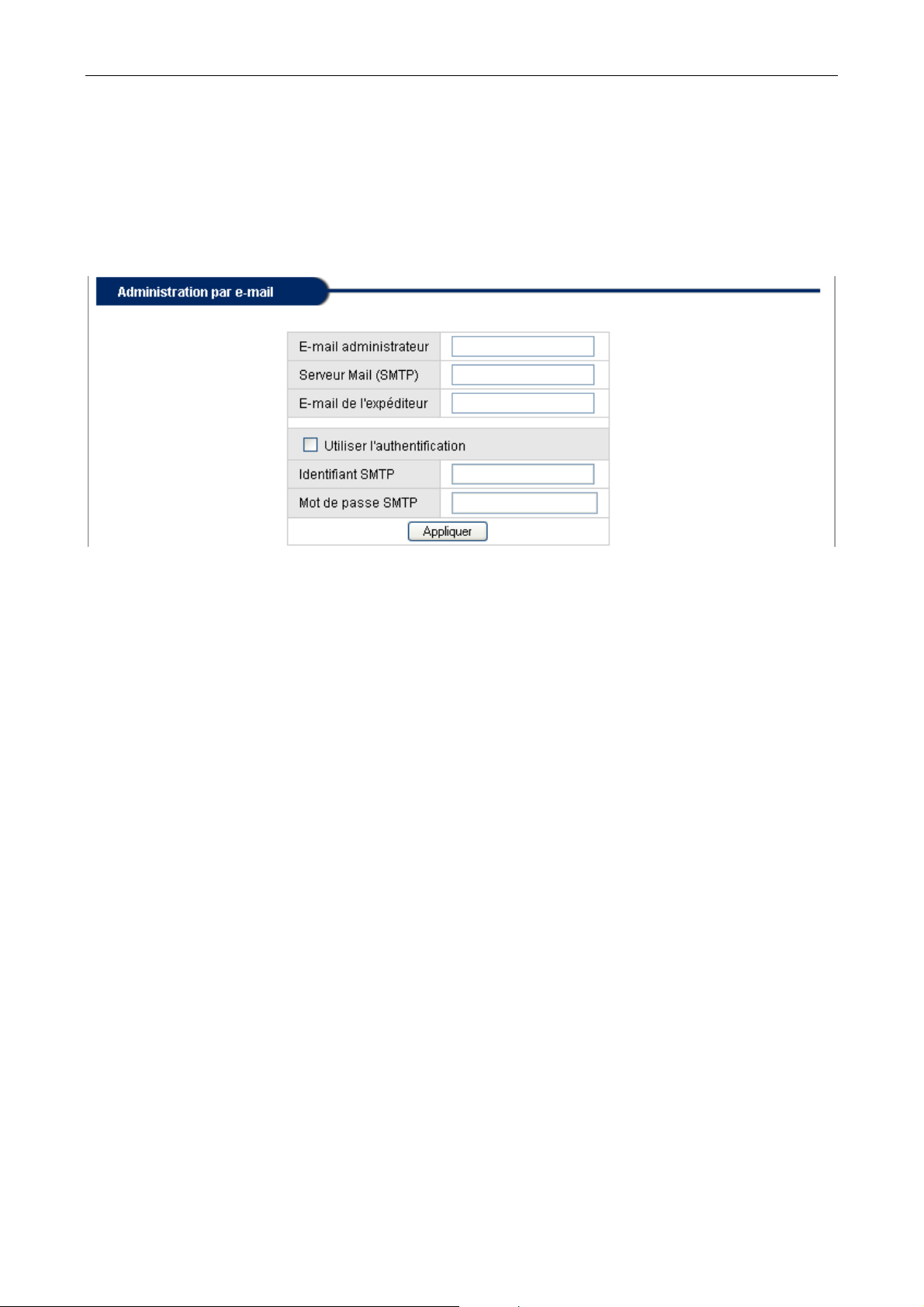
Guide de l’utilisateur - BeWAN e100G 50
Administration par e-mail
Les informations (logs) indiquées dans le Syslog (reportez-vous au chapitre « Syslog » page 53) peuvent être
transmises, sous forme de rapport, à l’administrateur par e-mail à l’adresse configurée. Procédez comme suit :
1. Dans la rubrique E-mail administrateur, saisissez l’adresse mail du destinataire.
2. Dans la rubrique Serveur Mail (SMTP), saisissez l’adresse IP ou le nom DNS du serveur SMTP.
3. Dans la rubrique E-mail de l’expéditeur, saisissez l’adresse mail expéditrice.
4. Cliquez sur Appliquer.

Guide de l’utilisateur - BeWAN e100G 51
Mise à jour du firmware
La mise à jour du firmware contenu dans la mémoire du routeur s’effectue de manière simple. Le BeWAN e100G
dispose d’une mémoire qui contient son logiciel (firmware) et ses paramètres d’usine. Cette mémoire étant
reprogrammable, le firmware et les paramètres d’usine du routeur peuvent être mis à jour.
Les informations concernant d’éventuelles mises à jour du BeWAN e100G sont consultables sur le site Web de
BeWAN systems (http://www.bewan.com).
Attention : ne débranchez en aucun cas le routeur pendant la procédure de mise à jour.
Si vous souhaitez mettre à jour votre routeur via un nouveau firmware, procédez comme suit :
1. Dans le menu Système, cliquez sur Mise à jour du firmware.
2. Dans la rubrique Nouveau firmware, cliquez sur Parcourir… afin d’indiquer le chemin d’accès du fichier de mise
à jour.
3. Une fois le fichier sélectionné, cliquez sur Ouvrir.
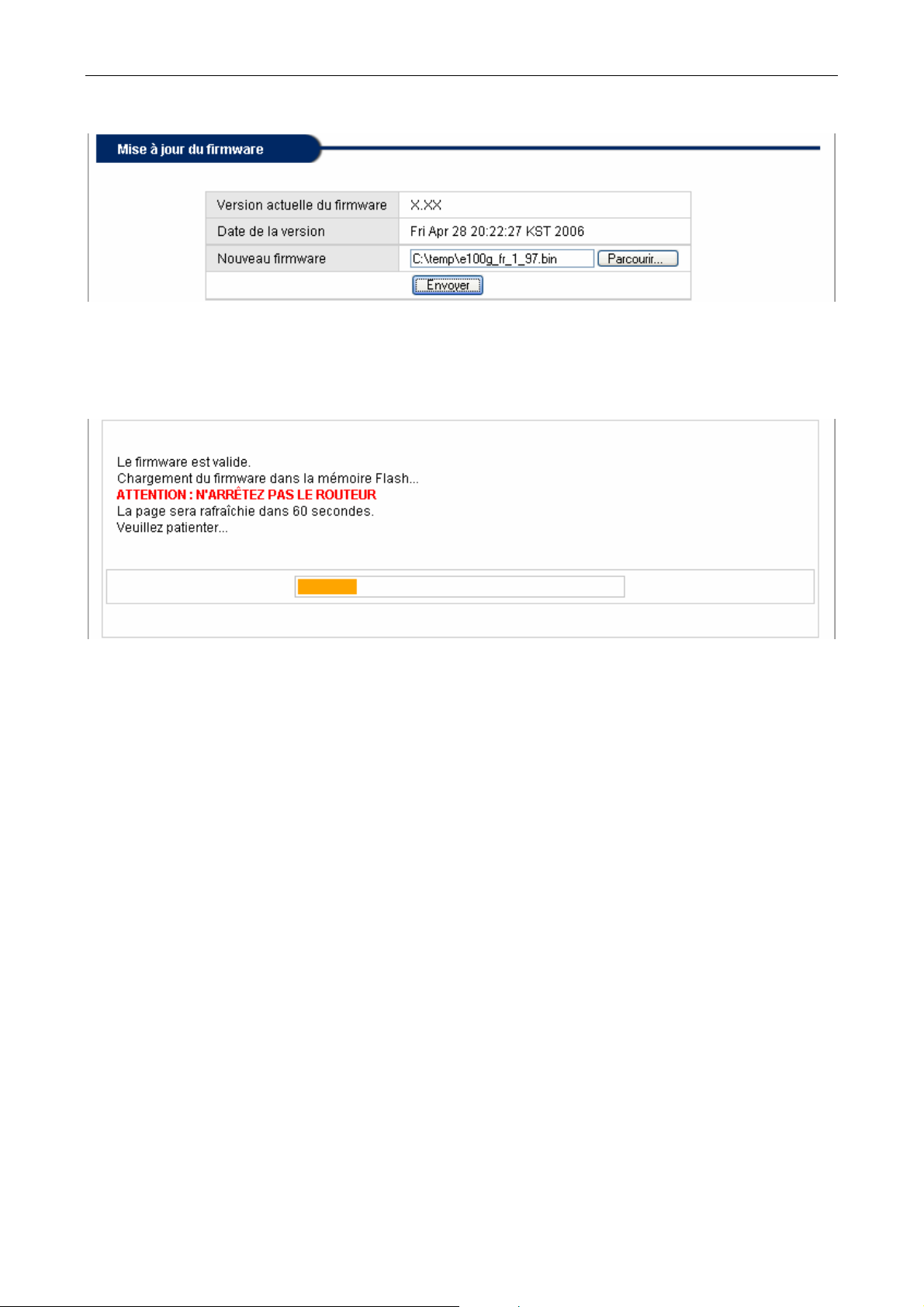
Guide de l’utilisateur - BeWAN e100G 52
4. Cliquez ensuite sur le bouton Envoyer afin de charger le fichier de mise à jour dans la mémoire du BeWAN e100G.
5. Après la vérification du firmware, attendez ensuite quelques instants afin que la mise à jour du routeur soit terminée
et que celui-ci soit à nouveau opérationnel.
Attention : n’éteignez en aucun cas le BeWAN e100G pendant ce processus. Vous risqueriez d’endommager sa
mémoire et de le rendre inutilisable (dommage non couvert par la garantie).

Guide de l’utilisateur - BeWAN e100G 53
Syslog
Le Syslog permet de centraliser la réception de messages d’erreurs ou d’informations. Il journalise les événements du
système et permet de connaître les heures de connexion ainsi que l’adresse IP des machines qui déclenchent les appels.
Ceci signifie que le Syslog avertit mais ne filtre pas. Maintenant, à chaque connexion, réinitialisation ou autre utilisation
du routeur, un message Syslog sera envoyé automatiquement.
1. Dans le menu Système, cliquez sur Syslog.
2. Dans la partie Configuration, le Syslog est activé par défaut. Pour le désactiver, cliquez sur Arrêté.
3. Dans la rubrique Etat, vous pouvez visuali s er le nombre de messages reçus.
4. Dans la rubrique Rapport par e-mail, cliquez sur le lien configurer l’adresse e-mail de l’administrateur et le
serveur Mail SMTP, puis saisissez les informations nécessaires pour recevoir le contenu des logs (partie Journal
du log système).
Remarque : pour remettre à zéro les logs, dans la partie Configuration, cliquez sur le bouton Effacer.

Guide de l’utilisateur - BeWAN e100G 54
Autres options
Sauvegarde / Restauration de la configuration
Sauvegarde de la configuration
Vous avez la possibilité de sauvegarder votre configuration complète (via la création d’un fichier .cfg). Votre
configuration entière est ainsi disponible à tout moment en cas de problème sur votre routeur ou pour une utilisation
ultérieure.
Procédez comme suit :
1. Dans l’onglet Système, cliquez sur Autres options.
2. Dans la partie Sauvegarde / Restauration de la configuration, cliquez sur le bouton Sauvegarder.
3. La fenêtre Téléchargement de fichier apparaît. Cliquez sur le bouton Enregistrer.
4. Vous devez désormais enregistrer votre fichier de sauvegarde sur votre disque. Indiquez l’emplacement du fichier
.cfg que vous souhaitez sauvegarder, renommez-le si nécessaire, puis cliquez sur Enregistrer.
5. Le fichier est désormais sauvegardé.
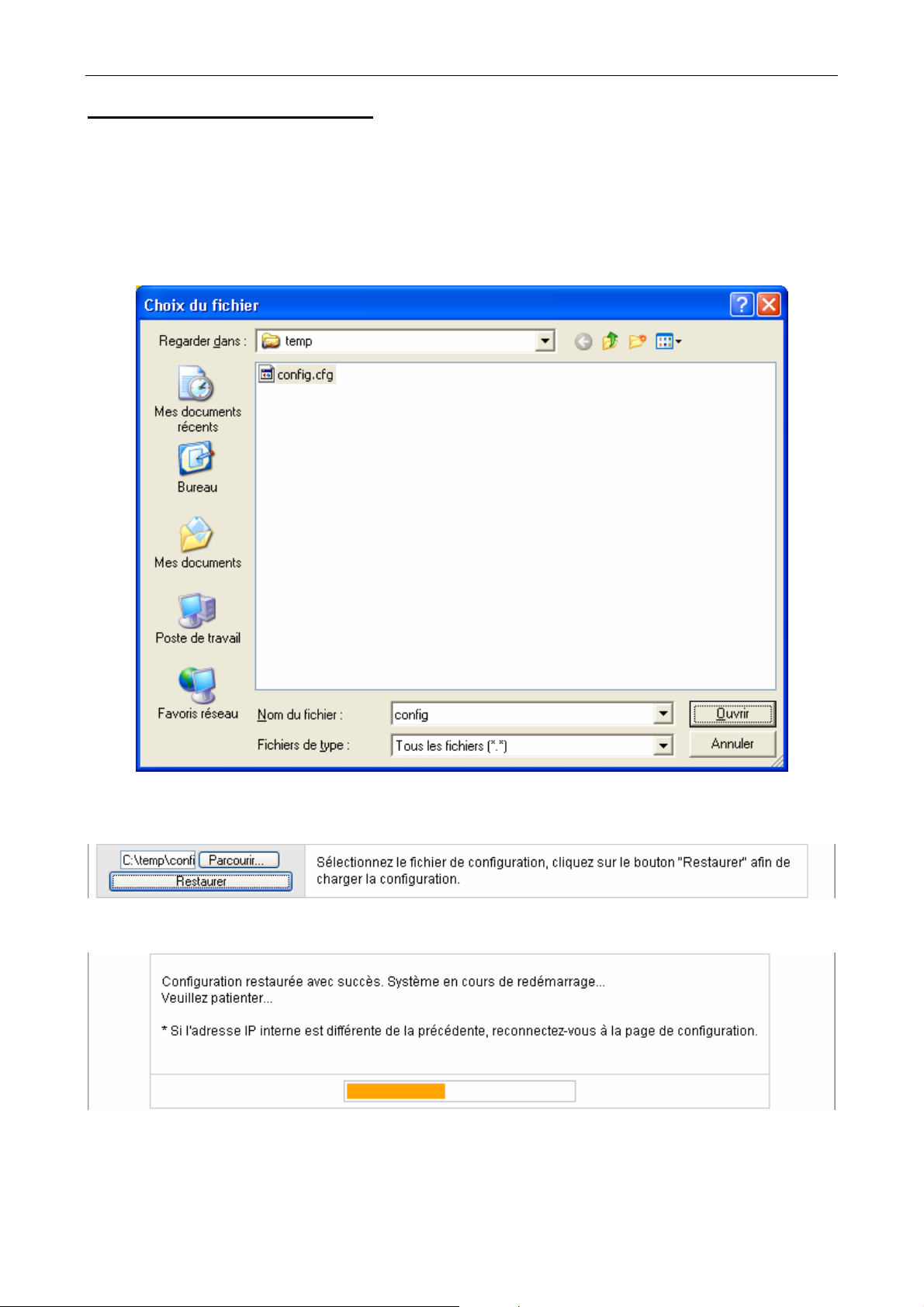
Guide de l’utilisateur - BeWAN e100G 55
Restauration de la configuration
Si vous souhaitez remettre à jour votre routeur via un fichier .cfg dans une configuration que vous avez préalablement
sauvegardée (reportez-vous à la section précédente), procédez comme suit :
1. Dans l’onglet Système, cliquez sur Autres options.
2. Dans la partie Sauvegarde / Restauration de la configuration, indiquez le chemin d’accès du fichier .cfg. Cliquez
pour cela sur le bouton Parcourir….
3. Une fois le fichier sélectionné, cliquez sur Ouvrir.
4. Cliquez ensuite sur le bouton Restaurer. Le fichier de restauration est en cours de chargement dans le BeWAN
e100G.
5. La mise à jour du BeWAN e100G via le fichier de restauration est maintenant terminée. Le routeur redémarre.
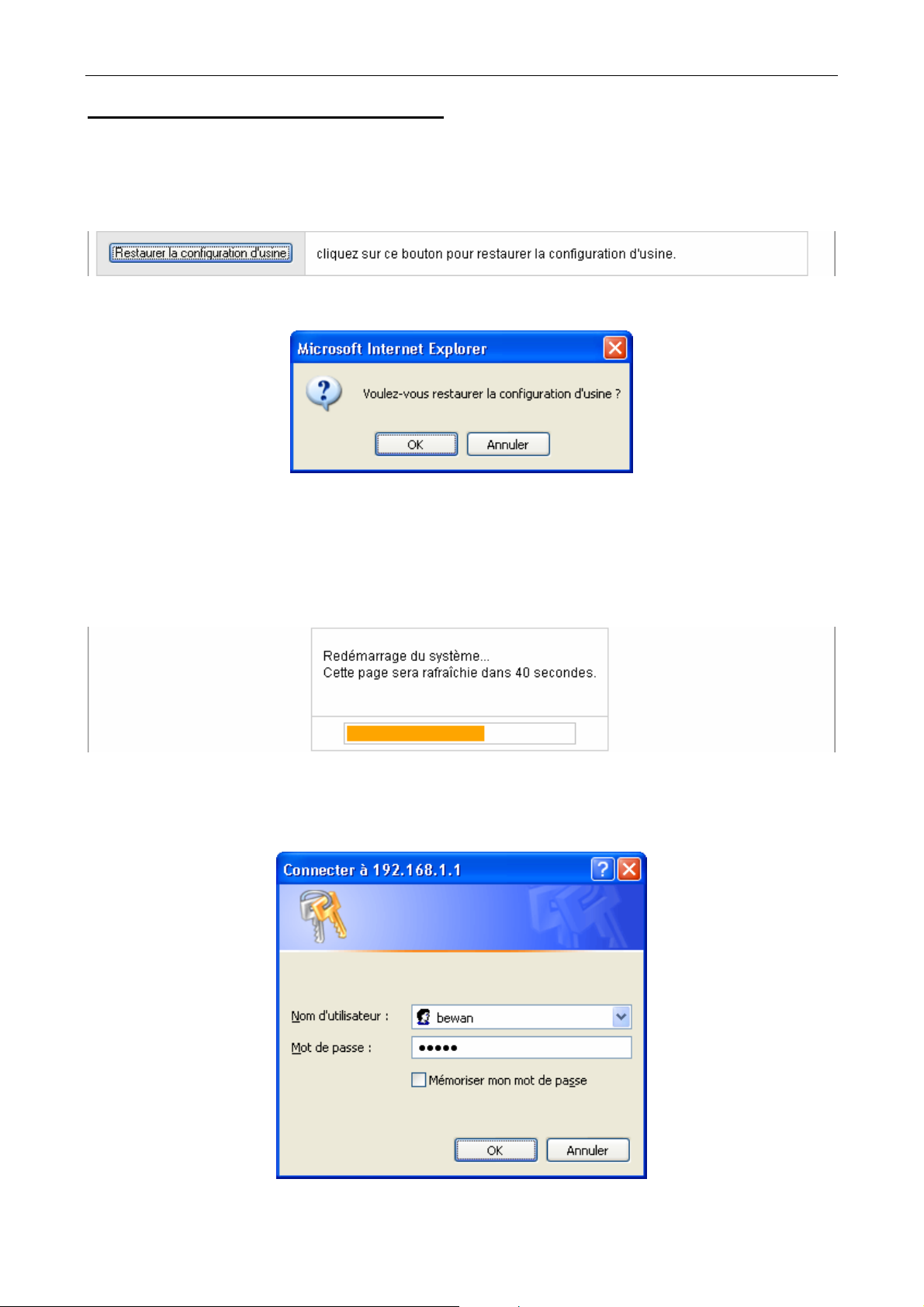
Guide de l’utilisateur - BeWAN e100G 56
Restauration de la configuration d’usine
Sélectionnez cette option si vous souhaitez que le BeWAN e100G redémarre dans sa configuration d’usine.
1. Dans l’onglet Système, cliquez sur Autres options.
2. Dans la partie Sauvegarde / Restauration de la configuration, cliquez sur le bouton Restaurer la configuration
d’usine.
3. Une fenêtre de confirmation apparaît. Cliquez sur OK.
4. Le routeur redémarre.
Attention :
• Le redémarrage du BeWAN e100G interrompt les éventuelles connexions en cours.
• N’éteignez en aucun cas le BeWAN e100G pendant cette phase de redémarrage, vous risqueriez d’endommager
sa mémoire et de le rendre inutilisable (dommage non couvert par la garantie).
5. A la fin du redémarrage, une boîte de dialogue apparaît. Vous devez de nouveau vous identifier pour pouvoir
paramétrer le BeWAN e100G.
Saisissez les identifiants d’administration du routeur (nom d’utilisateur / mot de passe par défaut : bewan / bewan).
6. Une fois les paramètres saisis, cliquez sur OK.

Guide de l’utilisateur - BeWAN e100G 57
Redémarrage du système
Pour redémarrer le BeWAN e100G, procédez comme suit :
1. Dans l’onglet Système, cliquez sur Autres options.
2. Dans la partie Sauvegarde / Restauration de la configuration, cliquez sur le bouton Redémarrer le système.
3. Une fenêtre de confirmation apparaît. Cliquez sur OK.
4. Attendez ensuite environ quelques instants afin que le redémarrage du routeur soit terminé et que celui-ci soit à
nouveau opérationnel.
Attention :
• Le redémarrage du BeWAN e100G interrompt les éventuelles connexions en cours.
• N’éteignez en aucun cas le BeWAN e100G pendant cette phase de redémarrage, vous risqueriez d’endommager
sa mémoire et de le rendre inutilisable (dommage non couvert par la garantie).

Guide de l’utilisateur - BeWAN e100G 58
Adresse du serveur NTP
Pour actualiser l’heure du routeur, vous devez utiliser un logiciel serveur NTP (Network Time Protocol). Le BeWAN
e100G va chercher l’heure sur une machine du réseau local sur laquelle est installé le logiciel. Ce logiciel (non fourni
sur le CD-ROM) se connecte sur des sites afin de récupérer l’heure.
Dans la rubrique Utiliser un serveur, saisissez l’adresse IP de l’ordinateur dédié sur lequel est installé le logiciel
serveur NTP ou l’adresse IP d’un serveur NTP présent sur Internet.
Remarque : nous vous conseillons d’installer le logiciel NTP sur une machine allumée en permanence.
Cliquez sur Appliquer pour valider.
Activation de la fonction UPNP
Lorsqu’une application ne fonctionne pas en utilisation normale, vous pouvez utiliser la fonction UPnP (Universal Plug
and Play). Le BeWAN e100G offre une gestion complète de l’UPnP sous Windows XP. Lorsque cette fonction est
activée (elle l’est par défaut), les ordinateurs du réseau détectent l’état de connexion du routeur et gèrent
automatiquement l’ouverture et la fermeture des ports TCP/UDP lors de l’utilisation d’applications compatibles UPnP.
Ceci permet d’éviter des paramétrages complexes. Cette fonction fournit ainsi la meilleure solution permettant aux
utilisateurs de pouvoir profiter des jeux en ligne, des vidéoconférences et autres applications dites « peer-to-peer ».
1. Dans le menu Système, cliquez sur Autres options.
2. Vérifiez que l’option Activer le service UPnP est bien cochée.
3. Cliquez sur Appliquer.
4. Lancez ensuite votre connexion Internet, puis lancez l’application souhaitée (MSN Messenger, par exemple).
Connexion automatique
Si cette option est cochée, en cas d’interruption de votre connexion Internet (coupure de votre ligne, redémarrage du
routeur,…), le routeur relance automatiquement votre connexion.

Guide de l’utilisateur - BeWAN e100G 59
Identification
Par défaut, pour accéder aux pages d’administration du routeur (boutons LOGIN, Internet Wizard ou Wireless
Wizard présents sur la page d’accueil du configurateur), vous devez saisir les identifiants d’administration (nom
d’utilisateur et mot de passe).
Néanmoins, si vous souhaitez permettre l’accès au routeur sans ces paramètres, cochez l’option La page
d’identification ne sera pas affichée, puis cliquez sur Appliquer.

Guide de l’utilisateur - BeWAN e100G 60
Administration à distance
En activant l’administration à distance, vous autorisez, à partir d’Internet, l’accès à l’interface Web du produit pour le
configurer, le mettre à jour ou vérifier l’état de fonctionnement.
1. Dans le menu Système, cliquez sur Administration à distance.
2. Dans la rubrique Activation, sélectionnez l’option Démarrer.
3. Dans la rubrique Port d’administration, saisissez le numéro de port qui sera utilisé pour accéder au configurateur
Web.
Remarque : le navigateur utilise habituellement le service HTTP standard, port 80. Pour accroître la sécurité, nous
vous conseillons de privilégier l’utilisation d’un numéro de p ort à 4 chiffres, compris entre 1024 et 6 5535 et de ne
pas utiliser le numéro de n’importe quel service standard.
4. Cliquez sur Appliquer pour enregistrer les modifications.
5. Pour accéder ensuite à l’interface HTML du routeur depuis Internet, vous devez saisir l’adresse IP WAN du
BeWAN e100G dans votre navigateur, suivi de deux poin ts (:) et le n u méro de po r t. Par ex emple, si votr e adr esse IP
WAN est 213.103.216.136 et que le port est 8080, saisissez dans votre navigateur l’adresse suivan te :
http://213.103.216.136:8080
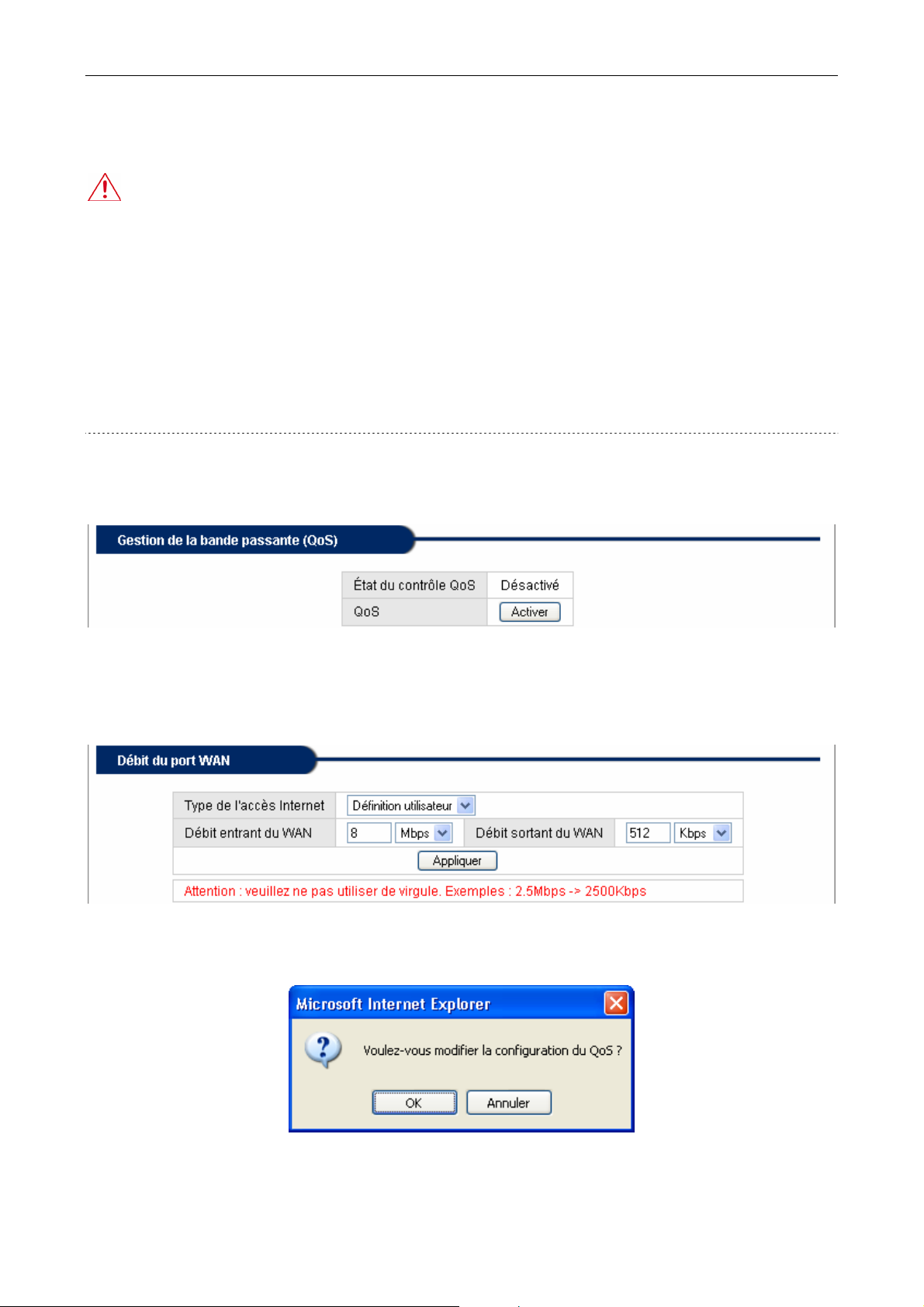
Guide de l’utilisateur - BeWAN e100G 61
QoS
Important : cliquez régulièrement sur le bouton [Sauvegarder] pour enregistrer les modifications effectuées
lors de la configuration du routeur. Sinon, en cas de redémarrage ou de coupure de courant, toutes les
données saisies seront perdues.
La fonction QoS (Quality of Service) désigne un ensemble de techniques mises en œuvre pour assurer des débits
constants sur le réseau selon les besoins des utilisateurs. Cette fonction vous permet de prioriser certains flux par
rapport à d’autres et donc d’optimiser le trafic.
Les possibilités de configuration sont multiples. Par exemple :
• Garantir la bande passante allouée aux téléchargements (via logiciel de P2P par exemple), afin de conserver une
qualité de navigation Internet suffisante sur l'ensemble du réseau.
• Garantir la bande passante allouée par exemple à la navigation Internet et à la consultation de mails à un ou
plusieurs ordinateur(s) bien précis de votre réseau local (configuration par adresse IP).
Débit
1. Dans la rubrique QoS de la partie Gestion de la bande passante, sélectionnez l’option Activer.
2. Dans la partie Débit du port WAN, spécifiez ensuite le débit d e votre connexion Internet à partir duquel vo us allez
répartir la consommation de la bande passante.
Une liste est déjà pré-établie. Si votre type d’accès Internet n’est pas spécifié, sélectionnez l’option Définition
utilisateur.
3. Cliquez sur Appliquer.
4. Une fenêtre de confirmation apparaît. Cliquez sur OK.

Guide de l’utilisateur - BeWAN e100G 62
IP QoS
Le menu IP QoS vous permet d’allouer et de garantir une bande passante entrante et sortante par adresse IP. Vous
pouvez ainsi contrôler la vitesse de transfert sur l’ordinateur dont l’adresse IP est spécifiée.
1. Dans la rubrique Adresse IP, saisissez l’adresse ou la plage d’adresses.
2. Dans la rubrique Ratio du trafic alloué, sélectionnez Limite max. ou Garantie min..
3. Indiquez les valeurs pour les débits entrant et sortant.
4. Cliquez sur Appliquer.
Application QoS
Le menu Application QoS vous permet de définir des priorités pour les flux entrants et sortants de 6 applications
différentes : HTTP, Soribada, GuruGuru, WinMX, eDonkey et MS Streaming. Ainsi, le fonctionnement des
applications sélectionnées n’est pas affecté par les autres flux du réseau.
1. Cochez l’application pour laquelle vous souhaitez allouer et garantir un certain niveau de bande passante.
2. Dans la rubrique Ratio du trafic alloué, sélectionnez Limite max. ou Garantie min..
3. Indiquez les valeurs pour les débits entrant et sortant.
4. Cliquez sur Appliquer.
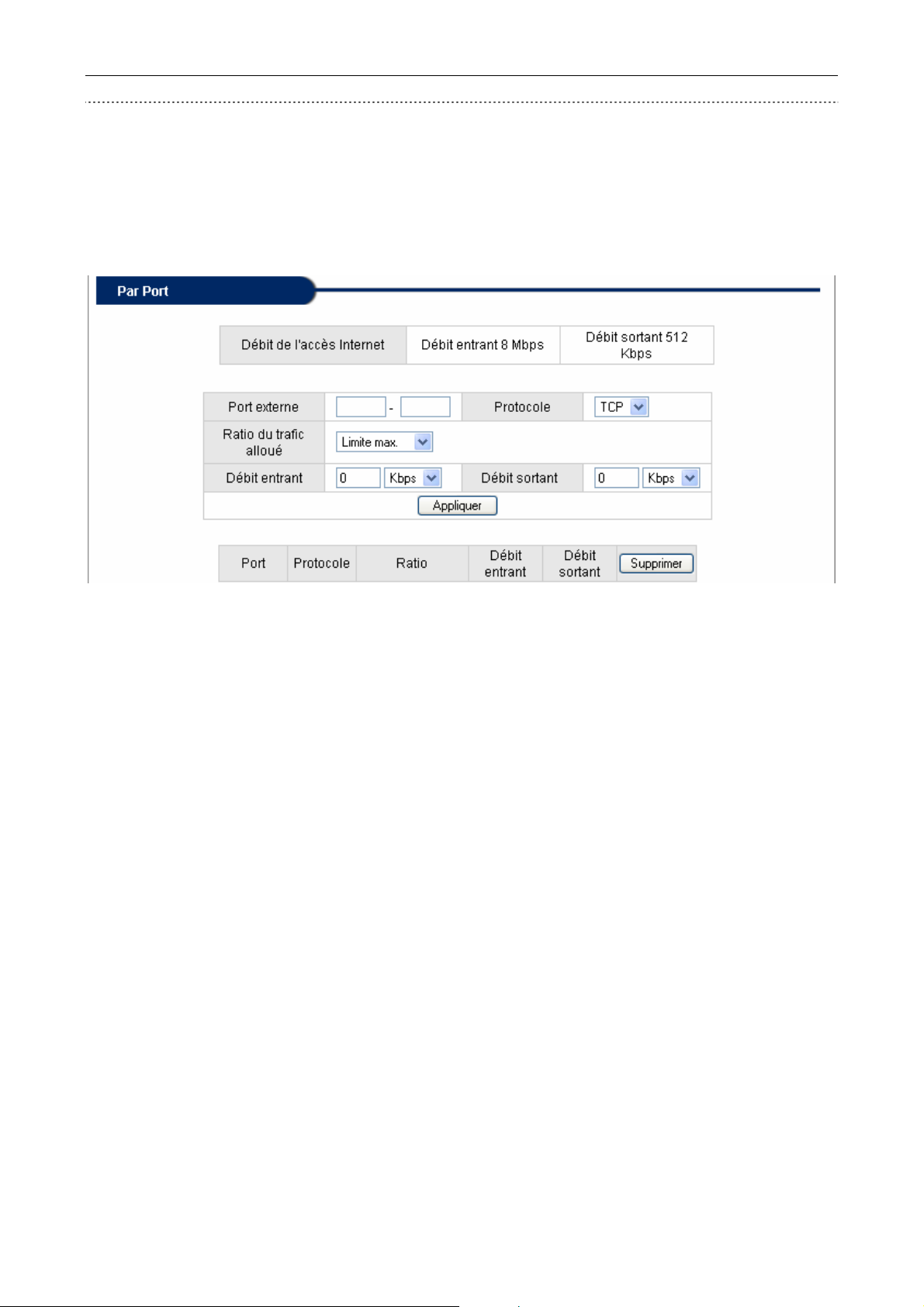
Guide de l’utilisateur - BeWAN e100G 63
Port QoS
Le menu Port QoS vous permet d’allouer et de garantir une bande passante entrante et sortante par port.
1. Dans la rubrique Port externe, saisissez le port ou la plage de ports.
2. Dans la rubrique Ratio du trafic alloué, sélectionnez Limite max. ou Garantie min..
3. Indiquez les valeurs pour les débits entrant et sortant.
4. Cliquez sur Appliquer.

Guide de l’utilisateur - BeWAN e100G 64
NAT
Important : cliquez régulièrement sur le bouton [Sauvegarder] pour enregistrer les modifications effectuées
lors de la configuration du routeur. Sinon, en cas de redémarrage ou de coupure de courant, toutes les
données saisies seront perdues.
Serveur interne
Configuration du serveur virtuel
Le serveur virtuel est utilisé afin de permettre l’accessibilité d’applications, présentes sur votre réseau local, à tous les
internautes (serveurs de messagerie, HTTP ou de fichiers). Pour cela il faut associer une adresse IP et un port du réseau
local (port interne) à un protocole et un port du réseau Internet (port externe).
Par exemple, si vous possédez un serveur FTP sur le réseau local (LAN) et que vous souhaitez le rendre accessible sur
Internet, redirigez le port 21 (port standard du service FTP) vers votre serveur sur le port 2021. Ainsi, les clients
externes ont l'impression de s'adresser à un serveur sur le port usuel pour le FTP, le 21. Le serveur FTP a été
reconfiguré avec un port 2021.
1. Dans le menu NAT, cliquez sur Service interne. Le tableau permet la redirection de 10 ports.
2. Dans la colonne Protocole, saisissez le nom du service concerné par cette redirection de port.
3. Dans la colonne Adresse IP du serveur virtuel, indiquez sur quelle adresse privée du réseau local doit être
redirigée la requête.
4. Dans la colonne Port externe, saisissez le port qui doit être redirigé sur le service interne.
5. Dans la colonne Port interne, indiquez sur quel port privé doit être redirigée la requête.
6. Cliquez ensuite sur Appliquer. Cette redirection de port est activée.
Configuration DMZ
Si les applications utilisent des ports inconnus ou non standards, vous pouvez utiliser la zone DMZ (DeMilitarized
Zone). Celle-ci vous permet d’ouvrir tous les ports, c’est-à-dire de les rendre accessibles, sur une adresse IP spécifique
du réseau local (celle de votre ordinateur par exemple). Ceci vous permet d’optimiser la sécurité en n’ouvrant que les
ports nécessaires à l’application.

Guide de l’utilisateur - BeWAN e100G 65
L'intérêt est de s'assurer que n'importe quelle application Internet pourra fonctionner sur le PC en DMZ sans avo ir à
programmer certaines règles spéciales. De plus, le DMZ permet également d'accéder à son PC depuis l'extérieur (c'est à
dire depuis votre bureau par exemple).
Attention : vous ne pouvez créer une zone DMZ que sur un seul poste de votre réseau, ce qui permet d’éviter les
failles de sécurité (notez qu'avec le Service Pack 2 de Windows XP bon nombre de ports sont fermés par défaut
ce qui réduit les risques).
1. Dans le menu NAT, cliquez sur Serveur interne.
2. Dans la partie Configuration DMZ, cochez DMZ.
3. Saisissez ensuite l’adresse IP de la machine sur laquelle sera utilisée l’application.
4. Cliquez sur Appliquer pour valider.
Ouverture de ports
Certaines applications (pcAnywhere, NetMeeting, jeux…) nécessitent l’utilisation de ports spécifiques. Pour que les
machines du réseau local aient accès à ces applications, vous pouvez rediriger ces dernières en utilisant l’ouverture de
ports si vous connaissez les ports utilisés. Contrairement au NAT, l’ouverture de ports peut s’appliquer à plusieu rs ports
successifs.
1. Dans le menu NAT, cliquez sur Ouverture de ports.
2. Dans la rubrique Nom de règle, saisissez une information qui vous permettra d’identifier l’objet de cette règle.
3. Dans les rubriques Protocole et Plage des ports externes, indiquez les ports utilisés et le protocole associé.
4. Dans la rubrique Adresse IP locale, l’adresse IP de la machine sur laquelle sera dirigée l’ouverture de ports.
5. Dans la rubrique Plage des ports internes, indiquez les ports utilisés.
6. Cliquez sur Ajouter afin de valider la règle.
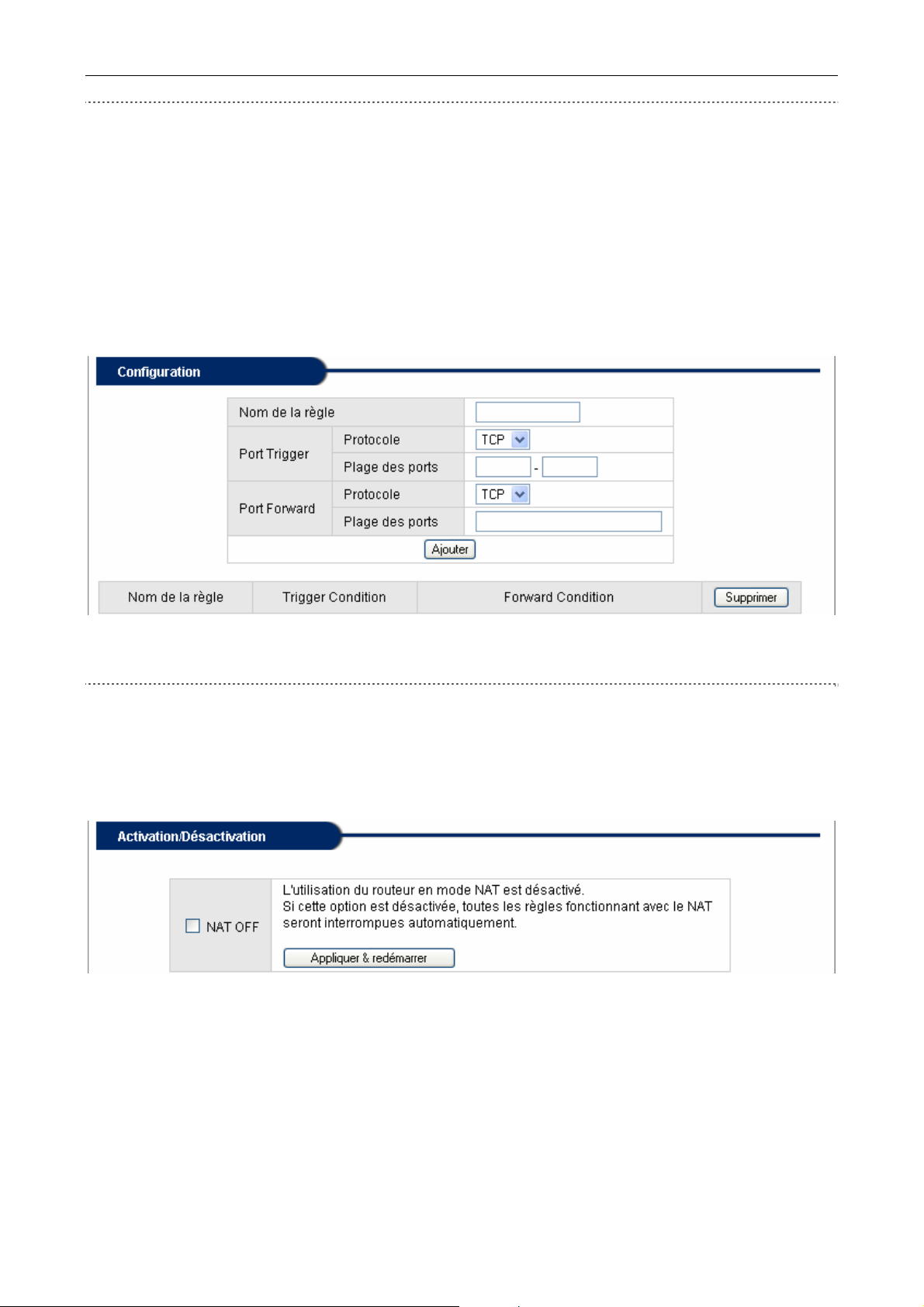
Guide de l’utilisateur - BeWAN e100G 66
Ports trigger
Un port trigger consiste à rediriger une plage de ports vers une machine précise. A la différence du serveur virtuel, les
ports ne sont ouverts que si une application le demande, ce qui est plus sécurisant.
1. Dans le menu NAT, cliquez sur Ports trigger.
2. Dans la rubrique Nom de la règle, saisissez une information qui vous permettra d’identifier l’objet de cette règle.
3. Dans la rubrique Port Trigger, indiquez le port / la p lage de ports utilisés (et le protocole de transport associé) sur
lequel / laquelle seront redirigés les paquets entrants.
4. Dans la rubrique Port Forward, indiquez le port ou la plage de ports entrant(s) pour l’application (et le protocole de
transport associé).
5. Cliquez sur Ajouter afin de valider la règle.
Activation / Désactivation
Dans le menu NAT, cliquez sur Activation / Désactivation.
La fonction NAT est activée par défaut. Pour la désactiver, cochez la case NAT OFF, puis cliquez sur le bouton
Appliquer & redémarrer.
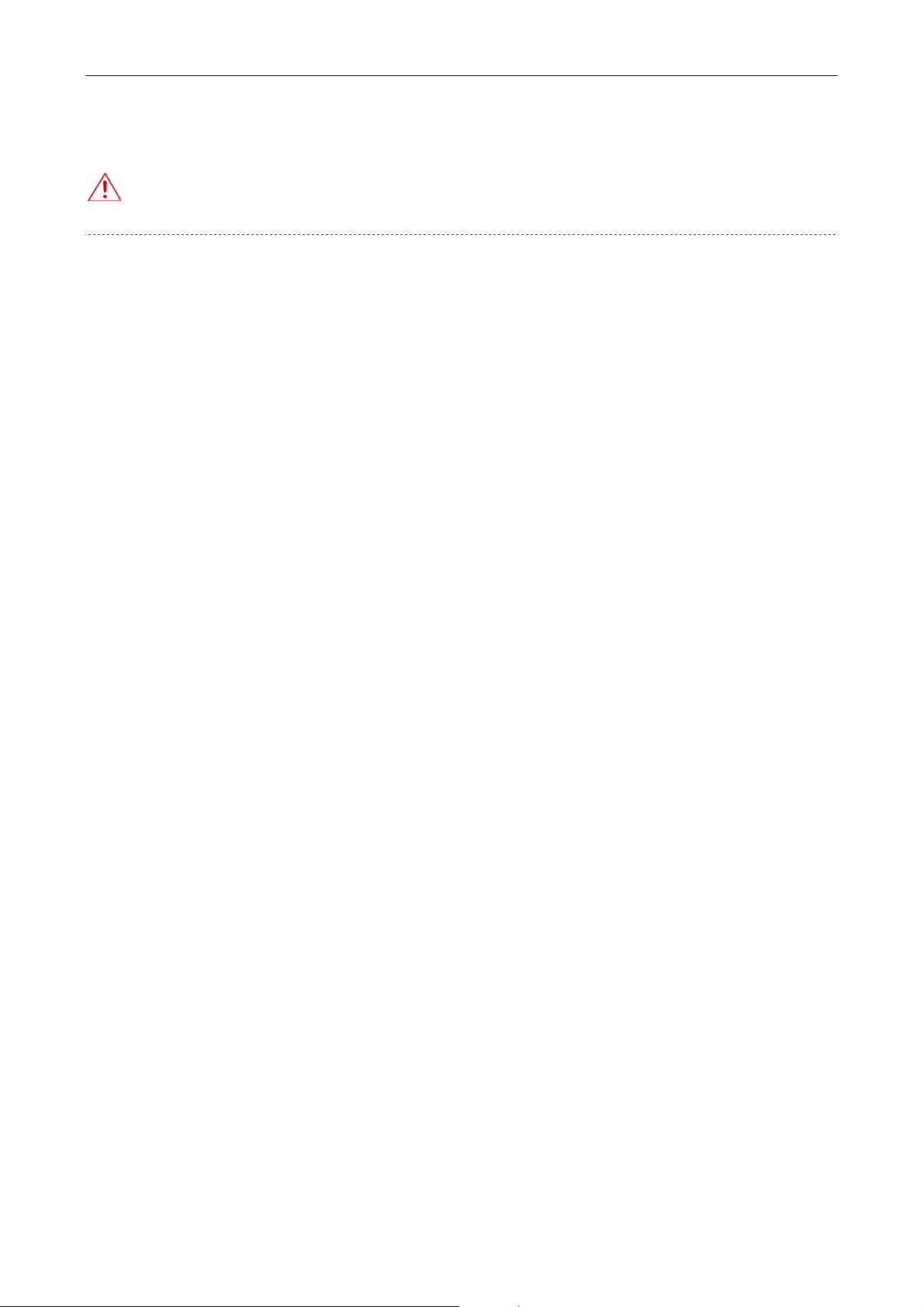
Guide de l’utilisateur - BeWAN e100G 67
Réglages Avancés
Important : cliquez régulièrement sur le bouton [Sauvegarder] pour enregistrer les modifications effectuées
lors de la configuration du routeur. Sinon, en cas de redémarrage ou de coupure de courant, toutes les
données saisies seront perdues.
DNS dynamique
La fonction DNS dynamique vous permet d’obtenir un nom de domaine qui pointe en permanence vers votre machine
lorsqu'elle est connectée à Internet. Le DNS dynamique fait donc correspondre un nom de domaine constant avec une
adresse IP WAN variable. Si vous utilisez une adresse IP dynamique, cela vous offre ainsi un accès permanent aux
ressources utilisées via le routeur (applications serveur qui passent derrière le routeur : serveur FTP, serveur web,
serveur de messagerie…).
Au préalable, avant de procéder au paramétrage du DNS dynamique via l’interface du routeur, vous devez avoir ouvert
un compte chez un des fournisseurs de noms de domaine dynamique actuellement supportés par le routeur. Ce compte
une fois ouvert vous permettra de créer un lien dynamique entre le nom de domaine et l’adresse IP obtenue lors de
chacune de vos connexions. Ce service DNS dynamique routera directement le trafic sur votre routeur. Cela évite ainsi
de fournir à chaque fois son adresse IP à un correspondant qui veut se connecter en ftp ou http par exemple sur votre
serveur.
Il suffit ensuite de remplacer l'adresse IP par le nom « bewan.dyndns.org » par exemple, pour obtenir directement la
connexion.
Configuration d’une adresse DNS dynamique
1. Connectez-vous sur le site web d’un fournisseur de service DNS dynamique dont le nom apparaît dans la liste de la
rubrique Service sur l’interface du routeur (par exemple : http://www.dyndns.org).
2. Une fois sur la page d’accueil, enregistrez un compte. Pour cela, renseignez les champs demandés. Il vous faut bien
sûr indiquer une adresse e-mail valide.
En général, on vous demande de saisir plusieurs paramètres :
un nom d’utilisateur. •
•
une adresse e-mail.
•
un mot de passe.
3. Validez les informations saisies.
4. Un écran doit vous confirme que l’enregistrement du compte utilisateur a bien été valid é. Le fournisseur de nom de
domaine enverra un message à l’adresse email indiquée.
5. Connectez-vous sur votre messagerie. Une fois paramètres récupérés dans l’e-mail émis par le fournisseur de nom
(si vous le désirez, il sera possible de modifier le mot de passe après votre première connexion), retournez ensuite
sur la page d’accueil afin de vous authentifier.
6. Activez votre compte en saisissant votre nom d’utilisateur et votre mot de passe (parfois votre adresse e-mail), puis
validez.
7. Choisissez désormais un nom de domaine, puis validez.
Remarque : le nom de domaine est composé d’un nom d’hôte que vous avez choisi et d’un nom de serveur répertorié
dans la liste des adresses. Avant de choisir l’extension du nom de domaine, assurez-vous qu’elle soit implémentée
sur votre routeur. Voici un exemple de nom de domaine : bewan.dy n dns.org
8. Reportez maintenant vos paramètres dans la partie du routeur consacrée au paramétrage du DNS dynamique.
Activation du DNS dynamique
1. Dans le menu Réglages avan cés , cliquez sur DNS dynamique.
2. Dans la rubrique Nom de domaine, saisissez le nom choisi lors de la création de votre compte. Exemple : bewan.
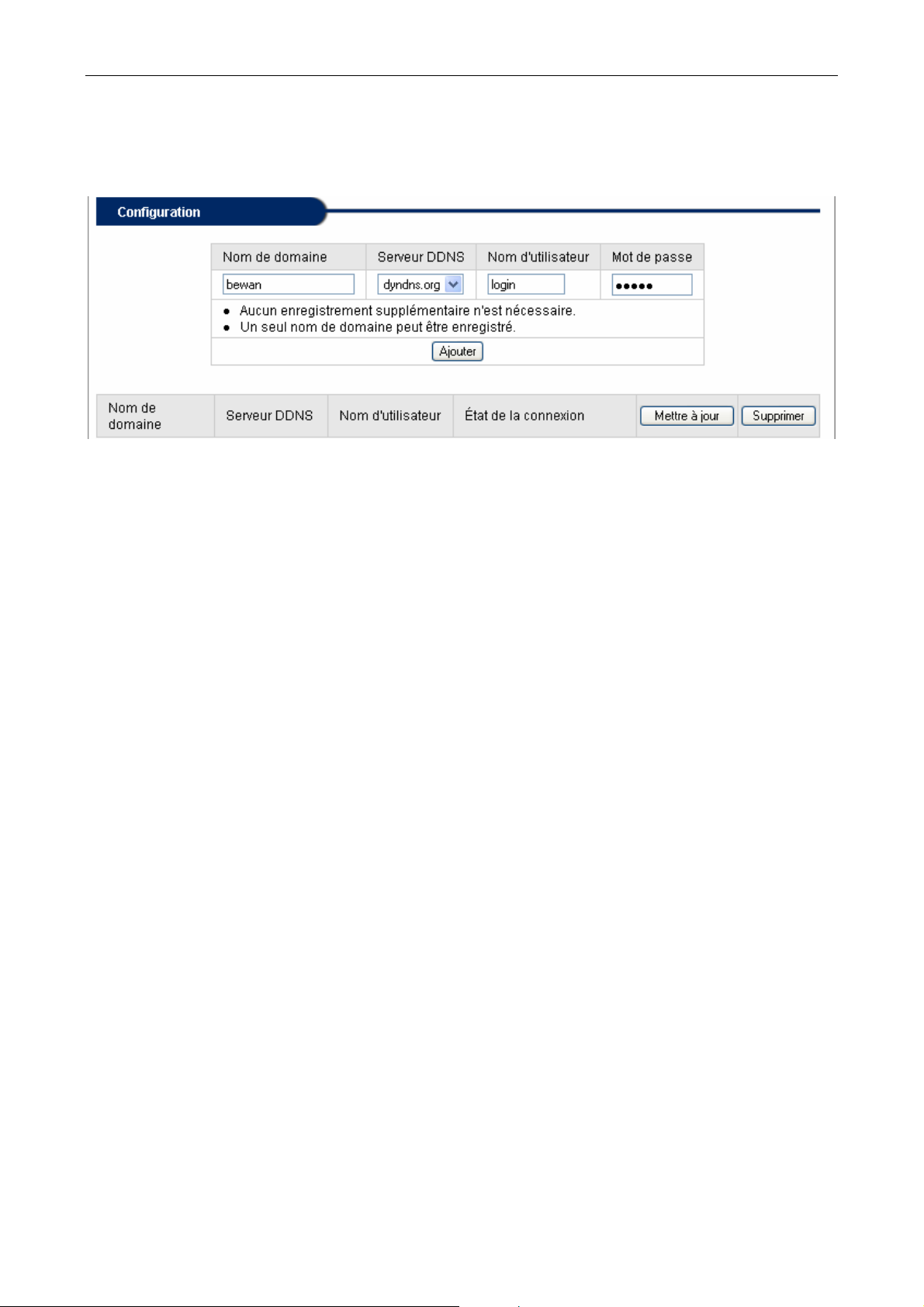
Guide de l’utilisateur - BeWAN e100G 68
3. Dans la rubrique Serveur DDNS, sélectionnez le nom de serveur correspondant à celui que vous avez choisi lorsque
vous avez ouvert votre compte. Exemple : extension dyndns.org.
4. Dans les rubriques Nom d’utilisateur et Mot de passe, saisissez les identifiants attribués par le fournisseur de nom
de domaine.
5. Cliquez sur Ajouter afin d’activer le compte DNS dynamique.
6. Vous pouvez maintenant :
Soit effectuer un ping sur bewan.dyndns.org afin de retrouver l’adresse IP de la connexion Internet du routeur, •
Soit utiliser le compte bewan.dyndns.org.
•
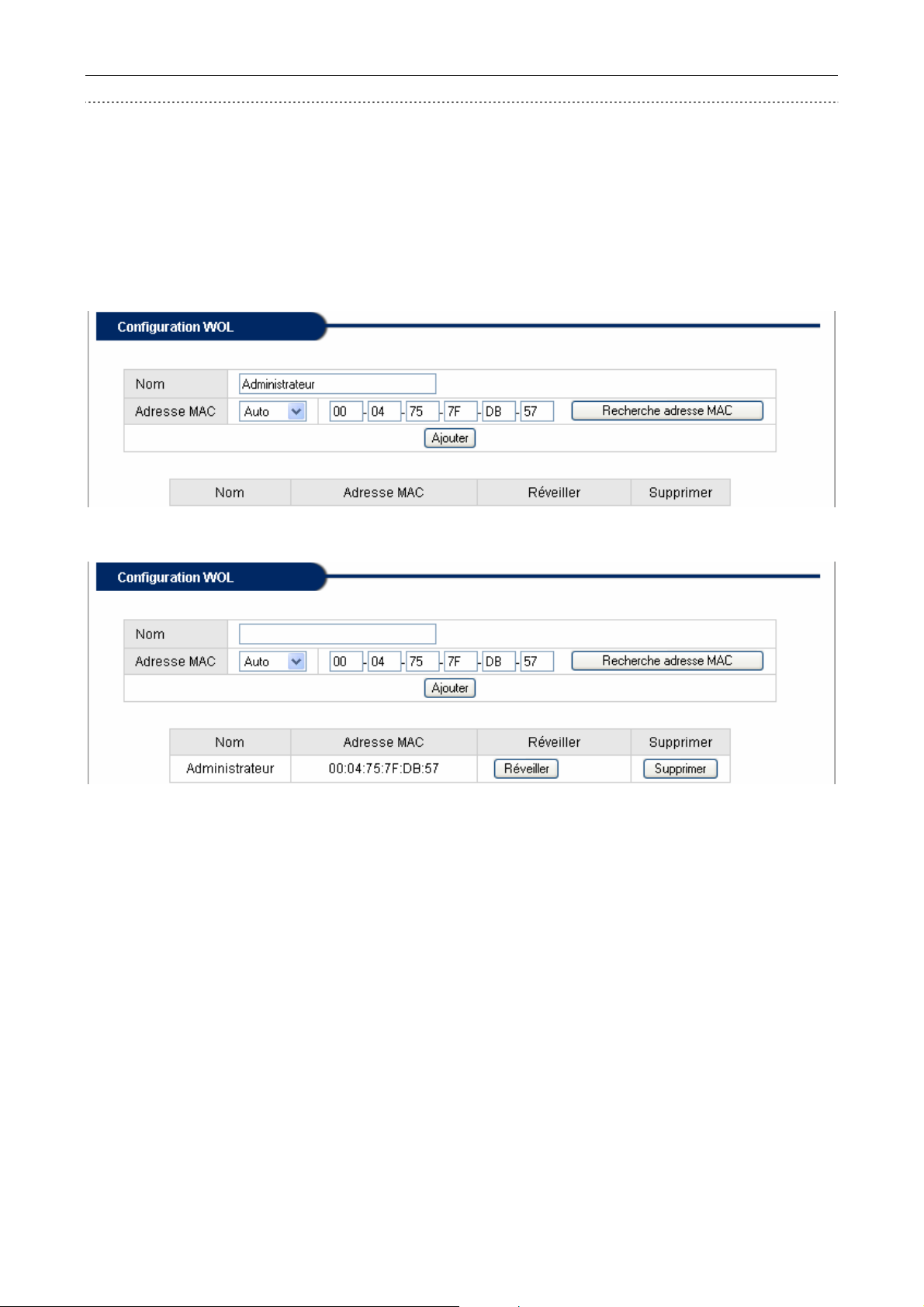
Guide de l’utilisateur - BeWAN e100G 69
Wake On LAN
Cette fonction permet de « réveiller » un ordinateur distant. Le Wake On LAN nécessite d'une part que l'ordinateur soit
compatible ACPI (Advanced Configuration Power Interface ou Configuration Avancée de l'Energie) et d'autre part, une
carte réseau supportant la technologie ou, à défaut, son activation dans le BIOS.
1. Dans le menu Réglages Avancés, cliquez sur Wake On LAN.
2. Dans la rubrique Nom, attribuez un nom à l’ordinateur.
3. Saisissez ensuite l’adresse MAC de l’ordinateur client (à réveiller).
4. Cliquez sur Ajouter.
5. Après le réglage, cliquez sur le bouton Réveiller pour envoyer le signal vers cet ordinateur.
Remarque : si vous souhaitez supprimer la règle, sur la ligne correspondante, cliquez sur le bouton Supprimer.
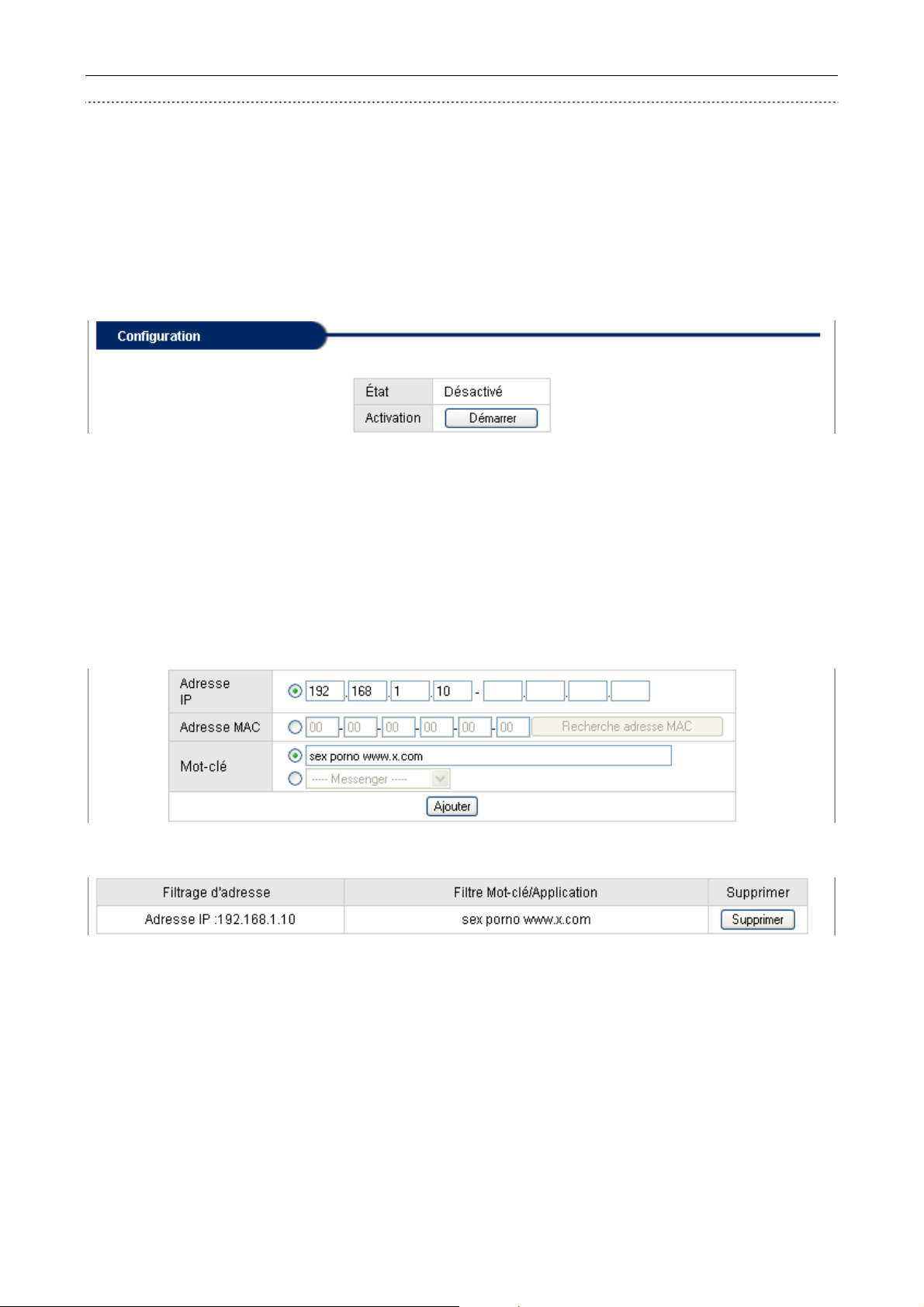
Guide de l’utilisateur - BeWAN e100G 70
Filtrage URL
Le BeWAN e100G dispose de la fonction de filtrage URL. Vous pouvez donc contrôler les pages Web auxquelles les
ordinateurs de votre réseau peuvent accéder. Il est ainsi possible d'interdire l’accès à des sites non souhaitables, mais
également d’interdire certains sites (en fonctionnant par mot-clé) ne correspondant pas à ses besoins.
Vous pouvez restreindre l’accès à des sites en saisissant l’adresse IP ou l’adresse MAC d’un ordinateur.
Procédez comme suit :
1. Dans la rubrique Activation, cliquez sur le bouton Démarrer pour activer le filtrage URL
2. Identifiez ensuite l’ordinateur dont vous souhaitez restreindre les accès. Vous pouvez spécifier :
une adresse IP : 192.168.1.10 (comme dans notre exemple) •
une plage d’adresses IP : 192.168.1.10-192.168.1.20
•
une adresse MAC.
•
3. Dans la rubrique Mot-clé, saisissez saisissez le nom du site ou un ensemble de mots-clés dans la zone de texte.
Si un mot-clé saisi est contenu dans l'URL sollicitée par votre navigateur, la page concernée ne sera pas affichée.
Remarque : quand plusieurs mots composent une liste, veuillez les séparer par une espace pour qu’ils soient pris en
compte.
4. Cliquez sur Ajouter.
Remarque : si vous utilisez le filtrage URL, nous vous conseillons d’utiliser la fonction « Réservation d’adresse IP » ou
de spécifier une adresse IP fixe sur l’ordinateur de l’utilisateur concerné pour rendre la gestion plus facile.
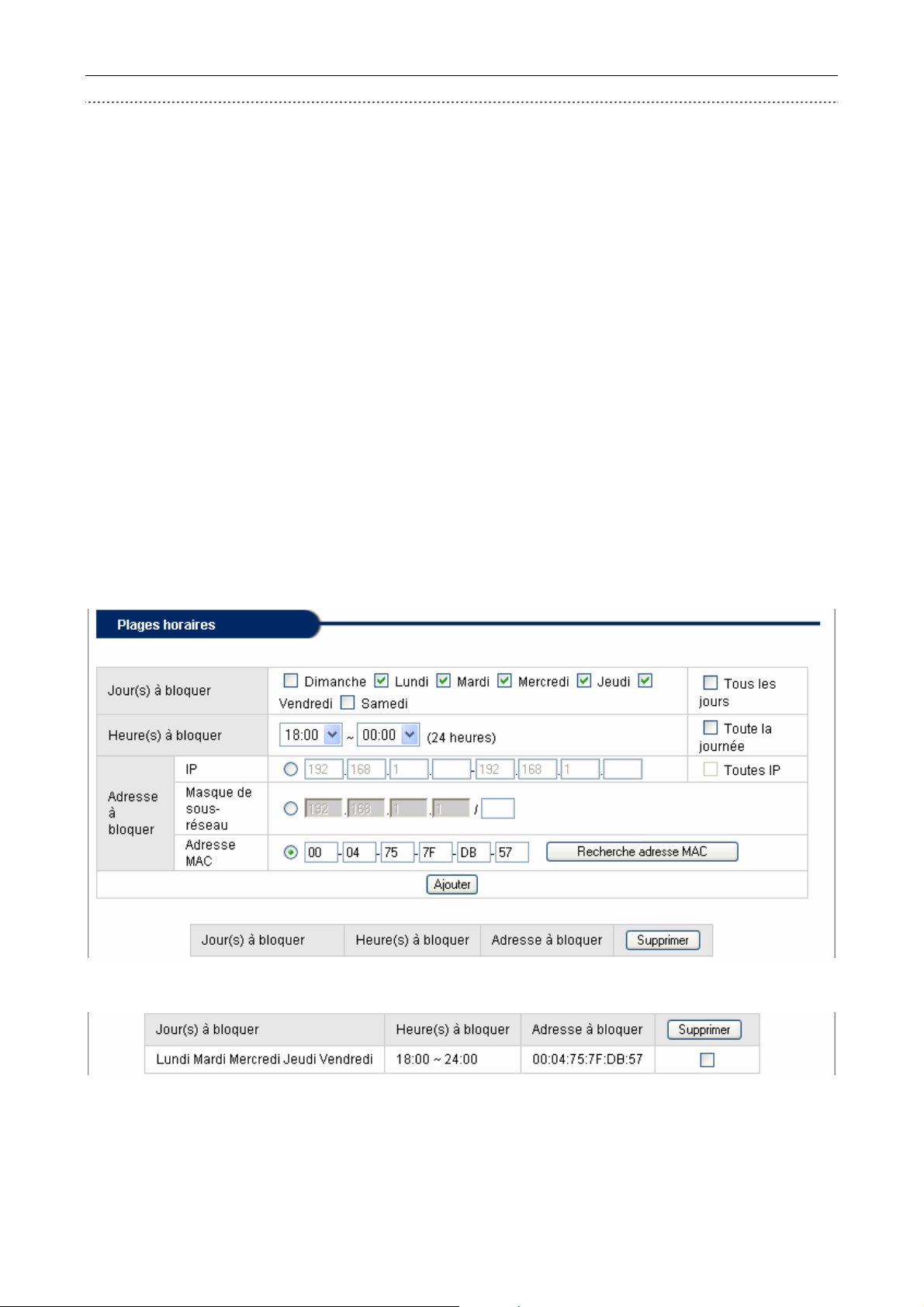
Guide de l’utilisateur - BeWAN e100G 71
Plages horaires
Le BeWAN e100G vous permet de gérer les heures de connexion Internet.
Vous pouvez spécifier des plages horaires pendant lesquelles vous interdisez au routeur la connexion vers l’extérieur.
Toutes les plages horaires que vous allez désormais configurer, et donc activer, vont prendre comme référence l’heure
du routeur paramétrée dans la section « Adresse du serveur NTP » page
1. Dans le menu Réglages Avancés, cliquez sur Plages horaires.
2. Dans la rubrique Jour(s) à bloquer, indiquez les jours que vous désirez limiter.
Si vous désirez que la prise en compte de la plage horaire soit ponctuelle, cochez uniquement les jours concernés.
Si vous désirez que cette plage horaire s’applique à toute la semaine, cochez Tous les jours.
3. Dans la rubrique Heure(s) à bloquer, indiquez l’heure de début et l’heure de fin de la plage horaire.
Si vous désirez que cette plage horaire s’applique à une journée complète, cochez Toute la journée.
4. Dans la rubrique Adresse à bloquer, indiquez les paramètres de la machine que vous souhaitez bloquer. Vous
pouvez spécifier :
une seule adresse IP : 192.168.1.10 •
une plage d’adresses IP : 192.168.1.10-192.168.1.20
•
58.
toutes les adresses IP : cochez la case Toutes IP
•
un masque de sous-réseau,
•
une adresse MAC.
•
5. Cochez ensuite sur Ajouter afin de valider cette règle.
6. Répétez la même opération si vous souhaitez créer d’autres règles de limitation.

Guide de l’utilisateur - BeWAN e100G 72
Routes statiques
L’implémentation d’une route statique permet de spécifier un chemin et ainsi d’orienter des paquets IP vers une autre
passerelle capable de joindre le réseau de destination souhaité. Cette route statique permet de relier deux réseaux
disposant d’un plan d’adressage IP différent ou non. Une route statique doit être configurée par exemple lors d’une
configuration avec plusieurs routeurs ou des sous réseaux IP sur le LAN. Si votre réseau comporte au minimum 3
passerelles (routeurs, …), il vous est alors possible d’établir cette route statique. Sont nécessaires :
• une passerelle par défaut (en général la passerelle qui permet l’accès Internet) ; c’est aussi le routeur sur lequel va
être implémentée la route statique,
• une passerelle intermédiaire par laquelle vont transiter les paquets et qui va les envoyer vers la passerelle de
destination,
• une passerelle de destination.
Exemple de route statique
• Vous possédez un accès Internet qui se fait via le BeWAN e100G.
• Vous avez un routeur pour vous connecter au réseau de votre société. L’adresse du routeur est ‘192.168.1.100’.
• Le réseau de la société possède l’adresse ‘100.10.0.2’.
Voici comment configurer la route statique :
1. Dans la rubrique Adresse de destination, spécifiez l’adresse du réseau auquel vous désirez accéder. Dans notre
exemple, nous désirons accéder à l’adresse réseau ‘100.10.0.2’.
2. Indiquez ensuite le masque de sous-réseau correspondant. 255.255.255.0=>24
3. Dans la rubrique Passerelle, spécifiez l’adresse du routeur qui va faire le lien avec le réseau de destination.
4. Cliquez sur Ajouter afin de valider cette route statique
5. Cliquez sur OK. Vous venez de définir une route statique indiquant au routeur que l’adresse ‘100.10.0.2’ doit être
accessible au travers du routeur RNIS en ‘192.168.1.100’.

Guide de l’utilisateur - BeWAN e100G 73
VLAN
Port Sniffer
Pour pouvoir analyser finement le trafic réseau lorsqu'il y a, par exemple, un problème que l'on n'arrive pas à
déterminer, il peut être utile de voir ce qu'il se passe réellement sur le réseau. Pour cela, il existe des logiciels qui
permettent de récupérer les paquets qui passent physiquement sur un réseau (quelque soit la destination de ces paquets).
1. Activez le port Sniffer en cochant Tous les paquets vers Internet seront dirigés vers le port sniffer, puis cliquez
sur Appliquer.
2. Branchez la machine sur laquelle est installé le logiciel sur le port 1 du BeWAN e100G (port qui est dédié à cette
analyse).
3. Utilisez ensuite le logiciel pour diagnostiquer les problèmes et détecter les trames suspectes sur le réseau.
Configuration du VLAN
Un VLAN (Virtuel Local Area Network) est une option de gestion de réseau permettant de répartir et d’organiser les
éléments du réseau par regroupement logique des utilisateurs. Sur le BeWAN e100G, la méthode de construction du
VLAN s’effectue par port.
Un VLAN est obtenu en associant chaque port du BeWAN e100G à un VLAN.
L’administrateur peut ainsi parfaire les performances de communication et optimiser l’utilisation des ressources.
Les avantages du VLAN peuvent être les suivants :
• la réduction de la diffusion du trafic. En créant des VLAN ou des groupes d’utilisateurs destinés à ne travailler
qu’entre eux sur le réseau local, vous contrôlez les échanges entre les différents LAN, les messages de diffusion
étant limités à l’intérieur de chaque VLAN.
• une meilleur utilisation de la bande passante.
• l’amélioration de la sécurité.
Pour configurer le VLAN, vous pouvez suivre l’exemple suivant.
Vous pouvez créer 4 VLAN au maximum qui seront constitués par groupes d’utilisateurs et favoriser ou non l’un
d’entre eux.
Dans une société, considérons que nous regroupons :
• le service Comptabilité sur le port 1,
• le service Commercial sur le port 2,
• le service Marketing sur le port 3,
• un serveur de fichiers et de messagerie sur le port 4, où chaque utilisateur possède un répertoire propre avec ses
dossiers courants.

Guide de l’utilisateur - BeWAN e100G 74
Créez les VLAN suivants : un VLAN associant le port 1 et le port 4, un autre les ports 2 et 4, un troisième les ports 3 et
4, et enfin un dernier réunissant les ports 2 et 3.
Vous autorisez donc la communication entre chaque service et le p ort 4 qui est constitué des serveurs. Vous autorisez
également la diffusion d’informations entre le service Marketing et le service Commercial. En groupant plusieurs ports
dans un VLAN, vous permettez ainsi à des paquets d’être envoyés aux ports constituant le même VLAN sans générer
de trafic sur les autres ports.
De ce fait, le communication par exemple entre les postes du service Comptabilité (port 1) et du service Marketing (port
3) sera impossible.
N’importe quel port peut faire partie d’un VLAN et un port peut appartenir à des VLAN différents. En configurant vos
ports par VLAN, vous améliorez l’utilisation des ressources du réseau et la sécurité du réseau.

DECLARATION DE CONFORMITE
Equipement terminal de télécommunications
Nom du constructeur : BeWAN systems
Adresse : 16, rue du Moulin des Bruyères Téléphone : +33 1 43 34 69 20
Code postal : 92400 Télécopie : +33 1 46 91 03 71
Localité : Courbevoie - France
Identification du produit
Nom : BeWAN e100G
Type : Routeur 10/100 BaseTx + Wi-Fi (IEEE 802.11g)
Référence : BWA-E100G
Déclare sous son entière responsabilité que le produit décrit ci-dessus est en conformité avec
les exigences essentielles applicables et en particulier celles de la Directive R&TTE
1999/5/CE.
Le produit est en conformité avec les normes suivantes :
EN 300 328 v1.4.1 (2003)
EN 301 489-1 v1.4.1 (2002)
EN 301 489-17 v1.2.1 (2002)
EN 55022 (1998) + A1 (2000) + A2 (2003)
EN 55024 (1998) + A1 (2001) + A2 (2003)
EN 61000-3-2 (2000)
EN 61000-3-3 (1995) + A1 (2001)
EN 61000-4-2 (2001)
EN 61000-4-3 (2002)
EN 61000-4-4 (2001)
EN 61000-4-5 (2001)
EN 61000-4-6 (2000)
EN 61000-4-8 (2001)
EN 61000-4-11 (2001)
Information supplémentaire : le produit a été testé dans une configuration standard.
Date : mai 2006 Eric TEISSANDIER
Président du Conseil d’Administration
